Pioneer VSX-1018AH-K User manual [de]
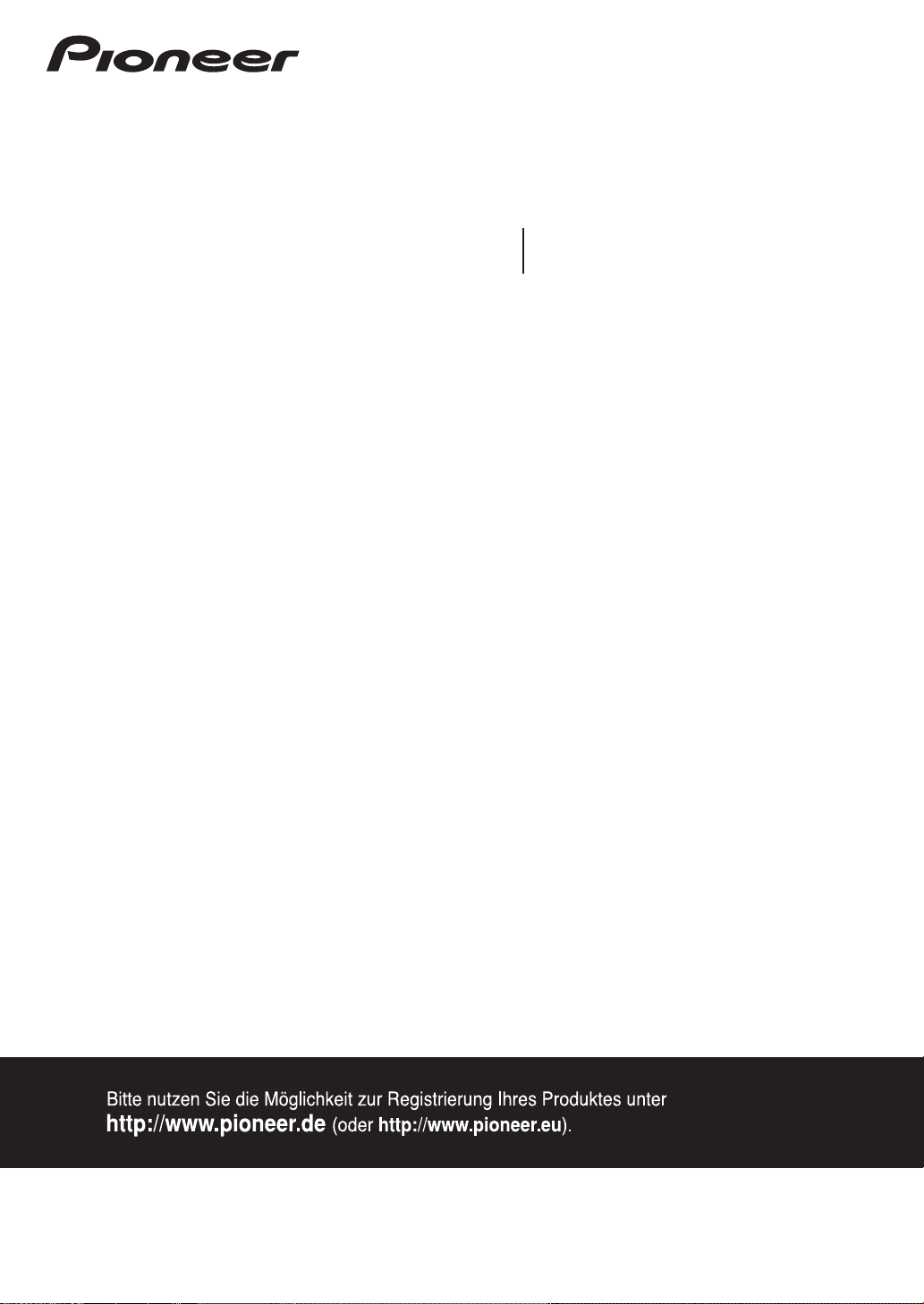
VSX-1018AH-
S
AUDIO-/VIDEO- MEHRKANAL-RECEIVER
VSX-1018AH-
K
Bedienungsanleitung
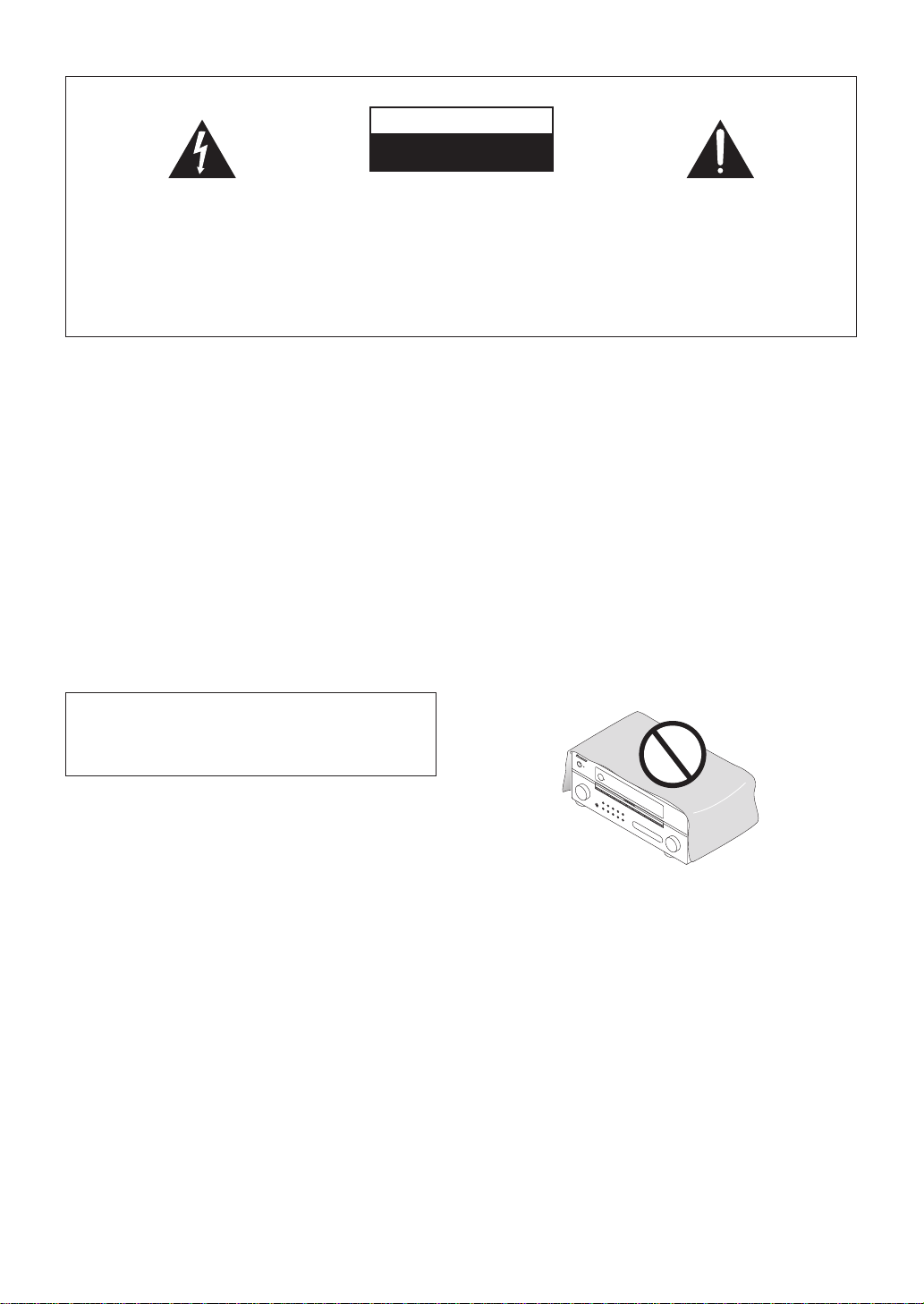
Ein Ausrufezeichen in einem Dreieck weist
den Benutzer auf wichtige Bedienungs- und
Wartungsanweisungen in den Dokumenten
hin, die dem Gerät beiliegen.
D3-4-2-1-1_Ge
Das Blitzsymbol in einem Dreieck weist den
Benutzer darauf hin, dass eine
Berührungsgefahr mit nicht isolierten Teilen
im Geräteinneren, die eine gefährliche
Spannung führen, besteht. Die Spannung
kann so hoch sein, dass sie die Gefahr eines
elektrischen Schlages birgt.
WICHTIG
ACHTUNG:
UM SICH NICHT DER GEFAHR EINES
ELEKTRISCHEN SCHLAGES AUSZUSETZEN,
DÜRFEN SIE NICHT DEN DECKEL (ODER
DIE RÜCKSEITE) ENTFERNEN. IM
GERÄTEINNEREN BEFINDEN SICH KEINE
VOM BENUTZER REPARIERBAREN TEILE.
ÜBERLASSEN SIE REPARATUREN DEM
QUALIFIZIERTEN KUNDENDIENST.
CAUTION
RISK OF ELECTRIC SHOCK
DO NOT OPEN
WARNUNG
Keine Quellen offener Flammen (z.B. eine
brennende Kerze) auf dieses Gerät stellen.
D3-4-2-1-7a_A_Ge
WARNUNG
Dieses Gerät ist nicht wasserdicht. Zur Vermeidung
der Gefahr von Brand und Stromschlag keine
Behälter mit Flüssigkeiten (z.B. Blumenvasen und
-töpfe) in die Nähe des Gerätes bringen und dieses
vor Tropfwasser, Spritzwasser, Regen und Nässe
schützen.
D3-4-2-1-3_A_Ge
VORSICHTSHINWEIS ZUR BELÜFTUNG
Bei der Aufstellung dieses Gerätes muss für einen
ausreichenden Freiraum gesorgt werden, um eine
einwandfreie Wärmeabfuhr zu gewährleisten
(mindestens 60 cm oberhalb des Gerätes, 10 cm
hinter dem Gerät und jeweils 30 cm an der Seite
des Gerätes).
WARNUNG
Im Gerätegehäuse sind Ventilationsschlitze und
andere Öffnungen vorgesehen, die dazu dienen,
eine Überhitzung des Gerätes zu verhindern und
einen zuverlässigen Betrieb zu gewährleisten. Um
Brandgefahr auszuschließen, dürfen diese
Öffnungen auf keinen Fall blockiert oder mit
Gegenständen (z.B. Zeitungen, Tischdecken und
Gardinen) abgedeckt werden, und das Gerät darf
beim Betrieb nicht auf einem dicken Teppich oder
Bett aufgestellt sein.
D3-4-2-1-7b_A_Ge
Betriebsumgebung
Betriebstemperatur und Betriebsluftfeuchtigkeit:
5 ºC bis 35 ºC, 85 % rel. Feuchte max.
(Ventilationsschlitze nicht blockiert)
Eine Aufstellung dieses Gerät an einem unzureichend
belüfteten, sehr feuchten oder heißen Ort ist zu
vermeiden, und das Gerät darf weder direkter
Sonneneinstrahlung noch starken Kunstlichtquellen
ausgesetzt werden.
D3-4-2-1-7c_A_Ge
WARNUNG
Die Netzspannung ist je nach Land verschieden. Vor
der Inbetriebnahme des Gerätes sicherstellen, dass
die örtliche Netzspannung mit der auf dem
Typenschild an der Rückwand des Gerätes
angegebenen Nennspannung (z.B. 230 V oder 120
V) übereinstimmt.
D3-4-2-1-4_A_Ge
Vor dem erstmaligen Anschluss des Gerätes an das
Stromnetz bitte den folgenden Hinweis sorgfältig
beachten.
S
T
A
N
D
B
Y
/O
N
Dieses Produkt erfüllt die Niederspannungsrichtlinie
2006/95/EC und die EMV-Richtlinie 2004/108/EC.
D3-4-2-1-9a_A_Ge
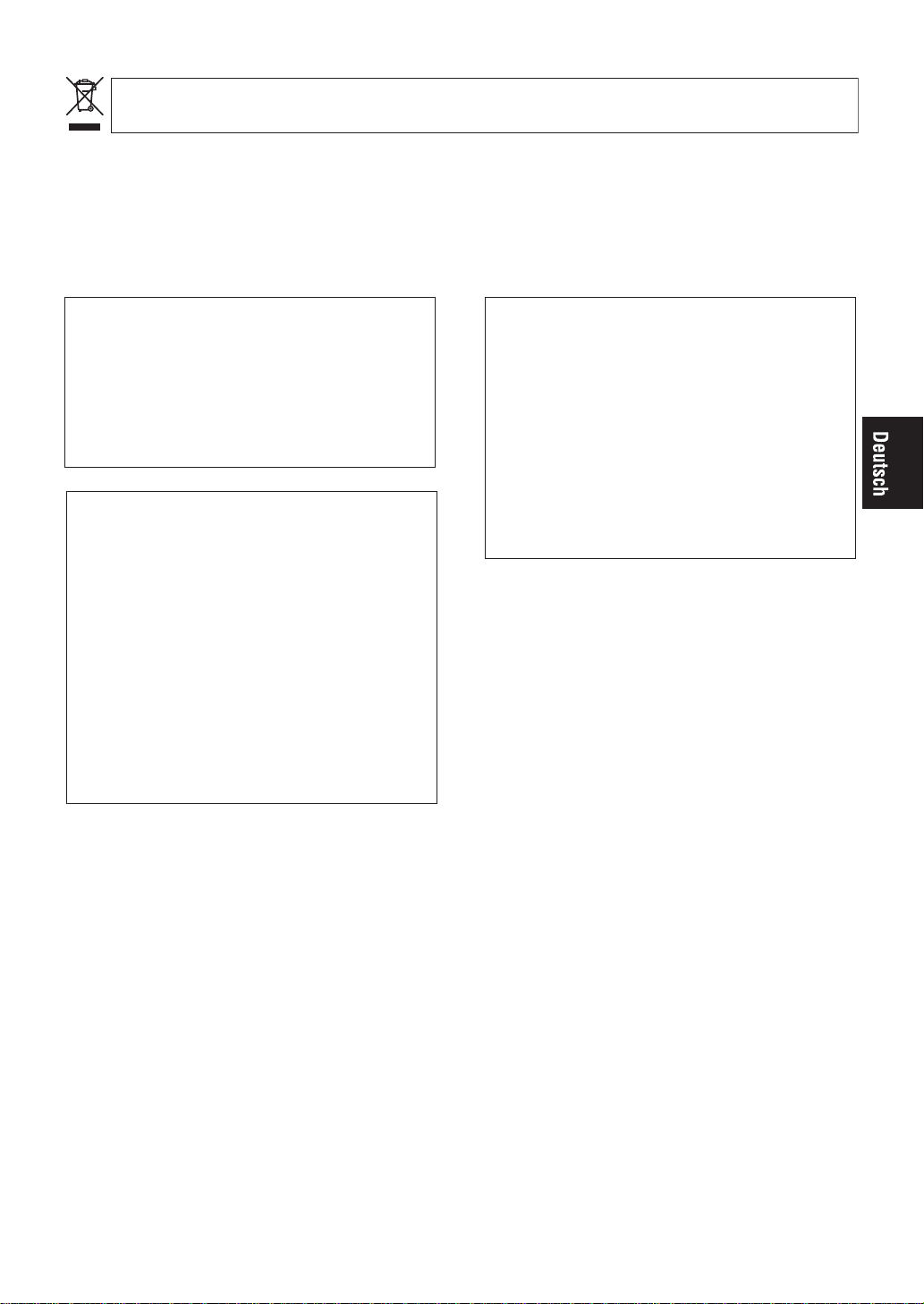
Dieses Gerät ist für den Heimgebrauch vorgesehen.
Falls bei Einsatz zu einem anderem Zweck (z.B.
Langzeitgebrauch zu gewerblichen Zwecken in
einem Restaurant oder Betrieb in einem Fahrzeug
bzw. Schiff) eine Funktionsstörung auftritt, die eine
Reparatur des Gerätes erforderlich macht, werden
die Reparaturkosten dem Kunden selbst dann in
Rechnung gestellt, wenn die Garantiefrist noch nicht
abgelaufen ist.
K041_Ge
Falls der Netzstecker des Netzkabels dieses Gerätes
nicht in die Zusatzsteckdose einer anderen
Komponente passt, muss er gegen einen
Netzstecker der geeigneten Ausführung
ausgewechselt werden. Ein derartiger Austausch des
Netzsteckers muss vom Kundendienstpersonal
vorgenommen werden. Wenn der vom Netzkabel
abgeschnittene ursprüngliche Netzstecker in eine
Netzsteckdose eingesteckt wird, besteht akute
Stromschlaggefahr! Daher ist unbedingt dafür zu
sorgen, dass der abgeschnittene Netzstecker sofort
vorschriftsmäßig entsorgt wird.
Vor einem längeren Nichtgebrauch des Gerätes,
beispielsweise während des Urlaubs, sollte der
Netzstecker aus der Netzsteckdose gezogen werden,
um das Gerät vollständig vom Netz zu trennen.
D3-4-2-2-1a_A_Ge
ACHTUNG
Der
STANDBY/ON
-Schalter dieses Gerätes trennt
das Gerät nicht vollständig vom Stromnetz. Um das
Gerät vollständig vom Netz zu trennen, muss der
Netzstecker aus der Netzsteckdose gezogen werden.
Daher sollte das Gerät so aufgestellt werden, dass
stets ein unbehinderter Zugang zur Netzsteckdose
gewährleistet ist, damit der Netzstecker in einer
Notsituation sofort abgezogen werden kann. Um
Brandgefahr auszuschließen, sollte der Netzstecker
vor einem längeren Nichtgebrauch des Gerätes,
beispielsweise während des Urlaubs, grundsätzlich
von der Netzsteckdose getrennt werden.
D3-4-2-2-2a_A_Ge
K058_A_Ge
Mischen Sie dieses Produkt, wenn Sie es entsorgen wollen, nicht mit gewöhnlichen Haushaltsabfällen. Es gibt ein getrenntes
Sammelsystem für gebrauchte elektronische Produkte, über das die richtige Behandlung, Rückgewinnung und Wiederverwertung
gemäß der bestehenden Gesetzgebung gewährleistet wird.
Privathaushalte in den Mitgliedsstaaten der EU, in der Schweiz und in Norwegen können ihre gebrauchten elektronischen Produkte an
vorgesehenen Sammeleinrichtungen kostenfrei zurückgeben oder aber an einen Händler zurückgeben (wenn sie ein ähnliches neues Produkt
kaufen).
Bitte wenden Sie sich in den Ländern, die oben nicht aufgeführt sind, hinsichtlich der korrekten Verfahrensweise der Entsorgung an die örtliche
Kommunalverwaltung.
Auf diese Weise stellen Sie sicher, dass das zu entsorgende Produkt der notwendigen Behandlung, Rückgewinnung und Wiederverwertung
unterzogen wird, und so mögliche negative Einflüsse auf die Umwelt und die menschliche Gesundheit vermieden werden.
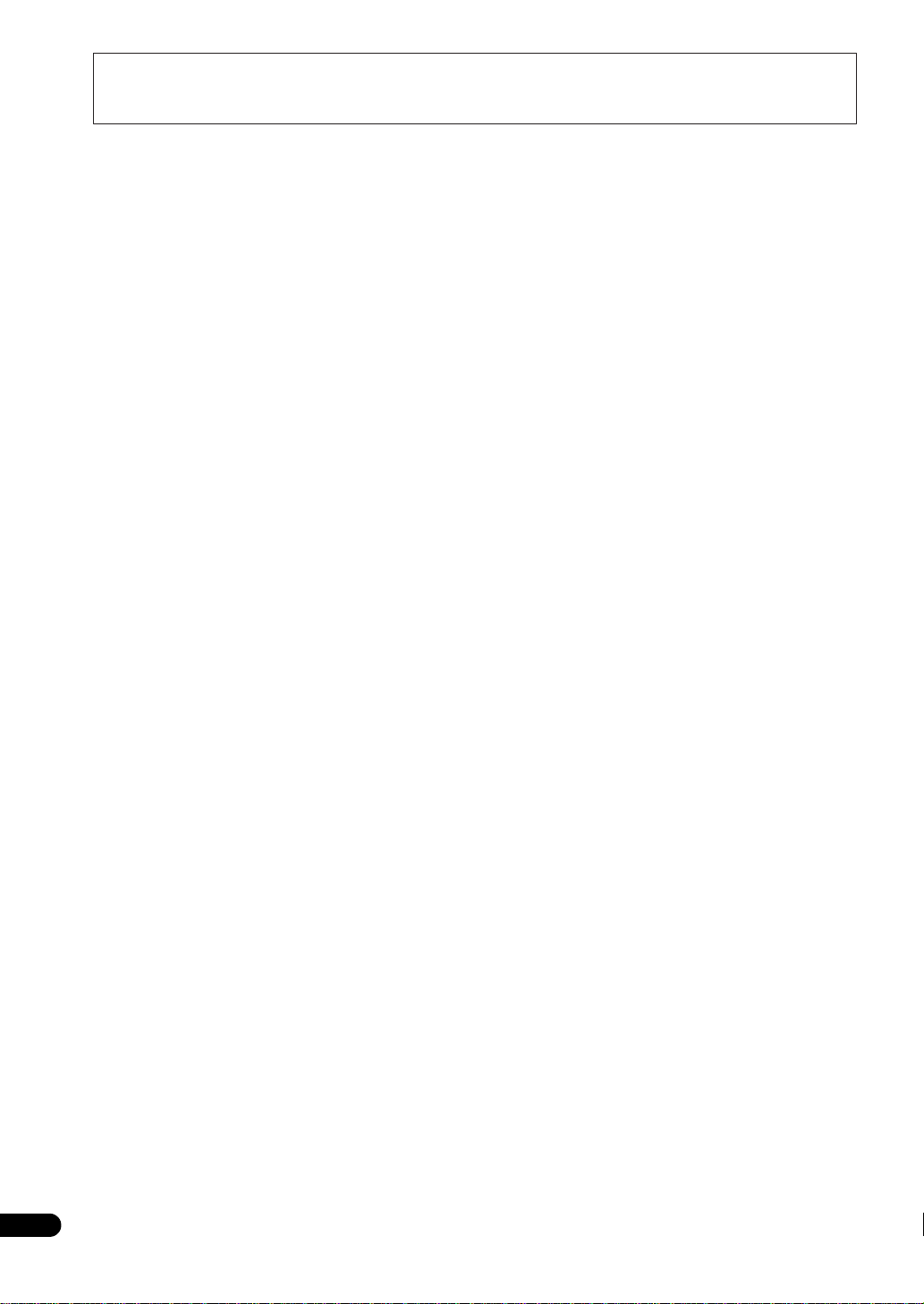
Inhaltsverzeichnis
Herzlichen Glückwunsch zum Kauf dieses Pioneer-Produkts. Lesen Sie sich diese Bedienungshinweise
sorgfältig durch, um sich mit der Bedienung Ihres Geräts vertraut zu machen. Bewahren Sie diese
Anleitung anschließend an einem sicheren Ort auf, um bei Bedarf darin nachschlagen zu können.
01 Vor der Inbetriebnahme
Merkmale . . . . . . . . . . . . . . . . . . . . . . . . . . . . . . . . . . . . . 6
Überprüfung des Verpackungsinhalts . . . . . . . . . . . . . . 7
Aufstellen des Receivers . . . . . . . . . . . . . . . . . . . . . . . . . 7
Einlegen der Batterien. . . . . . . . . . . . . . . . . . . . . . . . . . . 7
02 5-Minuten-Anleitung
Einführung in das Heimkino. . . . . . . . . . . . . . . . . . . . . . 8
Wiedergabe im Surround-Klang. . . . . . . . . . . . . . . . . . . 8
Automatische Einstellung des Surround-Klangs
(Auto MCACC) . . . . . . . . . . . . . . . . . . . . . . . . . . . . . . . . . 9
Probleme bei der Verwendung der automatischen
Einstellung des Surround-Klangs
(Auto MCACC) . . . . . . . . . . . . . . . . . . . . . . . . . . . . . . . 10
Wiedergabe einer Quelle. . . . . . . . . . . . . . . . . . . . . . . . 10
Besserer Klang mit Phasenkorrektur. . . . . . . . . . . . . . 11
03 Anschluss der Geräte
Anschlussbereich auf der Rückseite . . . . . . . . . . . . . . 12
Hinweise zum Anschließen von Kabeln . . . . . . . . . . . 14
Der Videoumwandler . . . . . . . . . . . . . . . . . . . . . . . . . . . 14
Anschluss mit HDMI . . . . . . . . . . . . . . . . . . . . . . . . . . . 15
Wissenswertes über HDMI. . . . . . . . . . . . . . . . . . . . . 15
Anschluss Ihres Fernsehgeräts und Ihres
DVD-Players . . . . . . . . . . . . . . . . . . . . . . . . . . . . . . . . . . 16
Anschließen Ihres Blu-ray Disc-Player. . . . . . . . . . . . . 16
Anschluss eines Satelliten- bzw. Kabelreceivers
oder einer anderen Set-Top-Box . . . . . . . . . . . . . . . . . . 17
Anschluss eines DVD-/HDD-Recorders,
Videorecorders und weiterer Videoquellen . . . . . . . . . 17
Verwendung der Component-Video-Buchsen . . . . . . . 18
Anschluss von digitalen Audioquellen . . . . . . . . . . . . 18
Wissenswertes über den WMA9 Pro-Decoder . . . . . 19
Anschluss von analogen Audioquellen . . . . . . . . . . . . 19
Anschluss einer Komponente an die Eingänge
des vorderen Bedienfelds . . . . . . . . . . . . . . . . . . . . . . . 19
Anschluss Ihres Lautsprechersystems . . . . . . . . . . . . 20
Anschluss der Lautsprecher . . . . . . . . . . . . . . . . . . . 20
Aufstellen der Lautsprecher . . . . . . . . . . . . . . . . . . . . 21
THX-Lautsprechersystem-Setup. . . . . . . . . . . . . . . . . 22
Anschluss der Antennen. . . . . . . . . . . . . . . . . . . . . . . . 22
Anschluss von Außenantennen. . . . . . . . . . . . . . . . . 23
Anschluss des Receivers an das Stromnetz . . . . . . . . 23
04 Bedienelemente und Displays
Vorderes Bedienfeld . . . . . . . . . . . . . . . . . . . . . . . . . . . 24
Betriebsreichweite der Fernbedienung . . . . . . . . . . . 25
Display . . . . . . . . . . . . . . . . . . . . . . . . . . . . . . . . . . . . . . 26
Fernbedienung . . . . . . . . . . . . . . . . . . . . . . . . . . . . . . . . 27
05 Wiedergabe des Systems
Automatische Wiedergabe. . . . . . . . . . . . . . . . . . . . . . 29
Wiedergabe im Surround-Klang . . . . . . . . . . . . . . . . . 29
Standard-Surround-Klang . . . . . . . . . . . . . . . . . . . . . 29
Verwendung der Home THX-Modi. . . . . . . . . . . . . . . 30
Verwendung der erweiterten Surround-Effekte . . . . 30
Stereo-Wiedergabe . . . . . . . . . . . . . . . . . . . . . . . . . . . . 31
Verwendung von Front Stage Surround Advance . . . 31
Verwendung von Direktklang . . . . . . . . . . . . . . . . . . . . 32
Auswählen der MCACC-Voreinstellungen . . . . . . . . . 32
Auswahl des Eingangssignals . . . . . . . . . . . . . . . . . . . 32
Verwendung der hinteren Surround-Kanal-
Verarbeitung . . . . . . . . . . . . . . . . . . . . . . . . . . . . . . . . . 33
Verwendung des Modus für virtuellen hinteren
Surround-Kanal. . . . . . . . . . . . . . . . . . . . . . . . . . . . . . 33
Verwendung der Genre-Synchronisationsfunktion
. . . 34
06 Verwendung des Tuners
Radio hören . . . . . . . . . . . . . . . . . . . . . . . . . . . . . . . . . . 35
Verbesserung des UKW-Stereoklangs . . . . . . . . . . . 35
Verwendung von Neural THX. . . . . . . . . . . . . . . . . . . 35
Direkte Senderabstimmung . . . . . . . . . . . . . . . . . . . 35
Speichern der Sender-Voreinstellung . . . . . . . . . . . . . 35
Benennung der voreingestellten Sender . . . . . . . . . 36
Hören voreingestellter Sender. . . . . . . . . . . . . . . . . . 36
Einführung in das RDS-System . . . . . . . . . . . . . . . . . . 36
Suche nach RDS-Programmen. . . . . . . . . . . . . . . . . 36
Verwendung von EON. . . . . . . . . . . . . . . . . . . . . . . . . . 37
07 Das System Setup-Menü
Durchführung von Receiver-Einstellungen mithilfe
des System Setup-Menüs. . . . . . . . . . . . . . . . . . . . . . . 38
Automatische MCACC-Einstellung (für Experten) . . . 38
Einstellung der hinteren Surround-Lautsprecher . . . 41
Manuelle MCACC-Einstellung . . . . . . . . . . . . . . . . . . . 41
Kanalpegel-Feineinstellung . . . . . . . . . . . . . . . . . . . . 42
Feineinstellung der Lautsprecherentfernung . . . . . 42
Stehwellen. . . . . . . . . . . . . . . . . . . . . . . . . . . . . . . . . . 43
Akustische Einstellung von Entzerrung und
Kalibrierung . . . . . . . . . . . . . . . . . . . . . . . . . . . . . . . . 43
Akustische Entzerrung und Kalibrierung
Professionell . . . . . . . . . . . . . . . . . . . . . . . . . . . . . . . . 44
Einstellungsverwaltung . . . . . . . . . . . . . . . . . . . . . . . . 46
Manuelle Lautsprechereinstellung . . . . . . . . . . . . . . . 47
Lautsprechereinstellung . . . . . . . . . . . . . . . . . . . . . . 48
Kanalpegel . . . . . . . . . . . . . . . . . . . . . . . . . . . . . . . . . 48
Lautsprecherentfernung . . . . . . . . . . . . . . . . . . . . . . 49
X-Kurve . . . . . . . . . . . . . . . . . . . . . . . . . . . . . . . . . . . . 50
THX-Audio-Einstellung . . . . . . . . . . . . . . . . . . . . . . . . 50
4
Ge

08 Weitere Anschlüsse
Anschließen eines iPod. . . . . . . . . . . . . . . . . . . . . . . . . 51
Anschluss des iPod an den Receiver . . . . . . . . . . . . 51
iPod-Wiedergabe. . . . . . . . . . . . . . . . . . . . . . . . . . . . . 51
Anschluss eines USB-Geräts . . . . . . . . . . . . . . . . . . . . 53
Anschluss des USB-Geräts an den Receiver . . . . . . 53
Steuerungen für die Wiedergabe. . . . . . . . . . . . . . . . 53
Komprimierte Audio-Kompatibilität . . . . . . . . . . . . . 54
Anschließen der analogen Mehrkanaleingänge. . . . . 55
Auswählen der analogen Mehrkanaleingänge. . . . . 55
Lautsprechereinstellung B . . . . . . . . . . . . . . . . . . . . . . 55
Umschalten des Lautsprechersystems. . . . . . . . . . . 55
Bi-Amping Ihrer Frontlautsprecher . . . . . . . . . . . . . . . 56
Bi-Wiring Ihrer Lautsprecher . . . . . . . . . . . . . . . . . . . . 56
Anschließen zusätzlicher Verstärker . . . . . . . . . . . . . . 57
MULTI-ZONE-Hören . . . . . . . . . . . . . . . . . . . . . . . . . . . . 57
Durchführen von MULTI-ZONE-Anschlüssen. . . . . . 57
Verwenden der MULTI-ZONE-Regler . . . . . . . . . . . . . 58
Anschließen eines IR-Receivers . . . . . . . . . . . . . . . . . . 59
Ein- und Ausschalten der Komponenten mit dem
12-Volt-Trigger . . . . . . . . . . . . . . . . . . . . . . . . . . . . . . . . 60
Verwendung dieses Receivers mit einem
Flachbildfernseher von Pioneer . . . . . . . . . . . . . . . . . . 60
Verwendung des SR+ Modus mit einem
Flachbildfernseher von Pioneer . . . . . . . . . . . . . . . . . . 61
Anschließen eines PC für die erweiterte
MCACC-Ausgabe . . . . . . . . . . . . . . . . . . . . . . . . . . . . . . 62
Advanced MCACC-Ausgabe über einen PC . . . . . . . 62
09 HDMI-Steuerung
Herstellen der HDMI-Steuerverbindungen . . . . . . . . . 63
Einstellen der HDMI-Optionen . . . . . . . . . . . . . . . . . . . 63
Einstellen des HDMI-Steuermodus . . . . . . . . . . . . . . 63
Vor Verwendung der Synchronisierung. . . . . . . . . . . . 64
Synchronisierter Verstärker-Modus . . . . . . . . . . . . . . . 64
Bedienvorgänge im synchronisierten
Verstärker-Modus . . . . . . . . . . . . . . . . . . . . . . . . . . . . 64
Abbrechen des synchronisierten
Verstärker-Modus . . . . . . . . . . . . . . . . . . . . . . . . . . . . 64
Über HDMI-Steuerung . . . . . . . . . . . . . . . . . . . . . . . . . 64
10 Weitere Einstellungen
Das Input Setup-Menü . . . . . . . . . . . . . . . . . . . . . . . . . 65
Standard-Eingangsfunktion und mögliche
Einstellungen. . . . . . . . . . . . . . . . . . . . . . . . . . . . . . . . 66
Das Other Setup-Menü . . . . . . . . . . . . . . . . . . . . . . . . . 66
Mehrkanaleingang-Setup . . . . . . . . . . . . . . . . . . . . . . 67
ZONE Audio Setup . . . . . . . . . . . . . . . . . . . . . . . . . . . 67
SR+-Einrichtung für Flachbildfernseher von
Pioneer . . . . . . . . . . . . . . . . . . . . . . . . . . . . . . . . . . . . . 68
OSD-Einstellung . . . . . . . . . . . . . . . . . . . . . . . . . . . . . 68
11 Verwenden weiterer Funktionen
Einstellen der Audio-Optionen. . . . . . . . . . . . . . . . . . . 69
Einstellen der Video-Optionen . . . . . . . . . . . . . . . . . . . 70
Durchführen einer Audio- oder Videoaufnahme . . . . 71
Verringern des Pegels eines analogen Signals . . . . . 72
Verwendung des Sleep-Timers . . . . . . . . . . . . . . . . . . 72
Dimmen des Displays. . . . . . . . . . . . . . . . . . . . . . . . . . 72
Ändern der Lautsprecherimpedanz. . . . . . . . . . . . . . . 72
Überprüfung der Systemeinstellungen. . . . . . . . . . . . 72
Zurücksetzen des Systems. . . . . . . . . . . . . . . . . . . . . . 73
Standard-Systemeinstellungen . . . . . . . . . . . . . . . . . 73
12 Steuerung Ihrer übrigen Systemgeräte
Einstellung der Fernbedienung zur Steuerung
anderer Komponenten . . . . . . . . . . . . . . . . . . . . . . . . . 74
Direktauswahl der Voreinstellungscodes . . . . . . . . . . 74
Liste der Vorwahlcodes. . . . . . . . . . . . . . . . . . . . . . . . . 74
Steuerung von TV-Geräten . . . . . . . . . . . . . . . . . . . . . . 76
Steuerung anderer Komponenten. . . . . . . . . . . . . . . . 76
Betreiben anderer Pioneer-Komponenten mit dem
Sensor dieses Receivers. . . . . . . . . . . . . . . . . . . . . . . . 77
13 Zusätzliche Informationen
Fehlersuche . . . . . . . . . . . . . . . . . . . . . . . . . . . . . . . . . . 78
Stromversorgung . . . . . . . . . . . . . . . . . . . . . . . . . . . . 78
Es wird kein Ton ausgegeben . . . . . . . . . . . . . . . . . . 78
Weitere Audioprobleme . . . . . . . . . . . . . . . . . . . . . . . 80
Video . . . . . . . . . . . . . . . . . . . . . . . . . . . . . . . . . . . . . . 81
Einstellungen . . . . . . . . . . . . . . . . . . . . . . . . . . . . . . . 81
Professional Calibration EQ – grafische
Darstellung . . . . . . . . . . . . . . . . . . . . . . . . . . . . . . . . . 82
Display. . . . . . . . . . . . . . . . . . . . . . . . . . . . . . . . . . . . . 82
Fernbedienung . . . . . . . . . . . . . . . . . . . . . . . . . . . . . . 83
USB-Schnittstelle . . . . . . . . . . . . . . . . . . . . . . . . . . . . 83
HDMI . . . . . . . . . . . . . . . . . . . . . . . . . . . . . . . . . . . . . . 84
Wichtige Informationen zur HDMI-Verbindung. . . . 85
Surroundklang-Formate . . . . . . . . . . . . . . . . . . . . . . . . 86
Dolby . . . . . . . . . . . . . . . . . . . . . . . . . . . . . . . . . . . . . . 86
DTS . . . . . . . . . . . . . . . . . . . . . . . . . . . . . . . . . . . . . . . 87
Windows Media Audio 9 Professional . . . . . . . . . . . 87
Wissenswertes über THX . . . . . . . . . . . . . . . . . . . . . . . 88
Wissenswertes über Neural – THX Surround. . . . . . . 89
Wiedergabemodi mit unterschiedlichen
Eingangssignal-Formaten . . . . . . . . . . . . . . . . . . . . . . 90
Direktklang mit unterschiedlichen
Eingangssignal-Formaten . . . . . . . . . . . . . . . . . . . . . . 94
Technische Daten . . . . . . . . . . . . . . . . . . . . . . . . . . . . . 95
Reinigung des Geräts . . . . . . . . . . . . . . . . . . . . . . . . . . 95
Ge
5
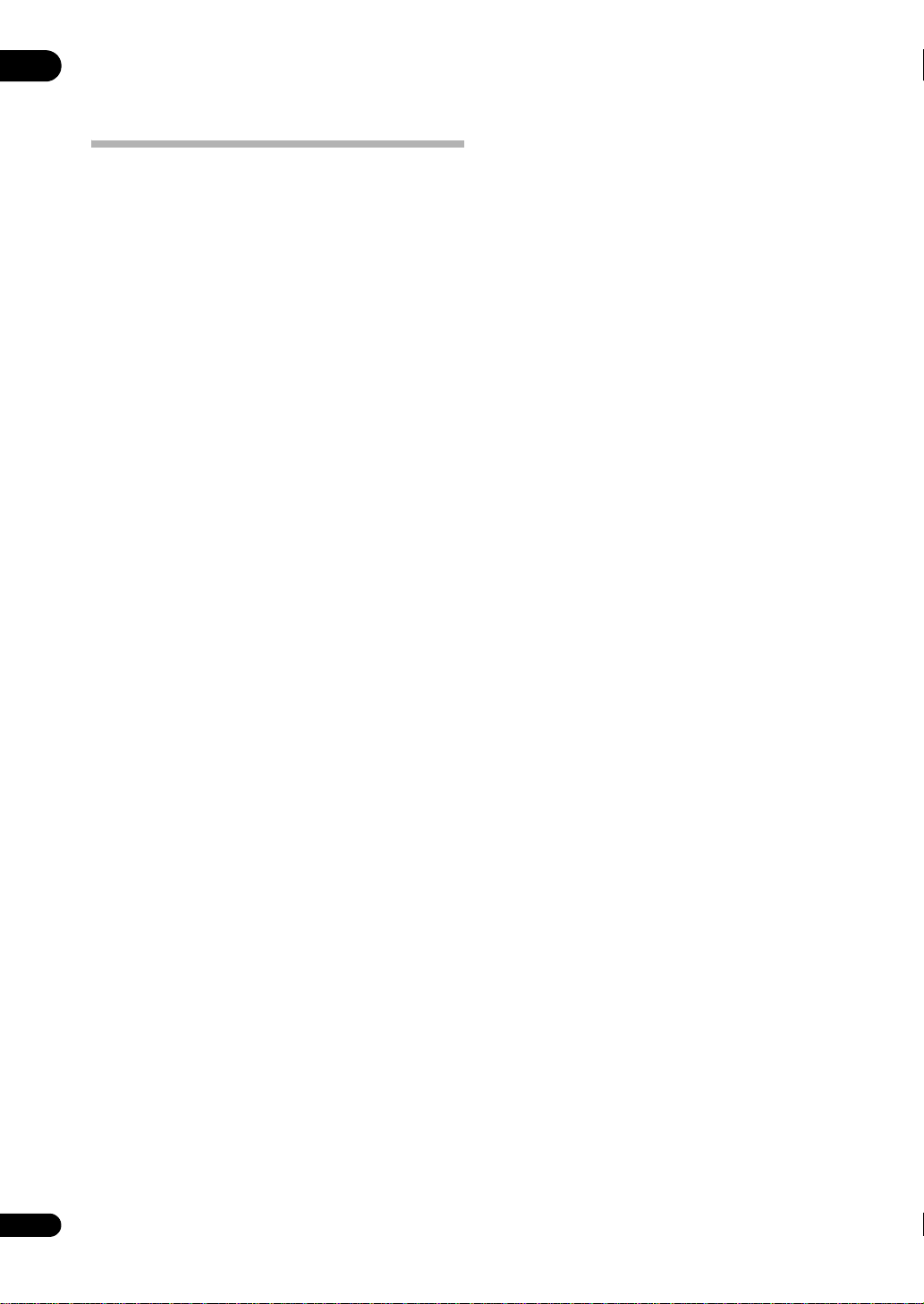
01
Kapitel 1:
Vor der Inbetriebnahme
Desweiteren unterstützen Dolby Digital Plus und Dolby
Merkmale
• Advanced Direct Energy Design
Dieser Receiver bietet einen neuen Fortschritt beim
separaten Design, das einzig von Pioneer für
Hochleistungsansteuerung, niedrige Verzerrung und
stabile Darstellung verwendet wird. Durch ein
Schaltkreisdesign, das Energieverlust des Verstärkers für
jeden Kanal minimiert erzeugt dieser Receiver
gleichmäßige Leistung für alle Kanäle und eliminiert die
Möglichkeit, dass ein Kanal ein bestimmtes Soundfeld
dominiert.
• Einfacher Setup mit Advanced MCACC
Die automatische MCACC-Einstellung bietet eine
schnelle, aber genaue automatische Einrichtung des
Surround-Klangs, die die erweiterten Funktionen der
erweiterten akustischen Entzerrung und Kalibrierung
umfasst. Diese innovative Technologie misst die
Halleigenschaften Ihres Hörbereichs, wobei Sie die
Systemkalibrierung mithilfe einer grafischen Darstellung
anpassen können, die auf dem Bildschirm oder einem
PC angezeigt werden kann. Mit den weiteren Vorteilen
zahlreicher MCACC-Voreinstellungsspeicher,
Stehwellensteuerung und Mikrofonmessungen von einer
Reihe von Referenzpunkten aus können Sie Ihre
Heimkinoerfahrung perfekt auf optimalen SurroundKlang anpassen.
• THX Select2 Plus zertifiziertes Design
Dieser Receiver trägt das THX Select2 Plus-Logo, was
bedeutet, dass er eine rigorose Serie von Qualitäts- und
Leistungstests bestanden hat, die alle Aspekte des
Produkts decken. Dies schließt Testen der Leistung und
Funktion von Vorverstärker und Endstufenverstärker ein,
ebenso wie hunderte anderer Parameter im sowohl
digitalen als auch analogen Bereich, wodurch Ihr
Heimkino-Erlebnis so treu wie möglich der Absicht des
Regisseurs entspricht.
• Dolby Digital und DTS-Decodierung, einschließlich
Dolby Digital EX, Dolby Pro Logic IIx, DTS 96/24, DTS-ES,
Dolby Digital Plus, Dolby TrueHD, DTS-EXPRESS und
DTS-HD Master Audio
Dolby Digital und DTS-Decodierung bringt Kinoklang
direkt in Ihr Heim, mit bis zu sechs Kanälen SurroundKlang, einschließlich eines speziellen LFE (Low
Frequency Effects) Kanal für tiefe, realistische
Klangeffekte.
Die eingebauten Dolby Pro Logic IIx- und DTS Neo:6Decoder liefern nicht nur volle Surround-KlangDecodierung für Dolby Surround-Quellen, sondern
erzeugen auch überzeugenden Surround-Klang für jede
andere Stereo-Quelle.
Mit der Hinzufügung eines hinteren SurroundLautsprechers können Sie die eingebauten Dolby Digital
EX- und DTS-ES-Decoder für Sechskanal-SurroundKlang ausnutzen.
TrueHD, die für High-Definition-Medien der nächsten
Generation wie Blu-ray Disc und HD DVD ausgelegt sind,
bis zu 7.1 bzw. 8 Kanäle.
DTS-EXPRESS ist eine Codierungstechnologie mit
niedriger Bitrate, die bis zu 5.1 Kanäle unterstützt, mit
festen Datenübertragungsraten von 24 kbps bis 256 kbps
(diese Codierung steht nur zur Verfügung, wenn Signale
als Primäraudio in diesen Receiver gespeist werden).
DTS-HD Master Audio liefert Audiosignale zu Hörern
ohne jeglichen Datenverlust bei hohen
Übertragungsraten.
• Phasenkorrektur
Die in den Receiver integrierte PhasenkorrekturTechnologie bietet durch die Verwendung des
Phasenabgleichs eine kohärente Klangwiedergabe für
ein optimales Klangbild in Ihrer Hörposition.
• Sound Retriever
Die Sound Retriever-Funktion setzt DSP-Technologie ein,
die hilft, CD-Qualität zurück zu WMA-, MP3- und MPEG-4
AAC-Audiodateien zu bringen, indem der Schalldruck
wiederhergestellt wird und nach Kompression
übriggebliebene ausgefranste Kanten geglättet werden.
• Front Stage Surround Advance
Mit dem Merkmal Front Stage Surround Advance können
Sie glatte, natürliche Surroundeffekte auch bei alleiniger
Verwendung der Front-Lautsprecher erzielen, ohne dass
die Qualität des Originaltons beeinträchtigt wird.
• Automatische Pegelregelung
Wenn die Quelle im Audiopegel-Stereomodus (A.L.C.)
abgespielt wird, führt dieser Receiver automatisch
Equalizing für den Wiedergabeklangpegel entsprechend
der Variation in den Aufnahmepegeln zwischen im
tragbaren Audio-Player aufgezeichneten Musikquellen
aus.
• HDMI und digitale Videokonvertierung
Dieser Receiver ist mit dem digitalen Videoformat HDMI
kompatibel und bietet Ihnen High-DefinitionDigitalvideo/-audio über ein einziges Kabel.
Hochwertige Soundformate wie DTS-HD und Dolby
TrueHD werden unterstützt, während dieser Receiver
auch mit dem DeepColor-Merkmal kompatibel ist. Sie
können diesen Receiver in Synchronisation mit Ihrer
Pioneer-Komponente bedienen, die die HDMISteuerfunktion unterstützt, indem Sie Ihre Komponente
über HDMI an diesen Receiver anschließen. Außerdem
ist dieser Receiver mit einem digitalen Videoumwandler
ausgestattet, der Ausgabe aller analogen
Videoeingangssignale über die HDMI-Ausgangsbuchse
erlaubt.
• iPod- und USB-fähig
Dieser Receiver hat Buchsen zum Anschluss eines iPod
und eines USB-Massenspeichergeräts.
6
Ge

Der iPod-Anschluss ist für digitales Audio geeignet, und
durch die verbesserte Kompatibilität dieses Receivers
können Sie Ihren iPod direkt über den Bildschirm
ansteuern.
Die USB-Buchse erlaubt es Ihnen, Zweikanal-Audio von
einem USB-Massenspeichergerät zu hören, das an
diesen Receiver angeschlossen ist.
Einlegen der Batterien
01
Überprüfung des Verpackungsinhalts
Überprüfen Sie bitte, ob Sie das folgende mitgelieferte
Zubehör vollständig erhalten haben:
• Setup-Mikrofon (Kabel: 5 m)
• Fernbedienung
• AA/IEC R6P-Trockenzellenbatterien x2
• MW-Rahmenantenne
• UKW-Drahtantenne
• Garantiekarte
• Diese Bedienungsanleitung
Aufstellen des Receivers
• Achten Sie beim Aufstellen dieses Receivers darauf,
dass er auf eine ebene und stabile Fläche gestellt
wird.
Stellen Sie es nicht an folgenden Orten auf:
– auf einem Fernsehgerät (der Bildschirm könnte verzerrt
anzeigen)
– in der Nähe eines Kassettendecks (oder in der Nähe
eines Geräts, das ein Magnetfeld erzeugt). Dies könnte
den Klang stören.
– in direktem Sonnenlicht
– an feuchten oder nassen Orten
– an extrem heißen oder kalten Orten
– an Orten, an denen Vibrationen oder andere
Bewegungen auftreten
– an Orten, die sehr staubig sind
– an Orten mit heißen Dämpfen oder Ölen (wie in einer
Küche)
Achtung
Ein falscher Gebrauch der Batterien kann zum Auslaufen
oder Bersten führen. Beachten Sie bitte die folgenden
Vorsichtshinweise:
• Verwenden Sie niemals neue und alte Batterien
zusammen.
• Achten Sie beim Einsetzen der Batterien auf die
ordnungsgemäße Orientierung von Plus- und
Minuspolen (wie im Batteriefach angezeigt).
• Batterien mit der gleichen Form können trotzdem
eine unterschiedliche Spannung aufweisen.
Verwenden Sie auf keinen Fall unterschiedliche
Batterien zusammen.
• Bei der Entsorgung von verbrauchten Batterien sind
die einschlägigen gesetzlichen Vorschriften und
Umweltschutzbestimmungen strikt einzuhalten.
• WARNUNG
Verwenden oder lagern Sie Batterien nicht in
direktem Sonnenlicht oder an sehr heißen Orten wie
im Inneren eines Fahrzeugs oder in der Nähe von
Heizkörpern. Dadurch können Batterien leck werden,
sich überhitzen oder in Brand geraten. Außerdem
kann die Lebensdauer oder Leistung von Batterien
beeinträchtigt werden.
Ge
7
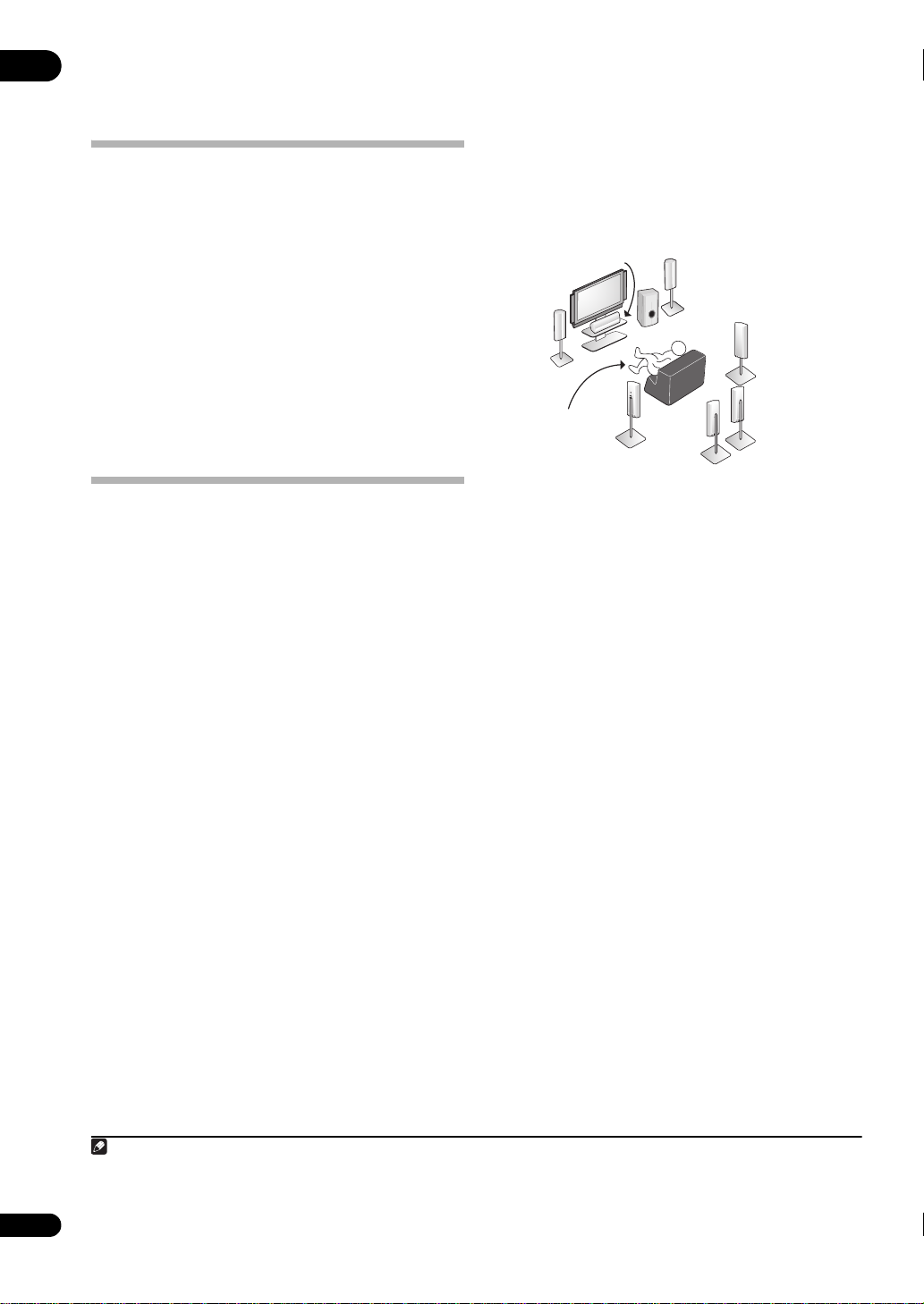
02
Hinweis
Center (C)
Vorne
rechts (R)
Surround
rechts (SR)
Surround hinten
rechts (SBR)
Surround hinten links (SBL)
Surround links (SL)
Hörposition
Vorne
links (L)
Subwoofer (SW)
Kapitel 2:
5-Minuten-Anleitung
Die Anordnung der Lautsprecher hat einen großen
Einführung in das Heimkino
Der Ausdruck Heimkino bezieht sich auf die Verwendung
mehrerer Tonspuren, durch die ein Surround-Klangeffekt
erzielt wird, der Sie mitten in die Filmhandlung oder in
ein Konzert hineinversetzt. Der Surround-Klang eines
Heimkinosystems hängt nicht nur von den
Lautsprechereinstellungen ab, sondern auch von der
Quelle und den Klangeinstellungen des Receivers.
Dieser Receiver decodiert je nach
Lautsprechereinstellung automatisch Dolby Digital-,
DTS- oder Dolby Surround-Quellen. In den meisten Fällen
müssen Sie für einen realistischen Surround-Klang keine
Änderungen vornehmen, weitere Möglichkeiten (wie das
Anhören einer CD mit Mehrkanal-Surround-Klang)
werden jedoch in Wiedergabe des Systems auf Seite 29
erläutert.
Einfluss auf den Klang. Stellen Sie Ihre Lautsprecher wie
unten dargestellt auf, um den bestmöglichen SurroundKlangeffekt zu erhalten. Weitere Einzelheiten hierzu
finden Sie im Abschnitt Aufstellen der Lautsprecher auf
Seite 21.
Wiedergabe im Surround-Klang
Dieser Receiver wurde unter Berücksichtigung einer
möglichst einfachen Einstellung entwickelt; daher
sollten Sie mithilfe der Einstellungskurzanleitung in der
Lage sein, Ihr System in kürzester Zeit für SurroundKlang einzurichten. In den meisten Fällen können Sie die
Grundeinstellungen des Receivers beibehalten.
• Nehmen Sie unbedingt alle Anschlüsse vor, bevor
Sie den Receiver an eine Wechselstromquelle
anschließen.
1 Schließen Sie Ihr Fernsehgerät und Ihren DVDPlayer an.
Siehe dazu den Abschnitt Anschluss Ihres Fernsehgeräts
und Ihres DVD-Players auf Seite 16. Für den Surround-
Klang können Sie ggf. den DVD-Player über einen
digitalen Anschluss am Receiver anschließen.
2 Schließen Sie Ihre Lautsprecher an, und
positionieren Sie sie so, dass Sie einen optimalen
Surround-Klang erhalten.
Schließen Sie Ihre Lautsprecher wie im Abschnitt
Anschluss Ihres Lautsprechersystems auf Seite 20
dargestellt an.
3 Schließen Sie den Receiver an die Steckdose an,
schalten Sie ihn ein, und schalten Sie anschließend
Ihren DVD-Player, Ihren Subwoofer und das
Fernsehgerät ein.
Stecken Sie den Netzstecker in die Steckdose und
1
schalten den Receiver ein.
Vergewissern Sie sich, dass
Sie den Videoeingang an Ihrem Fernsehgerät auf diesen
Receiver eingestellt haben. Wenn Sie nicht wissen, wie
das geht, lesen Sie bitte die Bedienungsanleitung Ihres
Fernsehgeräts nach.
• Stellen Sie die Lautstärke des Subwoofers auf einen
angenehmen Pegel ein.
4 Verwenden Sie für die Einstellung Ihres Systems die
automatische Einstellung des Surround-Klangs (Auto
MCACC) auf dem Bildschirm.
Siehe Automatische Einstellung des Surround-Klangs
(Auto MCACC) auf Seite 9 für weitere Informationen
hierzu.
5 Spielen Sie eine DVD ab, und stellen Sie die
Lautstärke auf den gewünschten Pegel ein.
Vergewissern Sie sich, dass DVD auf dem Display des
Receivers angezeigt wird. Dies weist darauf hin, dass der
DVD-Eingang ausgewählt wurde. Sollte dies nicht der
Fall sein, drücken Sie DVD auf der Fernbedienung, um
den Receiver auf den DVD-Eingang einzustellen.
Zusätzlich zum im Abschnitt Wiedergabe einer Quelle auf
Seite 10 beschriebenen grundlegenden
Wiedergabebetrieb können Sie auch weitere
Klangoptionen auswählen. Siehe Wiedergabe des
Systems auf Seite 29 für weitere Informationen hierzu.
Außerdem finden Sie weitere Einstellungsoptionen im
Abschnitt Durchführung von Receiver-Einstellungen
mithilfe des System Setup-Menüs auf Seite 38.
8
Ge
1 Nachdem der Receiver an die Netzsteckdose angeschlossen ist, beginnt ein 15 Sekunden langer HDMI-Initialisierungsvorgang. Sie können während
dieses Vorgangs keine Bedienverfahren ausführen. Die HDMI-Anzeige im Display des vorderen Bedienfelds blinkt während dieses Vorgangs, und Sie
können den Receiver einschalten, wenn sie nicht mehr blinkt. Wenn Sie den HDMI Control-Steuermodus auf OFF (AUS) stellen, können Sie diesen
Vorgang überspringen. Einzelheiten zum HDMI-Steuermerkmal siehe HDMI-Steuerung auf Seite 63.
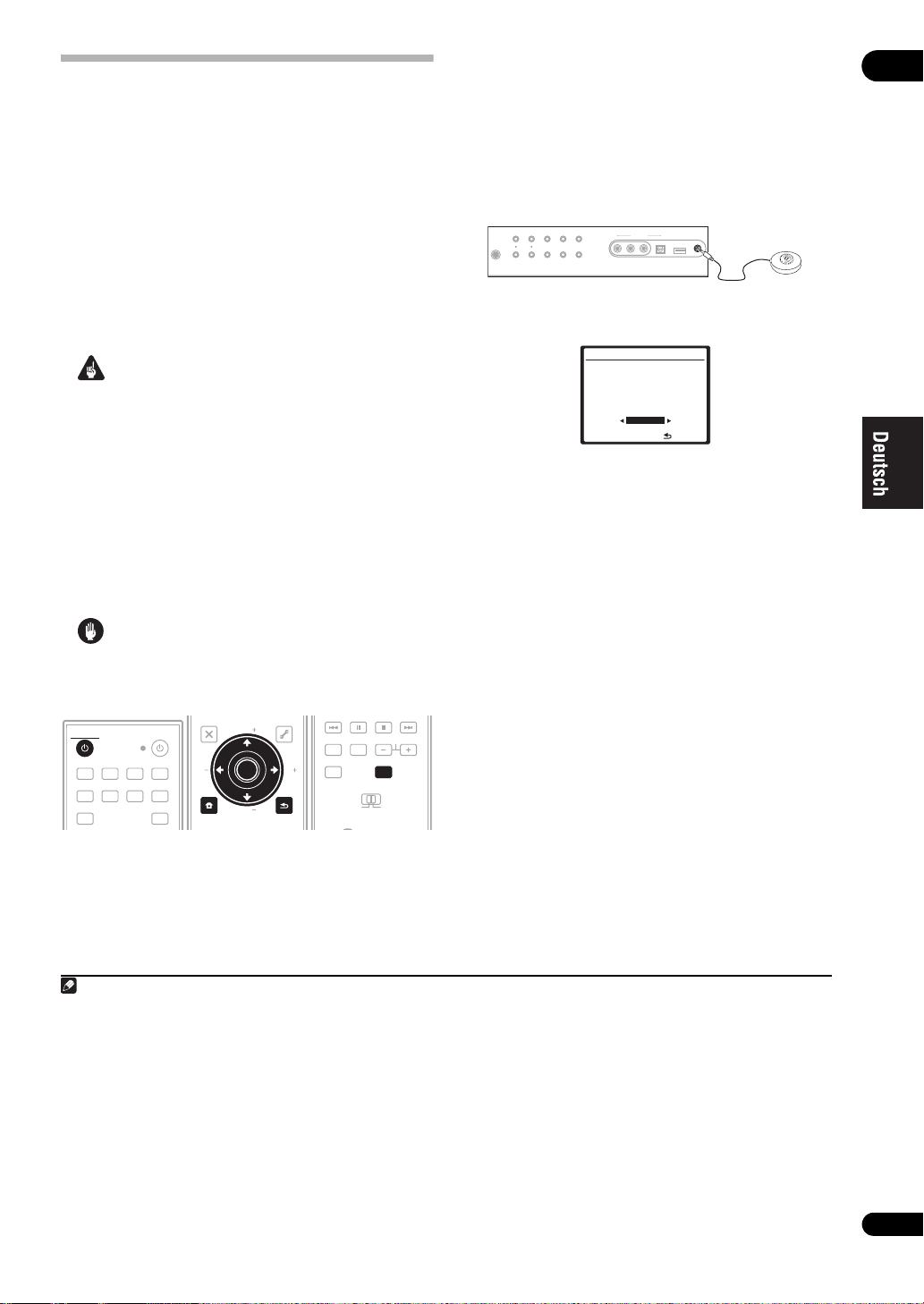
Automatische Einstellung des
DVD BD TV HDMI
DVR 1 DVR 2 CD CD-R
FM/AM
iPod USB
RECEIVER
SOURCE
RECEIVER
MENU
T.EDIT
TOP MENU
RETURN
iPod CTRL
SETUP
EXIT TOOLS
PTY
SEARCH
AUDIO
PARAMETER
ENTER
TUNE
STST
TUNE
VIDEO
PARAMETER
ENTER
RETURN
SETUP
ENTER
TV CTRL
MAIN
ZONE 2
DTV/TV
AUDIO
DISPLAY
EON MPX
SIGNAL SEL
CH
RECEIVERRECEIVER
Hinweis
ST
–
MCACC
SETUP MIC
Surround-Klangs (Auto MCACC)
Die automatische Einstellung des Surround-Klangs
(Auto MCACC) misst die akustischen Eigenschaften
Ihres Hörbereichs, wobei die Umgebungsgeräusche, die
Lautsprechergröße und die Entfernung berücksichtigt
werden, und prüft darüber hinaus die Kanalverzögerung
und den Kanalpegel. Nachdem Sie das dem System
beiliegende Mikrofon eingestellt haben, verwendet der
Receiver die Informationen von mehreren Prüftönen, um
die Lautsprechereinstellungen und den Ausgleich für
Ihren Raum zu optimieren.
Führen Sie dies unbedingt aus, bevor Sie mit Wiedergabe
einer Quelle auf Seite 10 fortfahren.
Wichtig
• Stellen Sie sicher, dass das Mikrofon und die
Lautsprecher während der automatischen
Einstellung des Surround-Klangs (Auto MCACC)
nicht bewegt werden.
• Durch die Verwendung der automatischen
Einstellung des Surround-Klangs (Auto MCACC)
werden alle vorhandenen Einstellungen für die
ausgewählte MCACC-Voreinstellung überschrieben.
• Bevor Sie die automatische Einstellung des
Surround-Klangs (Auto MCACC) ausführen, müssen
die Kopfhörer abgetrennt sein, und die iPod USB-
Funktion darf nicht als Eingangsquelle gewählt sein.
Achtung
• Die bei der automatischen Einstellung des SurroundKlangs (Auto MCACC) verwendeten Prüftöne werden
laut ausgegeben.
1 Schalten Sie den Receiver und Ihr Fernsehgerät ein.
2 Schließen Sie das Mikrofon an der
MIC
-Buchse des vorderen Bedienfelds an.
MCACC SETUP
Stellen Sie das Mikrofon in der Höhe auf, in der Sie Ihr
System normalerweise hören (verwenden Sie möglichst
ein Stativ). Stellen Sie sicher, dass sich keine
Hindernisse zwischen den Lautsprechern und dem
Mikrofon befinden.
•Drücken Sie auf den PUSH OPEN-Zapfen zum Zugriff
auf die MCACC SETUP MIC-Buchse:
AUTO SURR/
HOME
STANDARD
ADVANCED
STREAM DIRECT
PHONES
MULTI-ZONE
STEREO/
THX
SURROUND
SURROUND
A.L.C.
ST
SPEAKERSON/OFFCONTROL
VIDEO INPUT
+
MCACC
iPod DIRECT
DIGITAL INAUDIO RLVIDEO
SETUP MIC
USB
Die Anzeige Auto MCACC erscheint, wenn das Mikrofon
angeschlossen ist.
3 Stellen Sie sicher, dass ‚
wählen Sie eine MCACC-Voreinstellung
RECEIVER, und wählen Sie dann
1
1.Auto MCACC
Surround Back System
[ Normal ]
Save SYMMETRY to
[ M1.MEMORY 1 ]
START
ENTER:Start
:Cancel
Normal
‘ ausgewählt ist,2
3
, drücken Sie
START4 aus.
4 Befolgen Sie die Anweisungen auf der
Bildschirmanzeige.
Stellen Sie sicher, dass das Mikrofon angeschlossen ist,
und wenn Sie einen Subwoofer verwenden, stellen Sie
sicher, dass er eingeschaltet und auf einen angenehmen
Lautstärkepegel eingestellt ist.
5 Warten Sie auf das Ende der Prüftonausgabe, und
bestätigen Sie dann die Lautsprecherkonfiguration auf
der Bildschirmanzeige.
Während der Receiver Prüftöne ausgibt, um die in Ihrer
Einstellung vorhandenen Lautsprecher zu ermitteln, wird
auf der Bildschirmanzeige ein Fortschrittsbericht
angezeigt. Verhalten Sie sich während dieses Vorgangs
so leise wie möglich.
5
Wenn 10 Sekunden lang keine Bedienung vorgenommen
wird, während die Lautsprecher-Konfigurationsprüfung
angezeigt wird, wird die automatische MCACCEinstellung automatisch fortgesetzt. In diesem Fall
brauchen Sie in Schritt 6 nicht ‚OK‘ zu wählen und
ENTER zu drücken.
02
1 • Das System Setup-Menü kann nicht verwendet werden, wenn in der Haupt- oder der Nebenzone die iPod USB-Eingangsquelle ausgewählt wurde.
Wenn Sie ZONE 2 auf ON (Seite 58) stellen, können Sie das System-Setup-Menü nicht vewenden.
• Wenn Sie die automatische Einstellung des Surround-Klangs (Auto MCACC) abbrechen oder eine Fehlermeldung länger als drei Minuten angezeigt
wird, schaltet sich der Bildschirmschoner ein.
• Die Bildschirmanzeige erscheint nicht, wenn Sie Ihr Fernsehgerät über COMPONENT VIDEO oder S-VIDEO MONITOR OUT angeschlossen haben.
Verwenden Sie HDMI- oder Composite-Verbindungen.
2 • Wenn Sie Ihre Frontlautsprecher über Bi-Amping betreiben oder ein separates Lautsprechersystem in einem anderen Zimmer aufstellen möchten,
lesen Sie bitte den Abschnitt Einstellung der hinteren Surround-Lautsprecher auf Seite 41, und schließen Sie Ihre Lautsprecher unbedingt an, bevor Sie mit
Schritt 4 fortfahren.
• Wenn Sie THX-zertifizierte Lautsprecher besitzen, wählen Sie CUSTOM aus, und wählen Sie für die THX Speaker-Einstellung YES aus.
3 Die sechs MCACC-Voreinstellungen werden zum Speichern von Surround-Klangeinstellungen für unterschiedliche Hörpositionen verwendet. Wählen
Sie zunächst eine nicht verwendete Voreinstellung aus (Sie können diese später im Abschnitt Einstellungsverwaltung auf Seite 46 umbenennen).
4 Beachten Sie, dass die Korrekturkurven nur bei Einstellung auf SYMMETRY gespeichert werden. Wählen Sie CUSTOM zum Speichern anderer
Korrekturkurven (wie ALL CH ADJUST und FRONT ALIGN). Siehe Automatische MCACC-Einstellung (für Experten) auf Seite 38 für weitere Informationen
hierzu.
5 Ändern Sie während der Ausgabe der Prüftöne nicht die Lautstärke. Dadurch könnten die Lautsprechereinstellungen verfälscht werden.
9
Ge
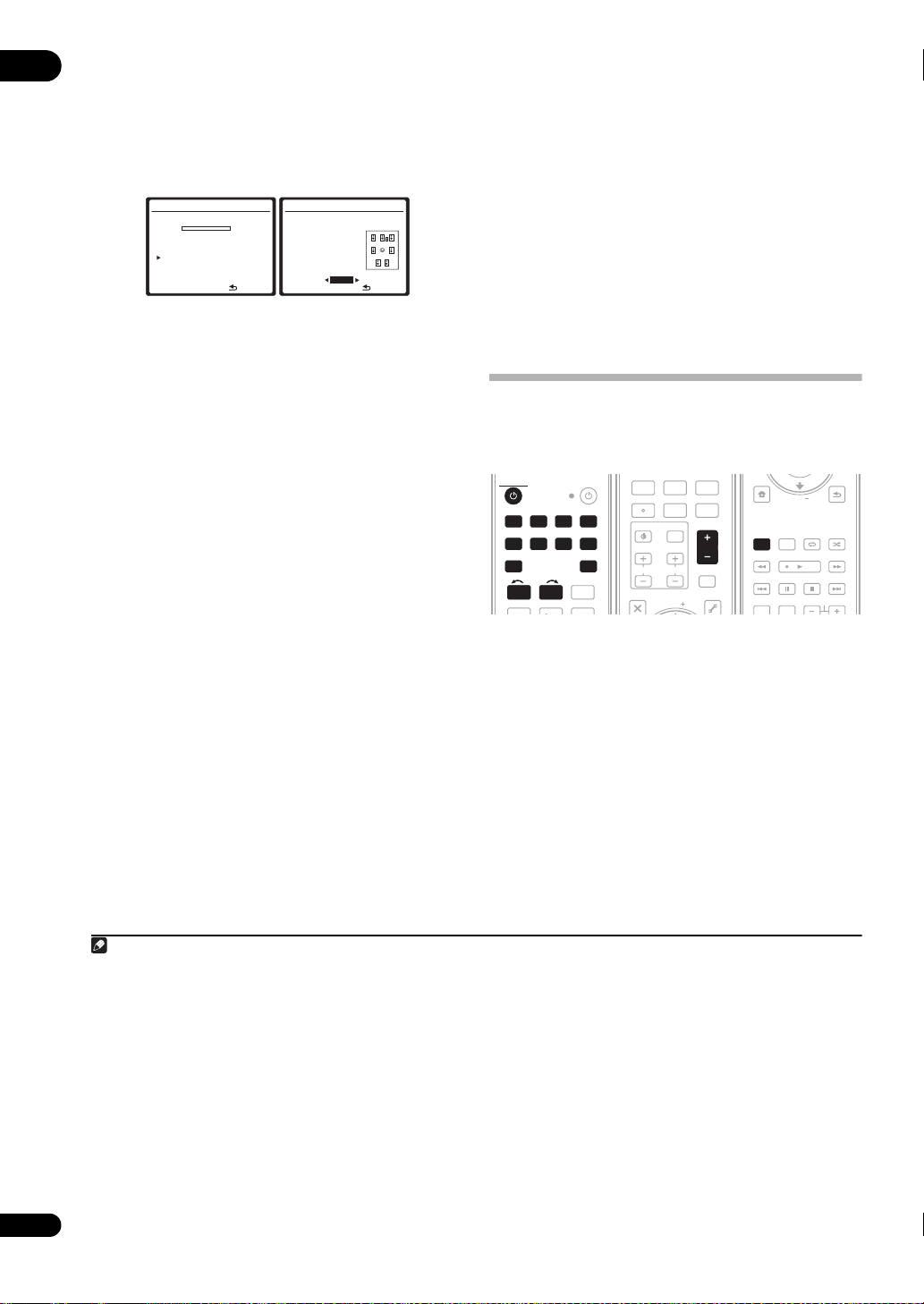
02
Hinweis
1.Auto MCACC
Now Analyzing… (2/9)
Environment Check
Ambient Noise [ OK ]
Microphone [ ]
Speaker YES/NO [ ]
:Cancel
1.Auto MCACC
CHECK!
Front [ YES ]
Center [ YES ]
Surr [ YES ]
SB [ YES x 2 ]
SW [ YES ]
OK
10
:Cancel
DVD BD TV HDMI
DVR 1 DVR 2 CD CD-R
DIMMER
FM/AM
123
SLEEPMCACC
INPUT
SELECT
GENRE
iPod USB
RECEIVER
SOURCE
1212
DVD BD TV HDMI
DVR 1 DVR 2 CD CD-R
FM/AM iPod USB
RECEIVER
INPUT
SELECT
INPUT
MUTE
EXIT TOOLS
AUDIO
PARAMETER
VOLCH
TV CONTROL
A.ATTSBchSR+
789
CLASS
MASTER
VOLUME
CH LEVELD.ACCESS
0
ENTER
TUNE
VIDEO
PARAMETER
MASTER
VOLUME
RETURN
iPod CTRL
SETUP
PTY
SEARCH
AUTO/
DIRECT
THX STATUS PHASE
HDD
STEREO/
A.L.C.
DVD
STANDARD
BD MENU
ADV SURR
DTV/TV
AUDIO
DISPLAY
EON MPX
SIGNAL SEL
CH
TUNE
AUTO/
DIRECT
HDD
• Wenn eine Fehlermeldung angezeigt wird (z. B. Too
much ambient noise! oder Check Microphone.),
überprüfen Sie die Verbindung zum Mikrofon und ob
Umgebungsgeräusche vorliegen (siehe Probleme bei
der Verwendung der automatischen Einstellung des
Surround-Klangs (Auto MCACC) unten). Wählen Sie
dann RETRY. Wenn offenbar kein Problem vorliegt,
wählen Sie einfach GO NEXT aus und fahren Sie fort.
Die auf der Bildschirmanzeige angezeigte Konfiguration
gibt die tatsächlich vorhandenen Lautsprecher wieder.
1
Falls in der rechten Spalte eine Fehlermeldung (ERR)
angezeigt wird (oder die angezeigte
Lautsprecherkonfiguration nicht korrekt ist), liegt u. U.
ein Problem beim Lautsprecheranschluss vor. Wenn das
Problem durch die Auswahl von RETRY nicht behoben
werden kann, schalten Sie bitte die Stromversorgung
aus, und überprüfen Sie die Lautsprecheranschlüsse.
Wenn offenbar kein Problem vorliegt, können Sie einfach
mit / einen Lautsprecher auswählen und mit /
die Einstellung (und die Nummer für den rückwärtigen
Klang) ändern und anschließend fortfahren.
6 Wählen Sie ‚OK‘ aus, und drücken Sie anschließend
ENTER
auf
.
Während der Receiver weitere Prüftöne ausgibt, um die
optimalen Receivereinstellungen für Kanalpegel,
Lautsprecherentfernung, Stehwelle und die Feineinstellung
der akustischen Kalibrierung zu ermitteln, wird auf der
Bildschirmanzeige ein Fortschrittsbericht angezeigt.
Verhalten Sie sich dabei wieder so leise wie möglich. Der
Vorgang dauert etwa 3 bis 7 Minuten.
7 Die automatische Einstellung des Surround-Klangs
(Auto MCACC) ist abgeschlossen! Drücken Sie
um zum System Setup-Menü zurückzukehren.
RETURN
2
Trennen Sie auf jeden Fall das Mikforon nach Vornahme der
automatischen MCACC-Einstellung von diesem Receiver ab.
Die in der automatischen Einstellung des SurroundKlangs (Auto MCACC) durchgeführten Einstellungen
sollten einen exzellenten Surround-Klang des Systems
ergeben; es ist jedoch auch möglich, diese Einstellungen
mithilfe des System Setup-Menüs manuell einzustellen
(weiteres dazu ab Seite 38).
3
Probleme bei der Verwendung der
automatischen Einstellung des SurroundKlangs (Auto MCACC)
Wenn die Raumumgebung für die automatische Einstellung
des Surround-Klangs (Auto MCACC) nicht optimal ist (zu
laute Umgebungsgeräusche, Widerhall von den Wänden,
Hindernisse zwischen Lautsprechern und Mikrofon), sind die
endgültigen Einstellungen möglicherweise verfälscht.
Überprüfen Sie, ob Haushaltsgeräte (Klimaanlage,
Kühlschrank, Ventilator usw.) für eine Beeinträchtigung
sorgen, und schalten Sie sie gegebenenfalls aus. Falls
auf dem Display des vorderen Bedienfelds Anweisungen
angezeigt werden, folgen Sie diesen.
Einige ältere Fernsehgeräte st ören möglicherweise die
•
Funktionsweise des Mikrofons. Schalten Sie in diesem
Fall das Fernsehgerät aus, wenn Sie die automatische
Einstellung des Surround-Klangs (Auto MCACC) ausführen
Wiedergabe einer Quelle
Hier finden Sie die wichtigsten Anweisungen für die
Wiedergabe einer Quelle (z. B. einer DVD-Disc) mit Ihrem
Heimkinosystem.
1 Schalten Sie die Systemkomponenten und den
Receiver ein.
Schalten Sie zunächst die Wiedergabekomponente (z. B.
einen DVD-Player), Ihr Fernsehgerät
(falls vorhanden) ein und dann den Receiver (drücken Sie
RECEIVER).
,
• Stellen Sie sicher, dass das Setup-Mikrofon nicht
angeschlossen ist.
2 Wählen Sie die Eingangsquelle aus, die
wiedergegeben werden soll.
Sie können die Tasten für die Eingangsquelle (INPUT
SELECT) auf der Fernbedienung oder die Regler auf dem
vorderen Bedienfeld verwenden.
3
Drücken Sie AUTO/DIRECT (
DIRECT), um ‚AUTO SURROUND‘ auszuwählen, und
beginnen Sie mit der Wiedergabe der Quelle.
4
und den Subwoofer
5
AUTO SURR
.
/STREAM
6
1 Wenn Sie das Display des vorderen Bedienfelds verwenden, können Sie auf der Abbildung in Wiedergabe im Surround-Klang auf Seite 8 erkennen
(Fettdruck), wie jeder Lautsprecher angezeigt wird.
2 Sie können die Einstellungen auch auf dem MCACC Data Check-Bildschirm anzeigen lassen. Siehe Automatische MCACC-Einstellung (für Experten) auf
Seite 38 für weitere Informationen hierzu.
3•
Größeneinstellungen zugewiesen bekommen. Mithilfe des Abschnitts
• Die Entfernungseinstellung des Subwoofers ist u. U. größer als die eigentliche Entfernung von der Hörposition. Diese Einstellung sollte normalerweise
richtig sein (wenn die Verzögerung und die Raumeigenschaften berücksichtigt werden) und muss für gewöhnlich nicht geändert werden.
• Wenn die Ergebnisse der automatischen Einstellung des Surround-Klangs (Auto MCACC) aufgrund der Wechselwirkungen zwischen Lautsprechern
und Sichtumgebung fehlerhaft sind, stellen Sie sie manuell ein.
4 Stellen Sie sicher, dass der Videoeingang des Fernsehgeräts auf Receiver gestellt ist (zum Beispiel wenn Sie diesen Receiver an die Buchsen VIDEO 1
am Fernseher anschließen, muss sichergestellt werden, dass dabei der VIDEO 1-Eingang gewählt ist).
5 Wenn Sie den Typ des Eingangssignals manuell ändern müssen, drücken Sie SIGNAL SEL (Seite 32).
6 • Möglicherweise müssen Sie die Einstellungen des digitalen Audioausgangs an Ihrem DVD-Player oder digitalen Satellitenreceiver überprüfen. Diese
sollten für die Ausgabe von Dolby Digital, DTS und 88,2 kHz/96 kHz PCM (2-Kanal)-Audio eingestellt sein, und wenn eine MPEG-Audiooption vorhanden
10
Ge
ist, stellen Sie sie für die Konvertierung von MPEG-Audio in PCM ein.
• Je nach DVD-Player oder Quellen-Discs erzielen Sie u. U. nur digitales 2-Kanal-Stereo und Analogklang. In diesem Fall muss der Receiver auf einen
Mehrkanal-Hörmodus eingestellt werden, wenn Sie Mehrkanal-Surround-Klang bevorzugen (lesen Sie bitte den Abschnitt Wiedergabe im Surround-Klang
auf Seite 29, sofern dies notwendig ist).
Je nach den Eigenschaften Ihres Raumes kann es passieren, dass identische Lautsprecher mit derselben Konusgröße von etwa 12 cm unterschiedliche
Manuelle Lautsprechereinstellung auf Seite 47
können Sie die Einstellung manuell korrigieren.
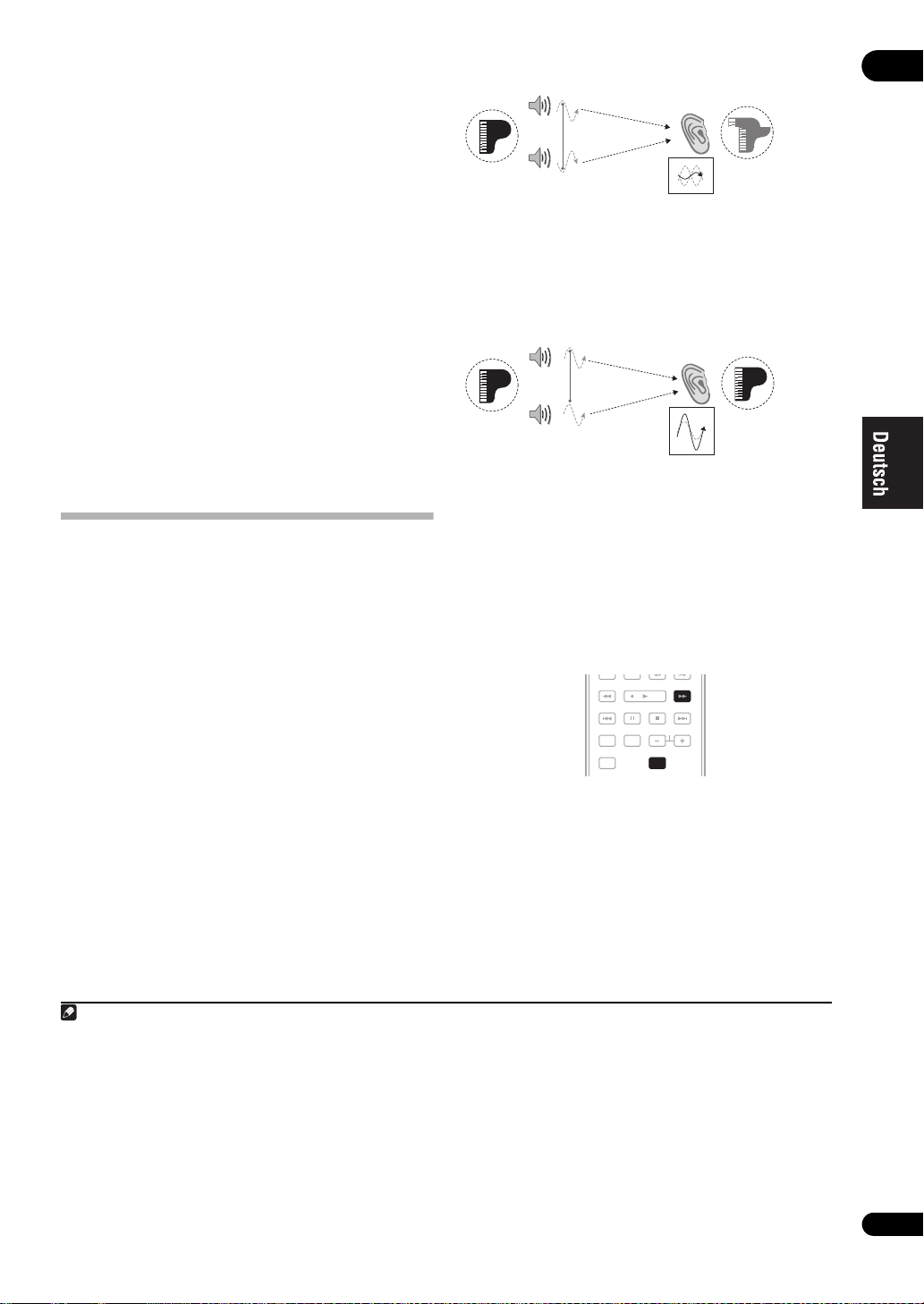
Bei der Wiedergabe einer Dolby Digital- oder DTS-
Hinweis
Vorderen Lautsprecher
Subwoofer
Klangquelle
Ton durch
Zeitverzögerung
abgestumpft
Hörpositi
on
Vorderen Lautsprecher
Subwoofer
Klangquelle
Originalton ohne
Schärfeverlust
bewahrt
Hörposition
THX STATUS PHASE
TV CTRL
HDD DV D
DTV/TV
AUDIO
DISPLAY
EON MPX
SIGNAL SEL
CH
RECEIVER
PHASE
RECEIVER
Surround-Klang-DVD-Disc sollten Sie diese im SurroundKlang hören. Wenn eine Stereoquelle wiedergegeben
wird, hören Sie nur den Ton aus den Frontlautsprechern
links und rechts im Grundhörmodus.
• Informationen über die verschiedenen
Quellenwiedergabemodi finden Sie auch im
Abschnitt Wiedergabe des Systems auf Seite 29.
Im Display können Sie prüfen, ob die
Mehrkanalwiedergabe richtig erfolgt.
Wenn Sie einen hinteren Surround-Lautsprecher
verwenden, wird 2D+PL IIx MOVIE bei der Wiedergabe
von Dolby Digital-Signalen und DTS+Neo:6 bei der
Wiedergabe von DTS 5.1-Kanal-Signalen angezeigt.
Wenn Sie keinen hinteren Surround-Lautsprecher
verwenden, wird DOLBY DIGITAL bei der Wiedergabe
von Dolby Digital-Signalen angezeigt.
4 Verwenden Sie zur Einstellung des
Lautstärkepegels den Lautstärkeregler.
Drehen Sie die Lautstärke Ihres Fernsehgeräts herunter,
damit der gesamte Ton von den Lautsprechern
wiedergegeben wird, die an den Receiver angeschlossen
sind.
Besserer Klang mit Phasenkorrektur
Die Phasenkorrektur-Funktion dieses Receivers nutzt
Möglichkeiten der Phasenabgleichs, damit die
Klangquelle an der Hörposition phasengleich ankommt.
Somit werden unbeabsichtigte Verzerrungen und/oder
Färbungen des Klangs verhindert (siehe Abbildung
unten).
Bei Mehrkanal-Wiedergabe werden LFE(Niederfrequenzeffekt) Signale ebenso wie
Niederfrequenzsignale in jedem Kanal dem Subwoofer
oder dem am besten geeigneten Lautsprecher
zugewiesen. Zumindest theoretisch beinhaltet dieser
Verarbeitungstyp aber eine Gruppenverzögerung, die mit
der Frequenz variiert, wodurch Phasenverzerrung
erzeugt wird, bei der der Niederfrequenzton durch den
Konflikt mit anderen Kanälen verzögert oder
abgestumpft wird. Bei eingeschaltetem
Phasenkorrektur-Modus kann dieser Receiver kraftvollen
Bassklang ohne Verminderung der Qualität des
Originalklangs reproduzieren (siehe Abbildung unten).
Phasenkorrektur aus
• Rhythmen verschwommen und schwer zu hören
• Bassklang mit Tiefenverlust
• Klang von Musikinstrumenten ohne Realität
Phasenkorrektur ein
• Rhythmen mit kristallklarer Schärfe
• Bassklang ohne Tiefenverlust
• Klang von Musikinstrumenten mit hervorragender
Realität
Die Phasenkorrektur-Technologie bietet eine kohärente
Klangwiedergabe durch die Verwendung des
1
Phasenabgleichs
für ein optimales Klangbild in Ihrer
Hörposition. In der Standardeinstellung ist diese
Funktion aktiv, und es wird empfohlen, Phasenkorrektur
für alle Klangquellen eingeschaltet zu lassen.
• Drücken Sie
CONTROL
RECEIVER
und danach
PHASE (PHASE
), um die Phasenkorrektur einzuschalten.
Die PHASE CONTROL-Anzeige am vorderen Bedienfeld
leuchtet.
02
1 • Für eine optimale Klangwiedergabe spielt der Phasenabgleich eine wichtige Rolle. Wenn zwei Wellen ‚in Phase‘ sind, haben sie zeitgleiche Maxima
und Minima, wodurch eine größere Amplitude sowie größere Klarheit und Präsenz des Klangsignals erreicht werden. Wenn das Maximum einer Welle mit
einem Minimum zusammenfällt (wie im oberen Abschnitt des Diagramms oben dargestellt), ist der Klang ‚nicht in Phase‘, und es wird kein homogenes
Klangbild erzeugt.
PHASE CONTROL an diesem Receiver auf ON gestellt ist, hängt vom Subwoofer ab. Stellen Sie Ihren Subwoofer so ein, dass der Effekt maximiert wird.
Wir empfehlen auch, die Ausrichtung oder den Aufstellungsort des Subwoofers zu ändern.
Übergangsfrequenz auf einen höheren Wert.
• Das PHASE CONTROL-Merkmal steht auch bei eingesteckten Kopfhörern zur Verfügung.
• Wenn Ihr Subwoofer einen Phasenkorrekturschalter hat, stellen Sie diesen auf das Zeichen (+) (oder 0°). Der Effekt, den Sie spüren können, wenn
• Stellen Sie den eingebauten Tiefpassfilter Ihres Subwoofers auf OFF. Wenn dies an Ihrem Subwoofer nicht möglich ist, stellen Sie die
• Wenn der Lautsprecherabstand nicht richtig eingestellt ist, haben Sie u.U. keine maximierenden PHASE CONTROL-Effekt.
• Der PHASE CONTROL-Modus kann in den folgenden Fällen nicht auf ON gestellt werden:
– Wenn der PURE DIRECT-Modus eingeschaltet ist.
– Wenn der HDMI-Audioausgangsparameter under Einstellen der Audio-Optionen auf Seite 69 auf THROUGH gestellt ist.
11
Ge
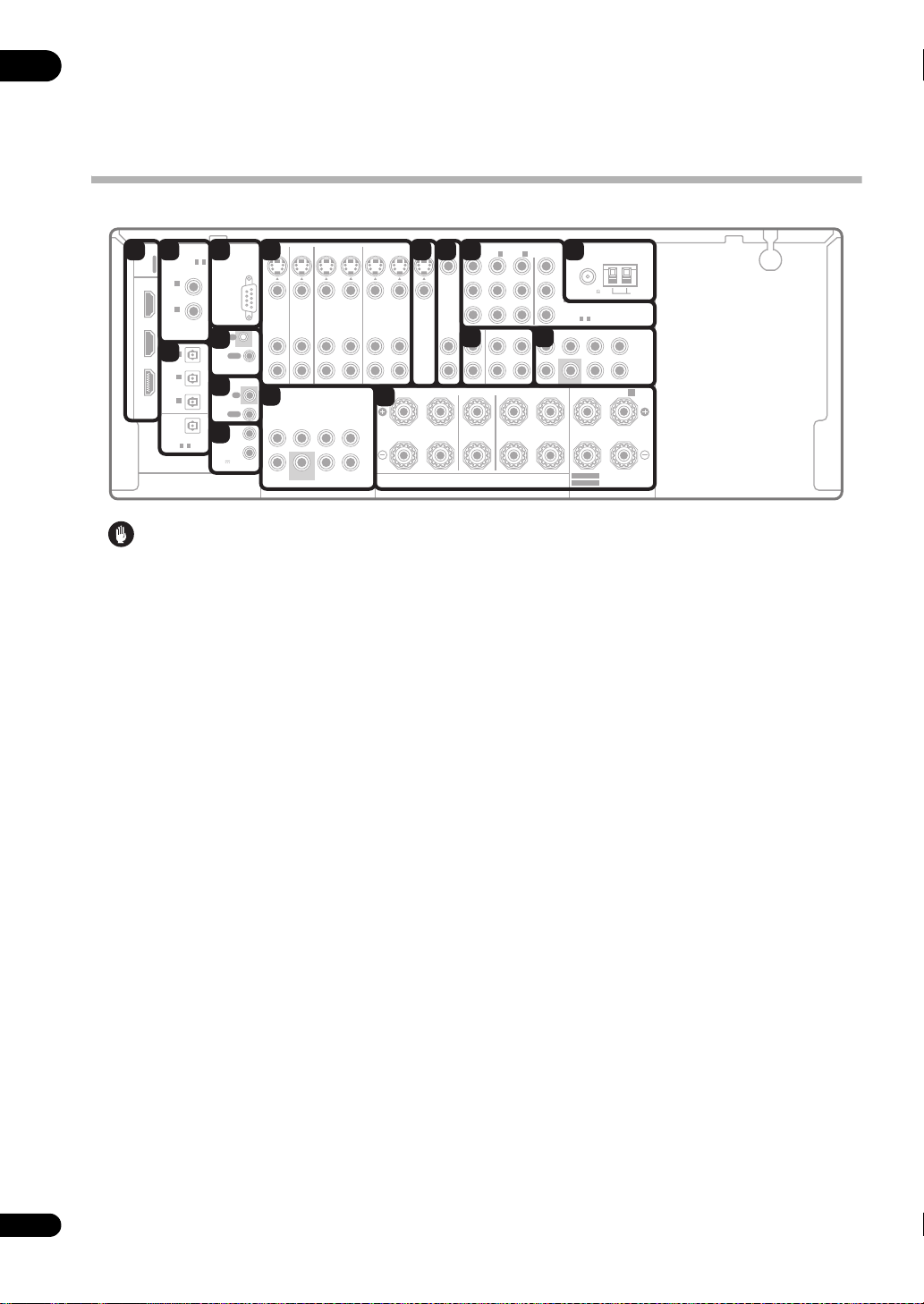
03
COAXIAL
ASSIGNABLE
21 -
S-
VIDEO
L
(Single)
SUBWOOFER
SUBWOOFER
SELECTABLE SEE INSTRUCTION MANUAL
SELECTABLE VOIR LE MODE D'EMPLOI
(OUTPUT
12 V TOTAL
50 mA MAX)
A
DIGITAL
ASSIGNABLE
ASSIGN-
ABLE
OPTICAL
RS-232C
MULTI CH IN
SPEAKERS
B
CD CD-R
ANTENNA
PRE OUT
DVD TV SAT DVR1
CON-
TROL
IR
ZONE2
1
2
12 V TRIGGER
HDMI
OUT
OUT
BD IN
3
3
1 -
IN
(DVR2)
2
IN
(DVR1)
1
IN
IN
(TV SAT)
1
IN
AUDIO
L
R
L
R
IN
IN
IN IN
IN IN IN
Y
P
B
P
R
INOUT
OUT
DVR2 ZONE 2
IN
INOUT
MONITOR
OUT
MONITOR
OUT
FM UNBAL 75
COMPONENT VIDEO
OUT
OUT
OUT OUT
FRONT CENTER
FRONT
FRONT CENTER SURROUND SURROUND BACK /
RLRLR
CENTER
SURROUND
SURROUND BACK
SURROUND SURROUND BACK
(Single)
VIDEO
(DVD)
1
IN2IN3IN
2
IN
(CD)
OUT
OUT
IN
IN
ASSIGNABLE
31 -
AM LOOP
1 2
3
4
5
6
7
8
9
10
11 12 13
14
16
15
Kapitel 3:
Anschluss der Geräte
Der Receiver bietet Ihnen viele Anschlussmöglichkeiten, dies ist jedoch nicht unbedingt kompliziert. Auf dieser Seite
werden die Arten von Komponenten erklärt, die Sie für Ihr Heimkinosystem anschließen können.
Anschlussbereich auf der Rückseite
12
Ge
Achtung
• Bevor Sie Geräte anschließen oder die Anschlüsse
ändern, schalten Sie bitte die Stromversorgung aus,
und ziehen Sie das Netzkabel aus der Netzsteckdose.
Der letzte Schritt ist das Einstecken des
Netzsteckers.
1 HDMI-Anschlüsse (x3)
Zwei Eingänge und ein Ausgang für den hochwertigen
Audio-/Videoanschluss an kompatible HDMI-Geräte.
Siehe Anschluss mit HDMI auf Seite 15.
2 Koaxiale digitale Audioeingänge (x2)
Wird für digitale Audioquellen, darunter DVD-Player/Recorder, digitale Satellitenreceiver, CD-Player usw.
verwendet.
Weitere Informationen zum Zuweisen der Eingänge
finden Sie auch im Abschnitt Das Input Setup-Menü auf
Seite 65.
3 Optische digitale Audioausgänge/Eingänge (x4)
Verwenden Sie die OUT-Buchse für Aufnahmen mit
einem CD- oder MiniDisc-Recorder.
Siehe Anschluss von digitalen Audioquellen auf
Seite 18.
Verwenden Sie die IN-Buchsen für digitale Audioquellen,
darunter DVD-Player/-Recorder, digitale
Satellitenreceiver, CD-Player usw.
Weitere Informationen zum Zuweisen der Eingänge
finden Sie auch im Abschnitt Das Input Setup-Menü auf
Seite 65.
4 RS-232C-Anschluss
Wird zum Anschließen an einen PC für die grafische
Ausgabe bei Verwendung von Advanced MCACC
verwendet.
Siehe Anschließen eines PC für die erweiterte MCACC-
Ausgabe auf Seite 62.
5 Steuerungseingang/-ausgang
Wird zum Anschließen weiterer Pioneer-Komponenten
verwendet. Damit können Sie alle Geräte über einen
einzigen Infrarot-Fernbedienungssensor ansteuern.
Siehe Betreiben anderer Pioneer-Komponenten mit
dem Sensor dieses Receivers auf Seite 77.
6 Fernbedienungseingang/-ausgang (
MULTI-ZONE
Wird für den Anschluss eines externen
Fernbedienungssensors, z. B. für ein MULTI-ZONESetup, verwendet.
Siehe Anschließen eines IR-Receivers auf Seite 59.
7 12-V-Triggerbuchsen
(insgesamt max. 50 mA)
Werden verwendet, um Komponenten Ihres Systems
anhand der Eingangsfunktion des Receivers ein- und
auszuschalten.
Siehe Ein- und Ausschalten der Komponenten mit
dem 12-Volt-Trigger auf Seite 60.
8 Audio-/Videoquelleneingänge/(-ausgänge) (x6)
Werden zum Anschließen von Audio-/Videoquellen (z. B.
DVD-Playern/Recordern, Videorecordern usw.)
verwendet. Jeder Satz Eingänge verfügt über Buchsen
für Composite-Video, S-Video und Stereo-Analog-Audio.
Siehe Anschluss eines DVD-/HDD-Recorders,
Videorecorders und weiterer Videoquellen auf Seite 17.
9 Analoge Mehrkanal-Audioeingänge
7.1-Kanaleingänge zum Anschließen eines DVD-Players
mit analogen Mehrkanalausgängen.
Siehe Anschließen der analogen Mehrkanaleingänge
auf Seite 55.
)
(x2)
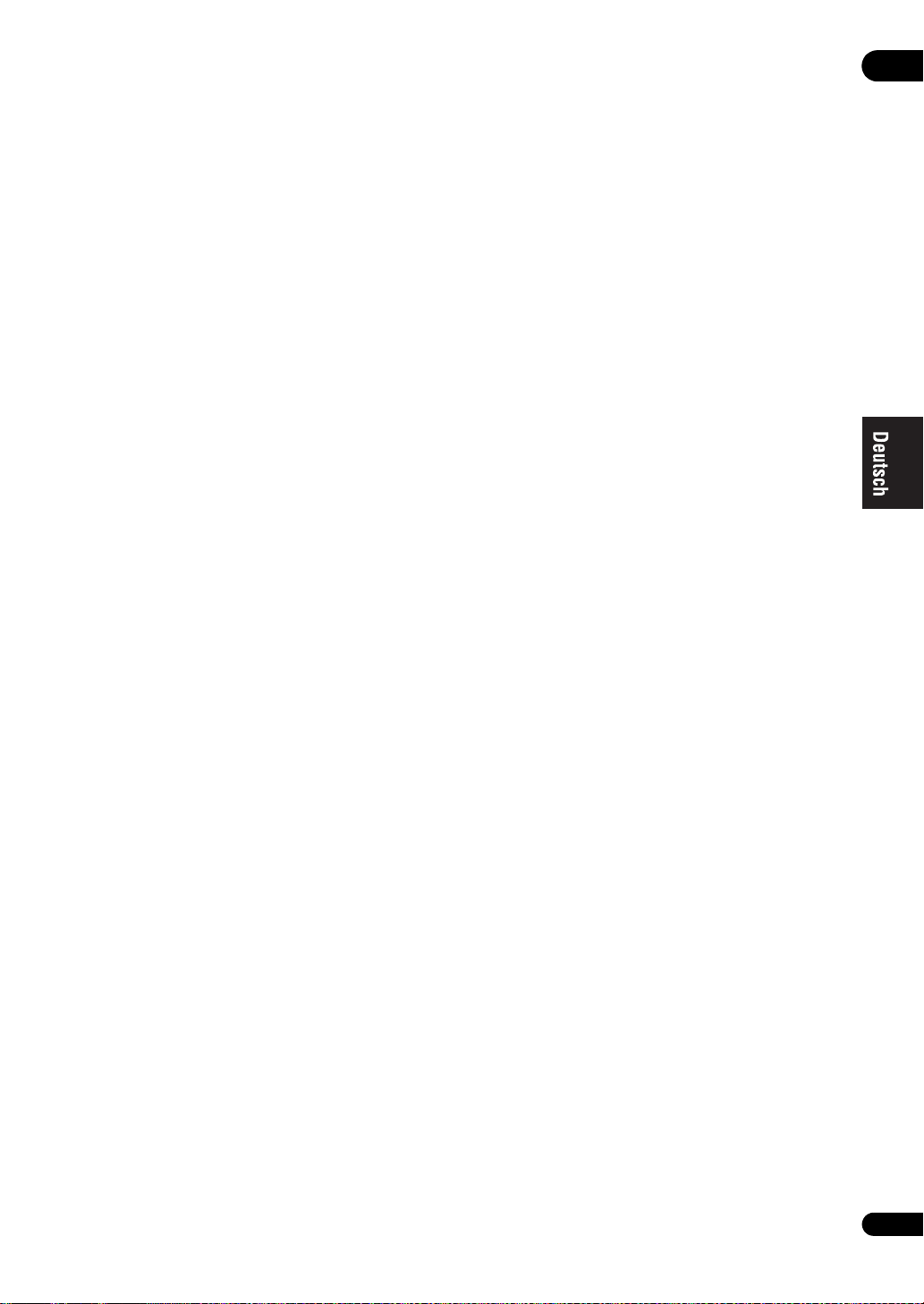
10 Lautsprecheranschlüsse
Werden zum Anschließen der vorderen
Hauptlautsprecher, Center-Lautsprecher, SurroundLautsprecher und hinteren Surround-Lautsprecher
verwendet.
Siehe Anschluss Ihres Lautsprechersystems auf
Seite 20.
11 Composite- und S-Video-Monitorausgänge
Werden zum Anschließen von Monitoren und
Fernsehgeräten verwendet.
Siehe Anschluss Ihres Fernsehgeräts und Ihres DVD-
Players auf Seite 16.
12
ZONE 2
Audio-/Videoausgänge
Werden zum Anschließen eines zweiten Receivers in
einem separaten Raum verwendet.
Siehe MULTI-ZONE-Hören auf Seite 57.
13 Component-Video-Anschlüsse (x4)
Die Eingänge werden zum Anschließen von Videoquellen
an einen Component-Video-Ausgang (z. B. DVDRecorder) verwendet. Die Ausgänge werden zum
Anschließen eines Monitors oder Fernsehgeräts
verwendet.
Siehe Verwendung der Component-Video-Buchsen auf
Seite 18.
14 Eingänge/(Ausgänge) für StereoAnalogaudioquellen (x3)
Werden zum Anschließen von Audioquellen wie CDPlayern, Kassettendecks, Plattenspielern usw.
verwendet.
Siehe Anschluss von analogen Audioquellen auf
Seite 19.
15 Mehrkanal-Vorverstärker-Ausgänge
Werden zum Anschließen separater Verstärker für
vorderen Kanal, Center-Kanal, Surround-Kanal, hinteren
Surround-Kanal und Subwoofer-Kanal verwendet.
Siehe Anschließen zusätzlicher Verstärker auf Seite 57
(Informationen zum Anschluss des LeistungsSubwoofers finden Sie im Abschnitt Anschluss Ihres
Lautsprechersystems auf Seite 20).
16 MW- und UKW-Antennenanschlüsse
Werden zum Anschließen von Innen- bzw.
Außenantennen für Radioempfang verwendet.
Siehe Anschluss der Antennen auf Seite 22.
03
13
Ge
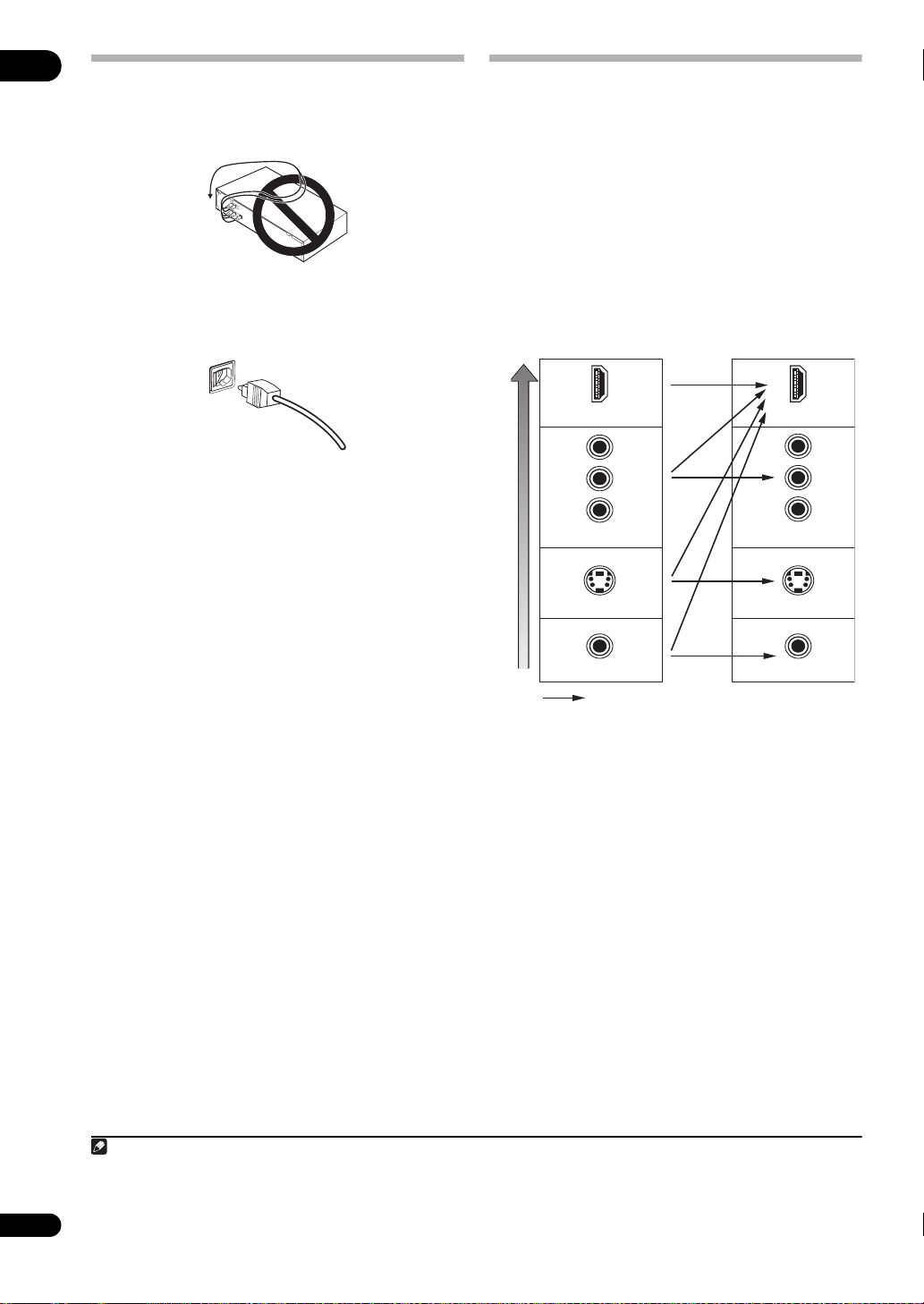
03
Hinweis
HDMI IN
S-VIDEO IN
VIDEO IN
HDMI OUT
S-VIDEO
MONITOR OUT
VIDEO
MONITOR OUT
COMPONENT VIDEO IN COMPONENT VIDEO
MONITOR OUT
Y
P
B
P
R
Y
P
B
P
R
Hohe Bildqualität
Anschluss zum Anschließen
des Quellgeräts
Anschluss zum Anschließen
des Fernsehmonitors
Video-Signale können ausgegeben werden
Hinweise zum Anschließen von Kabeln
• Legen Sie zur Vermeidung von Brummgeräuschen
keine angeschlossenen Kabel auf die Oberseite des
Receivers.
• Wenn für den Anschluss optische Kabel verwendet
werden, stecken Sie den Stecker bitte vorsichtig ein,
damit der Verschluss, der die optische Buchse
schützt, nicht beschädigt wird.
• Wickeln Sie optisches Kabel zur Lagerung locker auf.
Wenn das Kabel um scharfe Kanten gebogen wird,
könnte es beschädigt werden.
Der Videoumwandler
Mit dem Videoumwandler wird sichergestellt, dass alle
Videoquellen über die HDMI OUT-Buchse ausgegeben
werden. Die einzige Ausnahme ist HDMI: Da diese
Auflösung nicht heruntergemischt werden kann,
müssen Sie beim Anschließen dieser Videoquelle Ihren
Monitor/Ihr Fernsehgerät an die HDMI-Video-Ausgänge
des Receivers anschließen.
Falls mehrere Videokomponenten der gleichen
Eingangsfunktion zugewiesen werden (siehe Das Input
Setup-Menü auf Seite 65), setzt der Umwandler die
Priorität auf HDMI, Komponenten, S-Video und danach
Composite (in dieser Reihenfolge).
1
1 • Wenn auf Ihrem Fernsehgerät oder Flachbildfernseher das Videosignal nicht angezeigt wird, versuchen Sie, die Auflösungseinstellungen an Ihrem
Gerät oder Display anzupassen. Beachten Sie, dass einige Komponenten (z. B. Videospielgeräte) mit Auflösungen arbeiten, die nicht konvertiert werden
können. In diesem Fall versuchen Sie, auf Digital Video Conversion (in Einstellen der Video-Optionen auf Seite 70) umzuschalten OFF.
• Der ZONE 2-Video-Eingang kann ebenfalls konvertiert werden. Einzelheiten finden Sie im Abschnitt Einstellen der Video-Optionen auf Seite 70.
14
Ge
• Für optimale Videowiedergabe empfiehlt THX, Digital
Video Conversion (in Einstellen der Video-Optionen
auf Seite 70) auf OFF zu stellen.
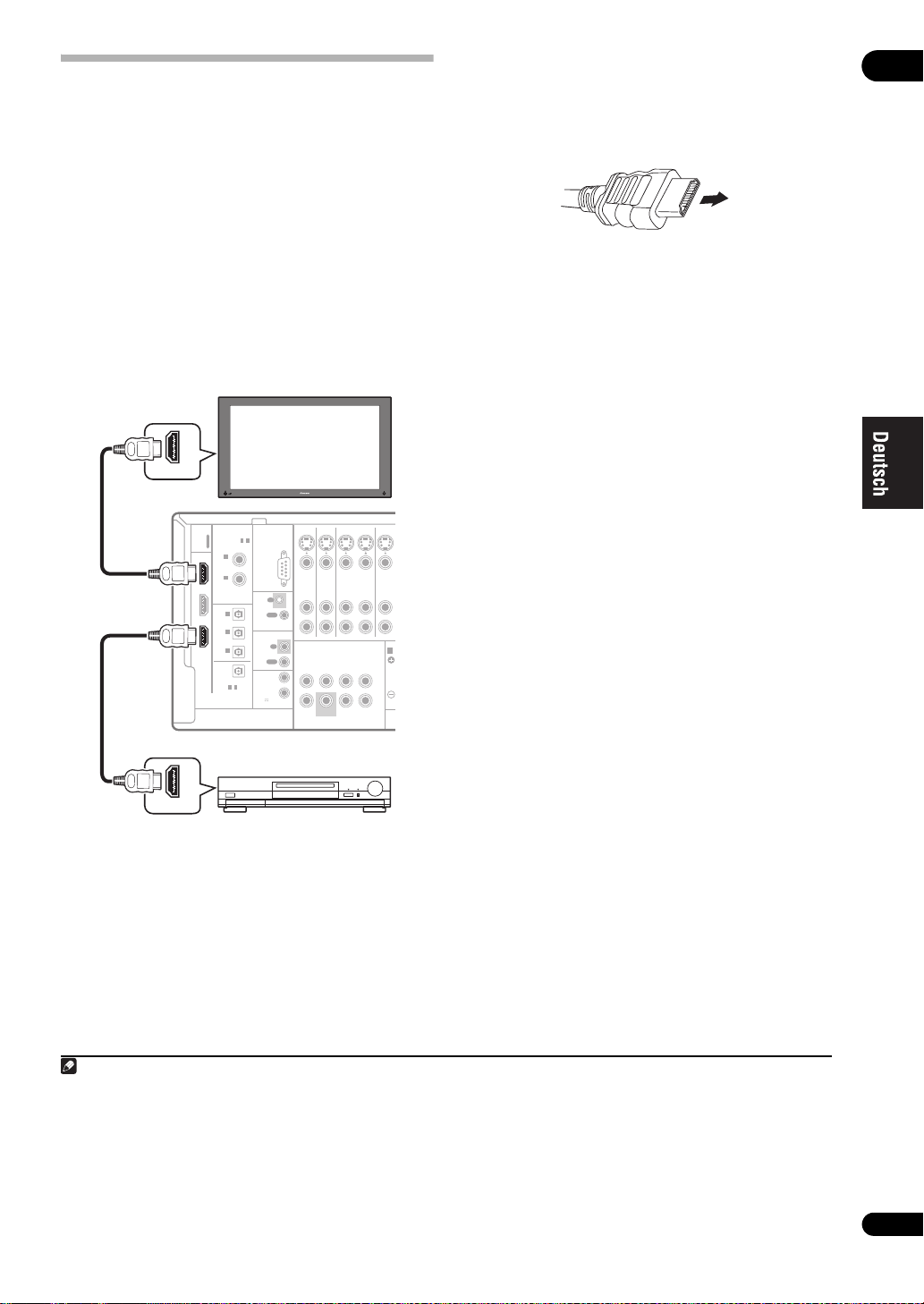
Anschluss mit HDMI
Hinweis
A
R
OUT
HDMI
IN
HDMI OUT
HDMI IN
VSX-1018AH
Mit HDMI/DVI ausgestattete
Komponente
HDMI/DVI-kompatibler Monitor
oder Flachbildfernseher
Wenn Sie über eine mit HDMI oder DVI (mit HDCP)
ausgestattete Komponente verfügen, können Sie diese
mit einem handelsüblichen HDMI-Kabel an diesen
Receiver anschließen.
1
2 Schließen Sie den
Receivers mit einem HDMI-Kabel an einen HDMIAnschluss eines HDMI-kompatiblen Monitors an.
• Der Pfeil am Kabelanschluss muss nach links
zeigen, damit er ordnungsgemäß an den Anschluss
des Players angeschlossen werden kann.
HDMI OUT
-Anschluss dieses
Über den HDMI-Anschluss werden dekomprimierte
digitale Videosignale sowie fast alle Arten von digitalen
Audiosignalen übertragen, mit denen die
angeschlossene Komponente kompatibel ist. Dazu
gehören unter anderem DVD-Video, DVD-Audio, SACD,
Dolby Digital Plus, Dolby TrueHD, DTS-HD Master Audio
(Einschränkungen siehe unten), Video CD/Super VCD,
CD und MP3. Weitere Informationen zur Kompatibilität
mit HDMI finden Sie im Abschnitt Der Videoumwandler
auf Seite 14.
3 Wählen Sie mit der Taste
INPUT SELECT
den HDMI-
Eingang aus.
Sie können auch den gleichen Vorgang ausführen,
indem Sie den Regler INPUT SELECTOR am vorderen
Bedienfeld verwenden oder durch wiederholtes Drücken
von HDMI an der Fernbedienung.
• Stellen Sie die HDMI-Parameter wie unter Einstellen
der Audio-Optionen auf Seite 69 beschrieben auf
THROUGH ein, wenn Sie HDMIAudioausgangssignale Ihres Fernsehgeräts oder
Flachbildfernsehers hören möchten (über diesen
Receiver ist kein Ton hörbar).
• Wenn auf Ihrem Fernsehgerät oder
Flachbildfernseher das Videosignal nicht angezeigt
wird, versuchen Sie, die Auflösungseinstellungen an
Ihrem Gerät oder Display anzupassen. Beachten Sie,
dass einige Komponenten (z. B. Videospielgeräte)
mit Auflösungen arbeiten, die nicht konvertiert
werden können. In diesem Fall verwenden Sie einen
analogen Video-Anschluss.
• Es ist nicht möglich, HDMI-Audiosignale über die
digitalen Ausgangsbuchsen dieses Receivers zu
hören.
Wissenswertes über HDMI
HDMI (Hochauflösende Multimedia-Schnittstelle)
untersterstützt mit einem einzigen digitalen Anschluss
ASSIGN-
S-
21 -
RS-232C
IN
CONTROL
OUT
IR
ZONE2
OUT
12 V TRIGGER
(OUTPUT
12 V TOTAL
50 mA MAX)
IN
1
2
VIDEO
VIDEO
DVD TV SAT DVR1
AUDIO
IN
L
R
FRONT CENTER
L
R
COAXIAL
ASSIGNABLE
1
IN
HDMI
(DVD)
2
IN
(CD)
OUT
OPTICAL
1
IN
BD IN
(TV SAT)
2
IN
(DVR1)
IN
3
IN
(DVR2)
ABLE
OUT
ASSIGNABLE
1 -
3
DIGITAL
IN IN
SUBWOOFER
IN
MULTI CH IN
SURROUND
INOUT
OUT
DV
IN
OUT
OUT
SPE
A
SURROUND BACK
Video- und Audiosignale von DVD-Playern, DTV,
Digitalempfängern und anderen AV-Geräten. HDMI
wurde entwickelt, um die Technologien HDCP (High
Bandwidth Content Protection) und DVI (Digital Visual
Interface) in einer einzigen Spezifikation bereitzustellen.
HDCP wird zum Schützen der von DVI-fähigen Displays
1 Schließen Sie einen der
Receivers mit einem HDMI-Kabel an einen HDMIAusgang an Ihrer HDMI-Komponente an.
Wenn eine mit HDMI ausgestattete Komponente
HDMI IN
-Anschlüsse dieses
angeschlossen ist, leuchtet auf dem vorderen Bedienfeld
die Anzeige HDMI auf.
übertragenen und empfangenen digitalen Inhalte
verwendet.
HDMI unterstützt Standard-, Enhanced- und HighDefinition-Video und Standard- bis hin zu MehrkanalSurround-Sound-Audio. HDMI unterstützt nichtkomprimierte digitale Videosignale, verwendet einen
einzelnen Anschluss (anstatt mehrere Kabel und
Anschlüsse) und ermöglicht die Kommunikation
zwischen AV-Quellen und AV-Geräten wie DTVs.
HDMI, das HDMI-Logo und High-Definition Multimedia
Interface sind Warenzeichen oder eingetragene
Warenzeichen von HDMI Licensing, LLC.
1 • Ein HDMI-Anschluss kann nur für mit DVI ausgestattete Komponenten vorgenommen werden, die sowohl mit DVI als auch mit HDCP (High Bandwidth
Digital Content Protection) kompatibel sind. Wenn Sie einen DVI-Anschluss anschließen möchten, benötigen Sie dazu einen separaten Adapter
(DVIHDMI). Ein DVI-Anschluss unterstützt allerdings keine Audiosignale. Sollten Sie weitere Informationen benötigen, wenden Sie sich an Ihren AudioHändler.
• Wenn Sie eine Komponente anschließen, die nicht mit HDCP kompatibel ist, erscheint eine HDCP ERROR-Meldung im vorderen Bedienfeld. Manche
Komponenten, die mit HDCP kompatibel sind, bewirken Anzeige dieser Meldung, aber solange kein Problem mit der Videowiedergabe vorliegt, stellt dies
keine Fehlfunktion dar.
• Je nach der angeschlossenen Komponente kann die Verwendung eines DVI-Anschlusses zu unzuverlässigen Signalübertragungen führen.
• Dieser Receiver unterstützt SACD, Dolby Digital Plus, Dolby TrueHD und DTS-HD Master Audio. Um diese Formate auszunutzen, müssen Sie aber
sicherstellen, dass die an diesen Receiver angeschlossene Komponente ebenfalls das entsprechende Format unterstützt.
03
15
Ge
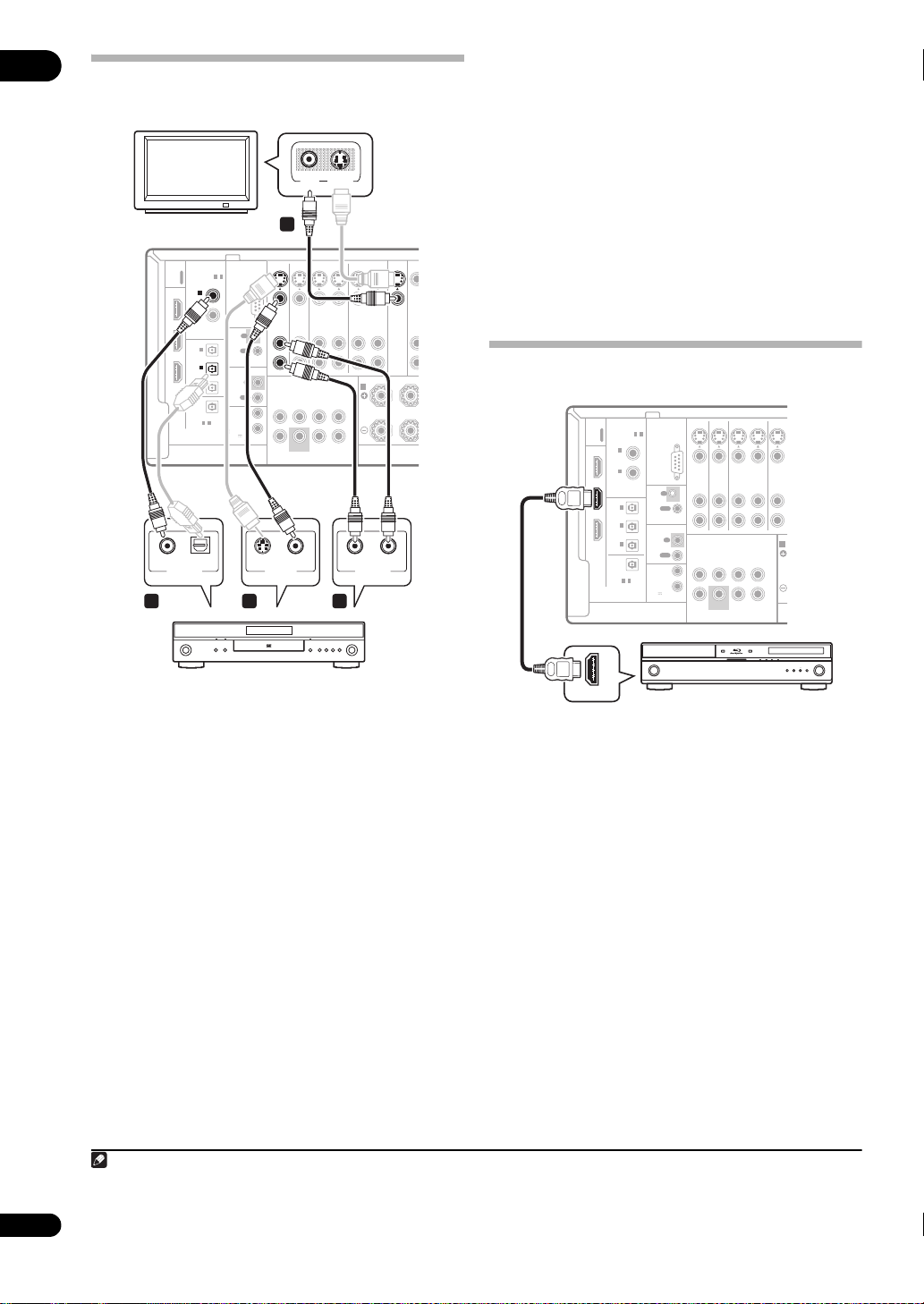
03
COAXIAL
ASSIGNABLE
21 -
(OUTPUT
12 V TOTAL
50 mA MAX)
SUBWOOFER
SVIDEO
A
DIGITAL
ASSIGNABLE
ASSIGN-
ABLE
OPTICAL
RS-232C
MULTI CH IN
SPEAKERS
DVD TV SAT DVR1
CONTROL
IR
ZONE2
1
2
12 V TRIGGER
HDMI
OUT
OUT
BD IN
3
3
1 -
IN
(DVR2)
2
IN
(DVR1)
1
IN
IN
(TV SAT)
1
IN
AUDIO
L
R
L
R
IN
IN
IN INININOUT
OUT
DVR2 ZON
IN
INOUT
MONITOR
OUT
OUT
OU
OU
FRONT
FRONT
R
CENTER
SURROUND
SURROUND BACK
VIDEO
(DVD)
2
IN
(CD)
OUT
OUT
IN
IN
MONITOR
OUT
DVD
AUDIO
L
R
IN
IN
VIDEO
2
IN
(DVR1)
1
IN
(DVD)
SVIDEO
OPTICAL
COAXIAL
VIDEOINS-VIDEO
IN
AUDIO LR
ANALOG OUT
DIGITAL OUT
COAXIAL
OPTICAL S-VIDEO
VIDEO OUT
3
1
2 4
VSX-1018AH
Fernsehgerät
DVD-Player
Hinweis
A
R
BD IN
HDMI
HDMI OUT
VSX-1018AH
Blu-ray Disc-Player
Anschluss Ihres Fernsehgeräts und
Ihres DVD-Players
3 Verbinden Sie einen koaxialen1 digitalen
Audioausgang Ihres DVD-Players mit dem
1
(
DVD
)-Eingang.
COAXIAL IN
Verwenden Sie ein für Digital-Audio entwickeltes,
koaxiales Kabel.
4 Verbinden Sie die Stereo-Audioausgänge Ihres
DVD-Players mit den
DVD-AUDIO
-Eingängen.
Verwenden Sie zum Anschließen ein Stereo-RCA- bzw.
Phonobuchsenkabel.
• Wenn Ihr DVD-Player über analoge
Mehrkanalausgänge verfügt, können Sie stattdessen
diese anschließen. Weitere Informationen finden Sie
im Abschnitt Anschließen der analogen
Mehrkanaleingänge auf Seite 55.
Anschließen Ihres Blu-ray Disc-Player
S-
ASSIGN-
21 -
RS-232C
IN
CONTROL
OUT
IR
ZONE2
OUT
12 V TRIGGER
(OUTPUT
12 V TOTAL
50 mA MAX)
IN
1
2
VIDEO
VIDEO
DVD TV SAT DVR1
AUDIO
IN
IN
L
R
MULTI CH IN
FRONT CENTER
L
R
SUBWOOFER
COAXIAL
ASSIGNABLE
1
IN
HDMI
(DVD)
2
IN
(CD)
OUT
OPTICAL
1
IN
BD IN
(TV SAT)
2
IN
(DVR1)
IN
3
IN
(DVR2)
ABLE
OUT
ASSIGNABLE
3
1 -
DIGITAL
IN INININOUT
OUT
SURROUND
SURROUND BACK
OUT
DV
OUT
SPE
A
16
Ge
In der Abbildung ist die Grundeinstellung dieses
Receivers mit einem Fernsehgerät und einem DVDPlayer, mit S-Video- oder Composite-Video-Anschlüssen
dargestellt. Unterschiedliche Fernsehgeräte und DVDPlayer verfügen möglicherweise über andere
Anschlüsse. Wenn Ihr Fernsehgerät und/oder DVDPlayer über Component-Video-Eingänge bzw. -ausgänge
verfügt, finden Sie weitere Informationen im Abschnitt
Verwendung der Component-Video-Buchsen auf Seite 18.
Wenn Ihr DVD-Player über analoge MehrkanalAudioausgänge verfügt, siehe Anschließen der analogen
Mehrkanaleingänge auf Seite 55.
1 Verbinden Sie die
einem Videoeingang ihres Fernsehgeräts.
Verwenden Sie ein gewöhnliches RCA-/PhonobuchsenVideokabel zum Anschließen der CompositeVideobuchse, oder verwenden Sie, wenn eine höhere
MONITOR OUT
-Videobuchse mit
In der Abbildung ist die Grundeinstellung dieses
Receivers mit einem Blu-ray Disc-Player mit HDMIAnschlüssen dargestellt. Wenn Ihr Blu-ray Disc-Player
über analoge Mehrkanal-Audioausgänge verfügt, siehe
Anschließen der analogen Mehrkanaleingänge auf
Seite 55.
• Verbinden Sie einen
Disc-Players mit dem
HDMI
BD HDMI
-Ausgang Ihres Blu-ray
-Eingang.
Nehmen Sie den Anschluss mit einem HDMI-Kabel vor.
Bildqualität gewünscht wird, ein S-Videokabel zum
Anschließen der S-Videobuchse.
2 Verbinden Sie einen Composite- oder S-VideoAusgang an Ihrem DVD-Player mit dem
oder
DVD S-VIDEO
Verwenden Sie zum Anschließen ein gewöhnliches
Videokabel oder ein S-Videokabel.
1 Wenn Ihr DVD-Player nur über einen optischen digitalen Ausgang verfügt, können Sie ihn über ein optisches Kabel mit einem der optischen Eingänge
dieses Receivers verbinden. Wenn Sie die Einstellungen am Receiver vornehmen, müssen Sie angeben, an welchen Eingang Sie den Player angeschlossen
haben (siehe Das Input Setup-Menü auf Seite 65).
-Eingang.
DVD VIDEO
-
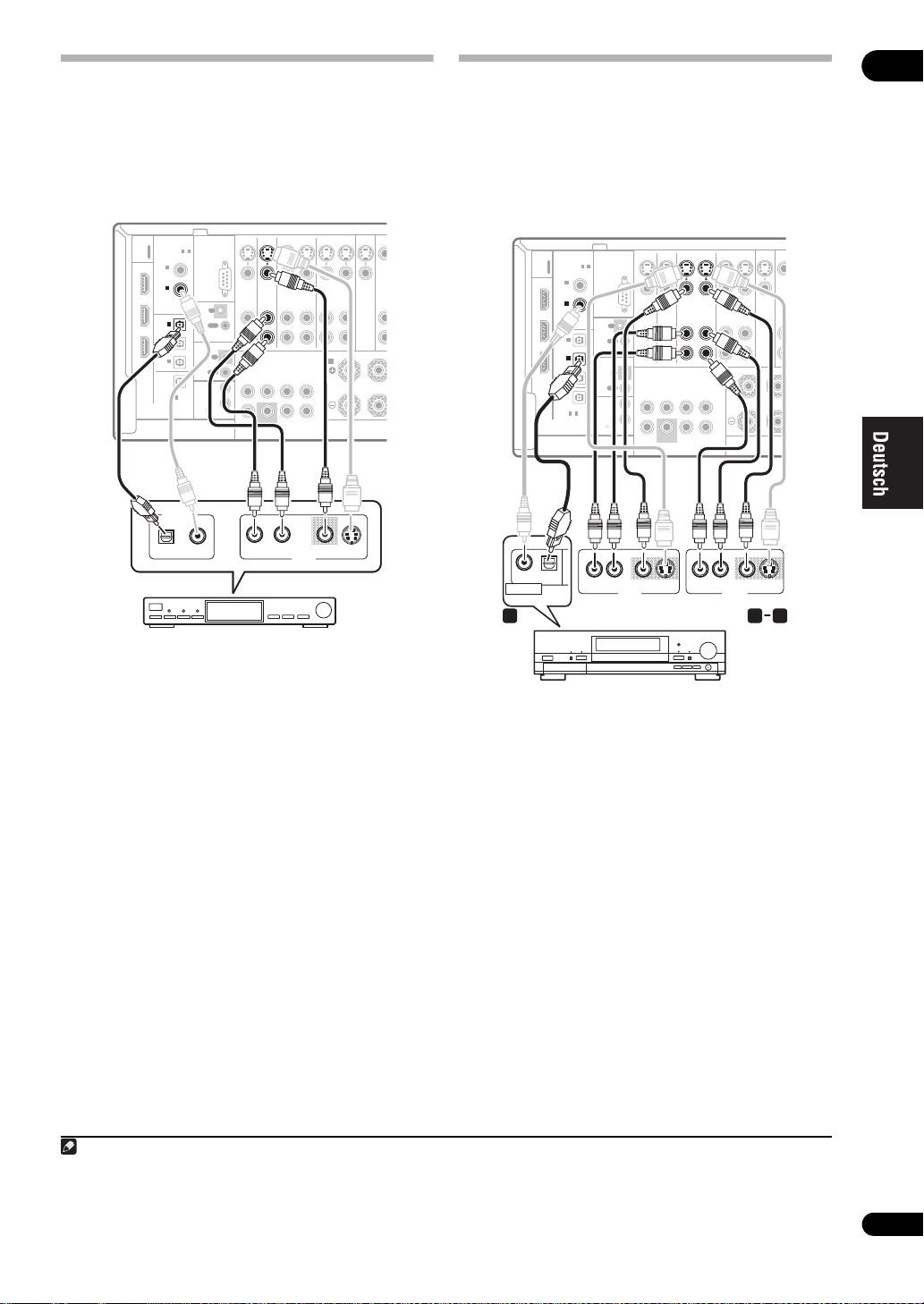
Anschluss eines Satelliten- bzw.
Hinweis
COAXIAL
ASSIGNABLE
21 -
(OUTPUT
12 V TOTAL
50 mA MAX)
SUBWOOFER
SVIDEO
A
DIGITAL
ASSIGNABLE
ASSIGN-
ABLE
OPTICAL
RS-232C
MULTI CH IN
SPEAKERS
DVD TV SAT DVR1
CONTROL
IR
ZONE2
1
2
12 V TRIGGER
HDMI
OUT
OUT
BD IN
3
3
1 -
IN
(DVR2)
2
IN
(DVR1)
1
IN
IN
(TV SAT)
1
IN
AUDIO
L
R
L
R
IN
IN
IN INININOUT
OUT
DVR2 ZON
IN
INOUT
MONITOR
OUT
OUT
OU
OU
FRONT
FRONT
R
CENTER
SURROUND
SURROUND BACK
VIDEO
(DVD)
2
IN
(CD)
OUT
OUT
IN
IN
2
IN
(CD)
1
IN
(TV SAT)
TV SAT
IN
IN
COAXIAL
OPTICAL
SVIDEO
AUDIO
VIDEO
DIGITAL OUT
AV OUT
VIDEO S-VIDEOAUDIO LR
VSX-1018AH
STB
VSX-1018AH
DVR, Videorecorder usw.
Kabelreceivers oder einer anderen SetTop-Box
Satelliten- und Kabelreceiver sowie terrestrische digitale
TV-Tuner sind Beispiele für Digitalempfänger
(sogenannte ‚Set-Top Boxen‘).
Anschluss eines DVD-/HDD-Recorders,
Videorecorders und weiterer
Videoquellen
Dieser Receiver besitzt zwei Bereiche mit Audio-/
Videoeingängen und -ausgängen zum Anschließen von
analogen und digitalen Videogeräten, einschließlich
DVD-/HDD-Recorder und Videorecorder.
03
1 Verbinden Sie die Audio-/Videoausgänge des
Digitalempfängers mit den
TV SAT AUDIO
Eingängen.
Verwenden Sie zum Anschließen ein Stereo-RCA- bzw.
Phonobuchsenkabel und ein Video- oder S-Video-Kabel.
2 Verbinden Sie einen optischen1 digitalen
Audioausgang Ihres Digitalempfängers mit dem
OPTICAL IN 1 (TV SAT
)-Eingang.
2
Verwenden Sie zum Anschließen ein optisches Kabel.
- und
VIDEO
INOUT
IN
OUT
LR
MONITOR
INOUT
DVR2 ZON
IN
FRONT
SPEAKERS
R
A
VIDEO S-VIDEO
AV OUT
DIGITAL OUT
ASSIGN-
S-
IN INININOUT
21 -
RS-232C
CONTROL
IR
ZONE2
12 V TRIGGER
(OUTPUT
12 V TOTAL
50 mA MAX)
IN
OUT
IN
OUT
1
2
VIDEO
VIDEO
DVD TV SAT DVR1
AUDIO
IN
L
R
FRONT
L
R
VIDEOAUDIO LR
AV IN
DVR1
OUT
IN
OUT
MULTI CH IN
CENTER
SURROUND
SURROUND BACK
SUBWOOFER
S-VIDEO AUDIO
COAXIAL
COAXIAL
ASSIGNABLE
1
IN
HDMI
(DVD)
2
2
IN
IN
(CD)
(CD)
OUT
OPTICAL
OPTICAL
1
IN
BD IN
(TV SAT)
2
2
IN
IN
(DVR1)
(DVR1)
IN
3
IN
(DVR2)
ABLE
OUT
ASSIGNABLE
3
1 -
DIGITAL
OPTICALCOAXIAL
1 23
-
1 Verbinden Sie die Audio-/Videoausgänge des
Videoplayers/-recorders mit den
VIDEO
-Eingängen.
DVR1 AUDIO
Verwenden Sie für den Audioanschluss ein Stereo-RCA-/
Phonobuchsenkabel und für den Videoanschluss ein
Video- oder S-Video-Kabel.
• Verwenden Sie für einen zweiten Recorder die DVR2
IN-Eingänge.
2 Wenn mit dem Gerät aufgenommen werden kann,
verbinden Sie die Ausgänge
DVR1 AUDIO
und
mit den Audio-/Videoeingängen des Recorders.
Verwenden Sie für den Audioanschluss ein Stereo-RCA-/
Phonobuchsenkabel und für den Videoanschluss ein
Video- oder S-Video-Kabel.
• Verwenden Sie für einen zweiten Recorder die DVR2
OUT-Ausgänge.
OUT
- und
OU
OU
VIDEO
1 Wenn Ihr Digitalempfänger nur über einen koaxialen digitalen Ausgang verfügt, können Sie diesen mit einem koaxialen digitalen Audiokabel an einen
der koaxialen Eingänge dieses Receivers anschließen. Beim Einstellen Ihres Receivers müssen Sie angeben, an welchen Eingang Sie den
Digitalempfänger angeschlossen haben (siehe Das Input Setup-Menü auf Seite 65).
2 Wenn Ihr Satelliten- oder Kabelreceiver über keinen digitalen Audioausgang verfügt, können Sie diesen Schritt überspringen.
17
Ge
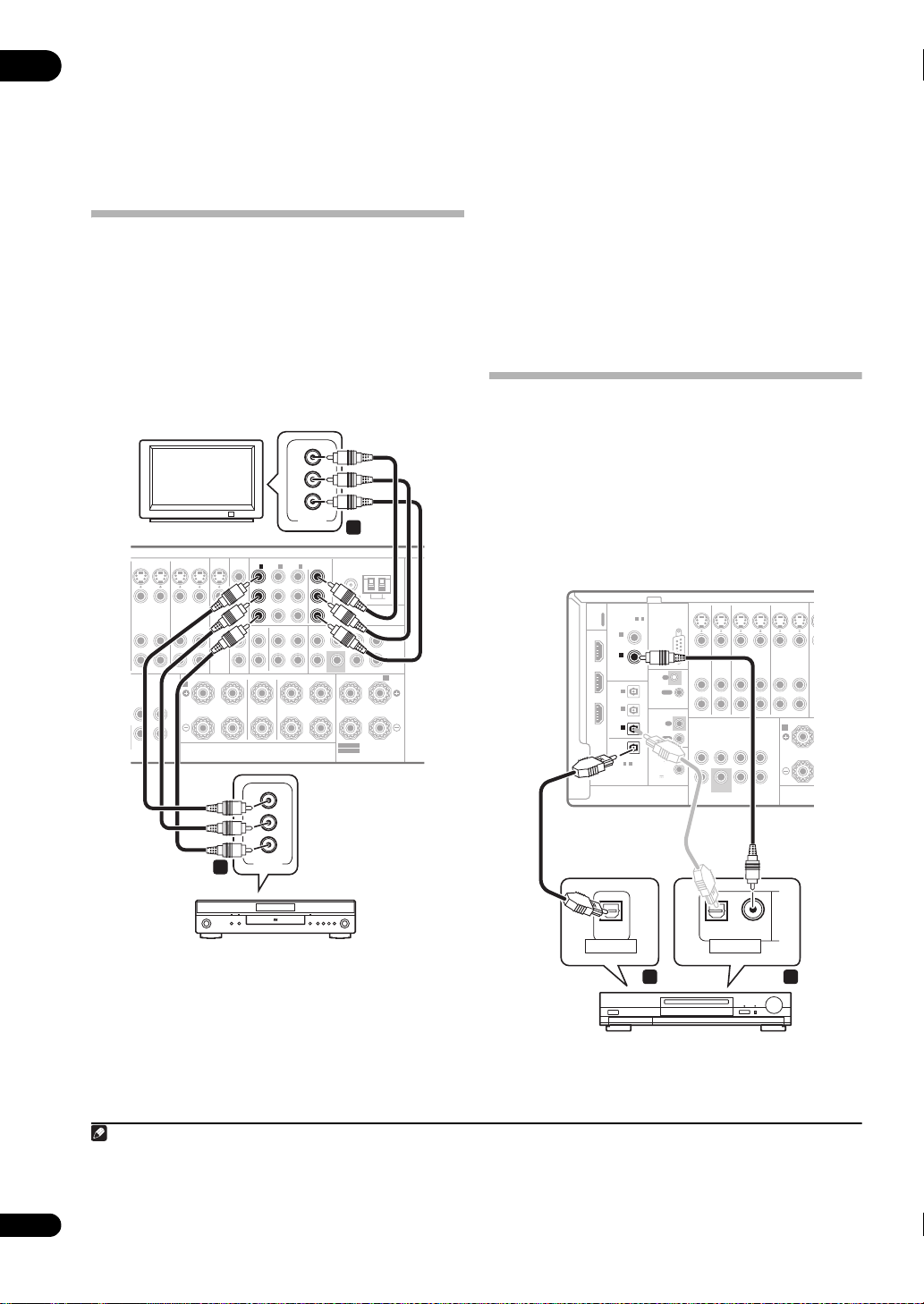
03
Hinweis
SELECTABLE SEE INSTRUCTION MANUAL
SELECTABLE VOIR LE MODE D'EMPLOI
L
(Single)
SUBWOOFER
A
SPEAKERS
B
CD CD-R
ANTENNA
PRE OUT
DVR1
IN IN IN
Y
P
B
P
R
INOUT
OUT
DVR2 ZONE 2
IN
INOUT
MONITOR
OUT
MONITOR
OUT
FM UNBAL 75
COMPONENT VIDEO
OUT
OUT
OUT OUT
FRONT CENTER
FRONT CENTER SURROUND SURROUND BACK /
RLRLR
SURROUND
SURROUND BACK
SURROUND SURROUND BACK
(Single)
1IN2IN3
IN
ASSIGNABLE
31 -
AM LOOP
Y
MONITOR
OUT
COMPONENT VIDEO
1
IN
Y
P
B
P
R
Y
P
B
P
R
COMPONENT
VIDEO
Y
P
B
P
R
COMPONENT
VIDEO
2
1
VSX-1018AH
Fernsehgerät
DVD-Player
A
DIGITAL
ASSIGNABLE
ASSIGN-
ABLE
OPTICAL
RS-232C
MULTI CH IN
SPEAKERS
DVD TV SAT DVR1
CONTROL
IR
ZONE2
1
2
12 V TRIGGER
HDMI
OUT
OUT
BD IN
3
3
1 -
IN
(DVR2)
2
IN
(DVR1)
1
IN
IN
(TV SAT)
1
IN
AUDIO
L
R
L
R
IN
IN
IN INININOUT
OUT
DVR2
IN
INOUT
MO
OUT
FRONT
F
R
CENTER
SURROUND
SURROUND BACK
VIDEO
(DVD)
2
IN
(CD)
OUT
OUT
IN
IN
COAXIAL
ASSIGNABLE
21 -
(OUTPUT
12 V TOTAL
50 mA MAX)
SVIDEO
SUBWOOFER
OUT
3
IN
(DVR2)
2
IN
(CD)
OPTICAL
COAXIAL
OPTICAL COAXIAL
DIGITAL OUT
OPTICAL
DIGITAL IN
12
VSX-1018AH
CD-R, MD,
DAT usw.
3 Wenn mit dem Gerät Digital-Audio ausgegeben
1
werden kann, verbinden Sie einen optischen
Audioausgang des Recorders mit dem
(
DVR1
)-Eingang.
Verwenden Sie zum Anschließen ein optisches Kabel.
digitalen
OPTICAL IN 2
2
• Verwenden Sie für einen zweiten Recorder die
OPTICAL IN 3 (DVR2)-Eingänge.
Verwendung der Component-VideoBuchsen
Component-Video bietet im Vergleich zu Composite- oder
S-Video eine höhere Bildqualität. Sie können zudem die
Vorteile von Progressive Scan-Video nutzen (wenn Ihre
Quelle und Ihr Fernsehgerät kompatibel sind). Dies liefert
ein sehr stabiles, flimmerfreies Bild. In den
Bedienungsanleitungen für das Fernsehgerät und die
Quellenkomponente können Sie nachlesen, ob diese
Geräte mit Progressive Scan-Video kompatibel sind.
1 Verbinden Sie die Component-Video-Ausgänge
Ihrer Quelle mit den
VIDEO
-Eingängen.
ASSIGNABLE COMPONENT
Verwenden Sie dazu ein Component-VideoDreileiterkabel.
• Es ist egal, welche Component-Video-Eingänge Sie
für welche Quelle verwenden, da diese zugewiesen
werden können. Nachdem Sie die Anschlüsse
vorgenommen haben, müssen Sie die ComponentVideo-Eingänge zuweisen. Siehe Das Input Setup-
Menü auf Seite 65.
2 Verbinden Sie die
OUT
-Buchsen mit den Component-Video-Eingängen
COMPONENT VIDEO MONITOR
des Fernsehgeräts oder Monitors.
Verwenden Sie dazu ein Component-VideoDreileiterkabel.
Anschluss von digitalen Audioquellen
Dieser Receiver verfügt sowohl über digitale Eingänge
als auch Ausgänge. Somit können Sie digitale
Audiokomponenten für die Wiedergabe und für digitale
Aufnahmen anschließen.
Auch die meisten digitalen Komponenten besitzen
analoge Anschlüsse. Falls Sie diese ebenfalls
anschließen möchten, finden Sie weitere Informationen
unter Anschluss von analogen Audioquellen auf Seite 19.
1 • Zum Aufnehmen müssen Sie die analogen Audiokabel anschließen (der digitale Anschluss dient nur der Wiedergabe).
2 Wenn Ihr Recorder nur über einen koaxialen digitalen Ausgang verfügt, können Sie ihn mit einem koaxialen digitalen Audiokabel an einen der koaxialen
Eingänge dieses Receivers anschließen. Beim Einstellen Ihres Receivers müssen Sie angeben, an welchen Eingang Sie den Recorder angeschlossen
haben (weitere Informationen finden Sie im Abschnitt Das Input Setup-Menü auf Seite 65).
18
Ge
• Wenn Ihre Videokomponente über keinen digitalen Audioausgang verfügt, können Sie diesen Schritt überspringen.
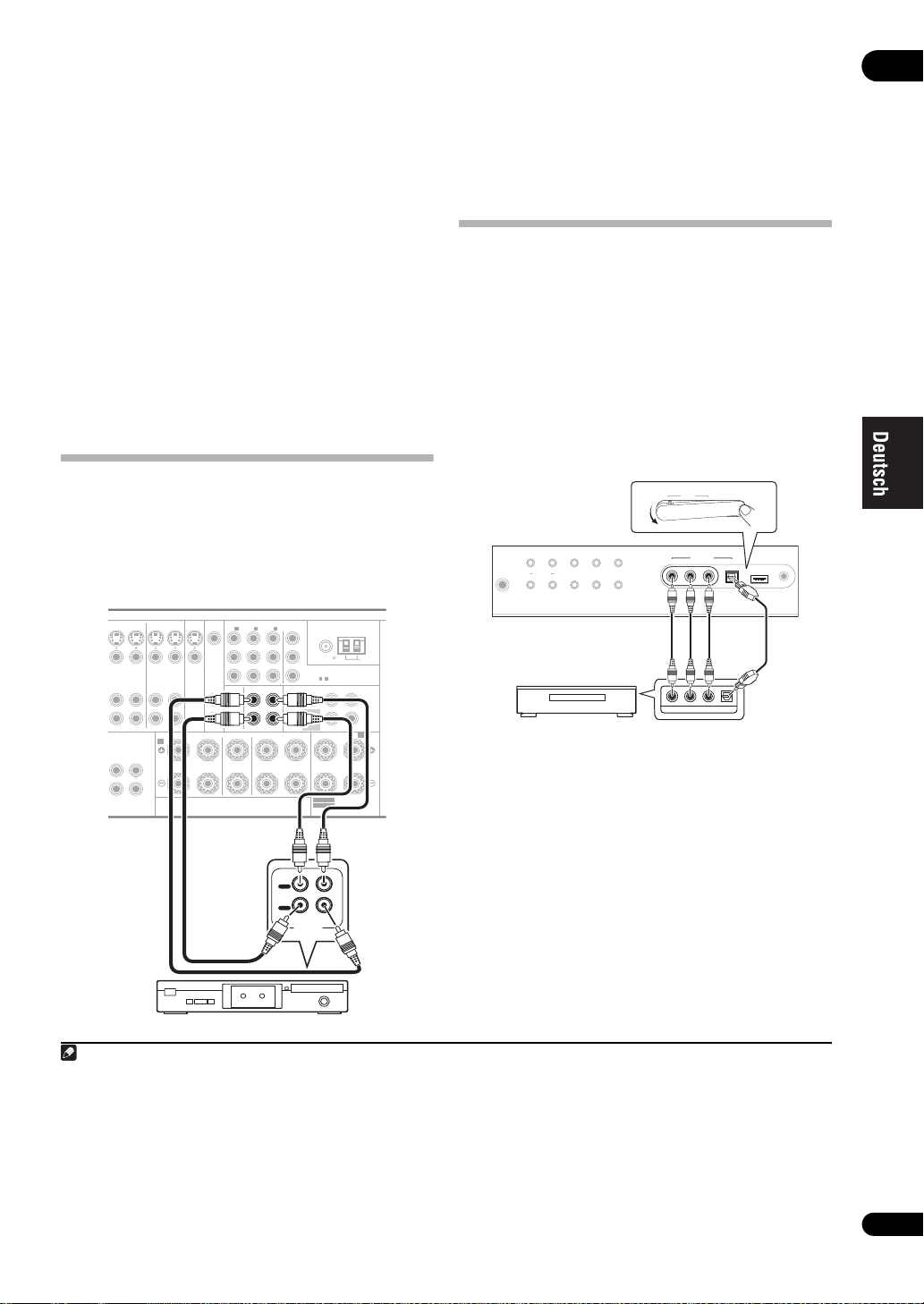
1 Verbinden Sie einen koaxialen 1 digitalen
Hinweis
A
SPEAKERS
B
CD CD-R
ANTENNA
PRE OUT
DVR1
IN IN IN
Y
P
B
P
R
INOUT
OUT
DVR2 ZONE 2
IN
INOUT
MONITOR
OUT
MONITOR
OUT
FM UNBAL 75
COMPONENT VIDEO
OUT
OUT
OUT OUT
FRONT CENTER
FRONT CENTER SURROUND SURROUND BACK /
RLRLR
SURROUND BACK
SURROUND SURROUND BACK
(Single)
1IN2IN3
IN
ASSIGNABLE
31 -
AM LOOP
SELECTABLE SEE INSTRUCTION MANUAL
SELECTABLE VOIR LE MODE D'EMPLOI
L
(Single)
SUBWOOFER
CD-R
IN
OUT
PLAY
OUT
IN
REC
R L
AUDIO IN/OUT
VSX-1018AH
Kassettendeck usw.
TV-Spiel, Videokamera usw.
Audioausgang Ihrer digitalen Komponente mit dem
COAXIAL IN 2 (CD
)-Eingang.
Verwenden Sie zum Anschließen ein koaxiales Kabel.
2 Verbinden Sie bei Aufnahmegeräten den optischen
DIGITAL
-Ausgang mit einem digitalen Eingang des
• Verbinden Sie die analogen Audioausgänge der
Quellkomponente mit einem der
Verwenden Sie dazu ein Stereo-RCA-/PhonobuchsenAudiokabel.
• Wenn Sie ein Kassettendeck, einen MD-Recorder
Recorders.
Verwenden Sie ein optisches Kabel zum Anschließen an
OPTICAL OUT.
Wissenswertes über den WMA9 Pro-Decoder
Dieser Receiver verfügt über einen integrierten Windows
Media™ Audio 9 Professional
Damit ist es möglich, WMA9 Pro-verschlüsselten Ton
über einen koaxialen oder optischen digitalen Anschluss
wiederzugeben, wenn ein WMA9 Pro-kompatibler Player
angeschlossen ist. Der angeschlossene PC, DVD-Player,
Digitalempfänger usw. muss jedoch Audiosignale im
Format WMA9 Pro über einen koaxialen oder optischen
digitalen Ausgang ausgeben können.
2
Anschluss einer Komponente an die
Eingänge des vorderen Bedienfelds
3
(WMA9 Pro)-Decoder.
Zu den Eingängen am vorderen Bedienfeld gehören eine
Composite-Videobuchse (VIDEO), analoge StereoAudioeingänge (AUDIO L/R) und ein optischer digitaler
Audioeingang (DIGITAL IN). Sie können diese
Anschlüsse für alle Arten von Audio-/Videokomponenten
verwenden, sie eignen sich jedoch besonders gut für
portable Geräte wie z. B. Camcorder, Videospiele und
portable Audio-/Videogeräte.
•Drücken Sie auf den PUSH OPEN-Zapfen zum Zugriff
Anschluss von analogen Audioquellen
Dieser Receiver verfügt über zwei Stereo-Eingänge nur
für Audio. Für einen dieser Eingänge (CD-R) sind
entsprechende Ausgänge für die Verwendung mit AudioRecordern vorhanden.
AUDIO
-Eingänge.
usw. anschließen, verbinden Sie die analogen
Audioausgänge (OUT) mit den analogen
Audioeingängen des Recorders.
auf die vorderen Videoverbindungen.
VIDEO INPUT
MCACC
iPod DIRECT
SETUP MICDIGITAL INAUDIO RLVIDEO
USB
PUSH
OPEN
AUTO SURR/
HOME
STANDARD
ADVANCED
SURROUND
SURROUND
STEREO/
A.L.C.
+
ST
–SPEAKERSON/OFFCONTROL
ST
VIDEO INPUT
VIDEO INPUT
iPod DIRECT
iPod DIRECT
DIGITAL INAU DIO RLVIDEO
USB
DIGITAL INAU DIO RLVIDEO
SETUP MIC
USB
STREAM DIRECT
PHONES
THX
MULTI-ZONE
03
MCACC
1 • Wenn Ihre digitale Komponente nur über einen optischen digitalen Ausgang verfügt, können Sie ihn über ein optisches Kabel mit einem der optischen
Eingänge dieses Receivers verbinden. Beim Einstellen des Receivers müssen Sie angeben, an welchen Eingang Sie die Komponente angeschlossen haben
(weitere Informationen finden Sie im Abschnitt Das Input Setup-Menü auf Seite 65).
• Die digitalen Ausgänge anderer Komponenten können mit beliebigen, freien digitalen Audioeingängen dieses Receivers verbunden werden. Sie
können diese beim Einstellen des Receivers zuweisen (weitere Informationen finden Sie im Abschnitt Das Input Setup-Menü auf Seite 65).
2 Für die Aufnahme einiger digitaler Quellen sind analoge Anschlüsse erforderlich. Dies ist im Abschnitt Anschluss von analogen Audioquellen unten
erläutert.
3• Windows Media und das Windows-Logo sind Warenzeichen oder eingetragene Warenzeichen der Microsoft Corporation in den Vereinigten Staaten und/oder
in anderen Ländern.
• Bei WMA9 Pro treten je nach Computersystem möglicherweise Tonprobleme auf. Beachten Sie, dass WMA9 Pro-96 kHz-Quellen auf 48 kHz
heruntergemischt werden.
VIDEO OUTPUT
DIGITAL OUT
• Wählen Sie diese Eingänge durch Drücken von
VIDEO oder Verwendung von INPUT SELECT
(Fernbedienung) zur Wahl von VIDEO.
19
Ge
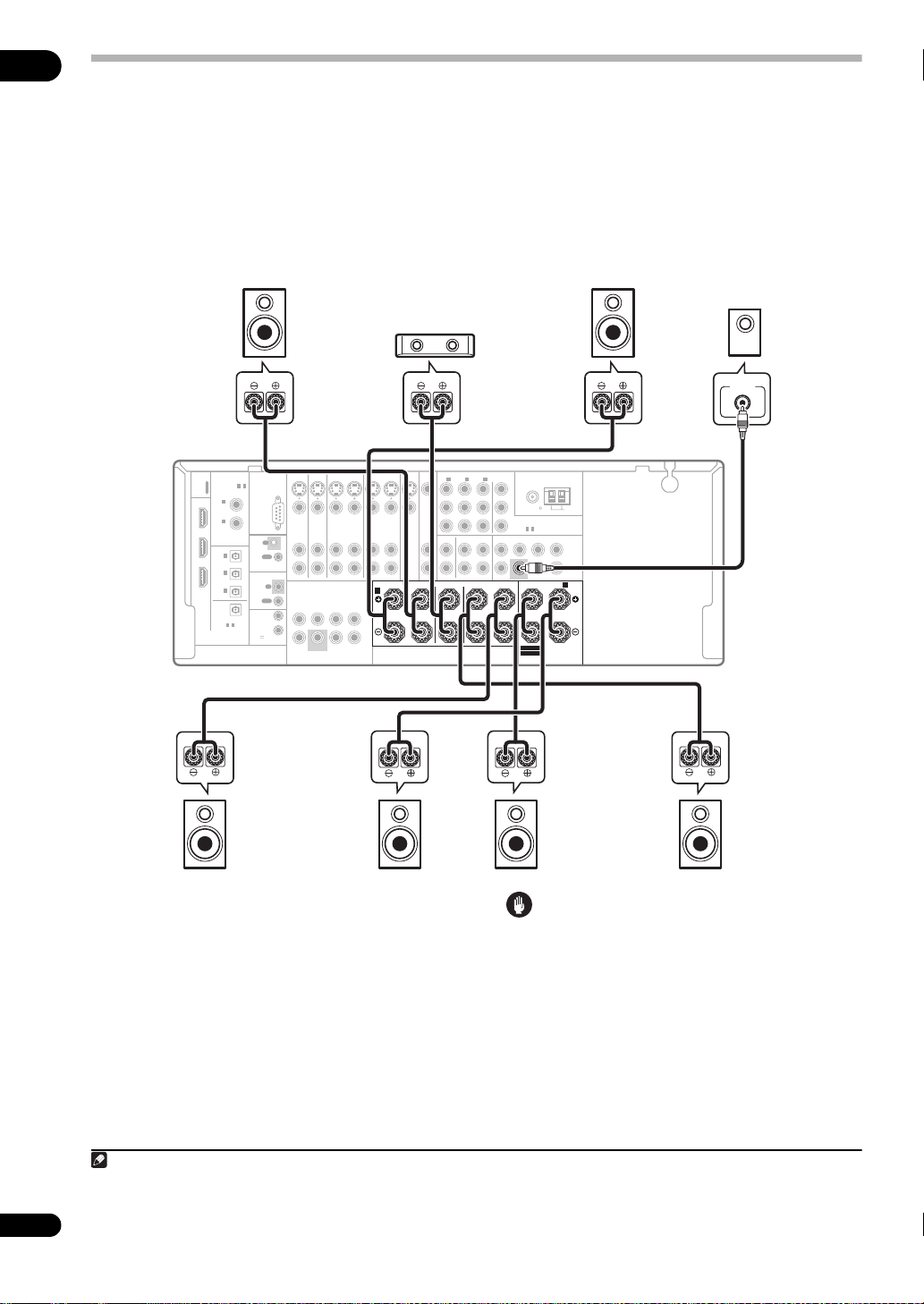
03
Hinweis
Vorne
links
Center
Vorne
rechts
Subwoofer
VSX-1018AH
Linker SurroundLautsprecher
Surround
hinten
Surround
hinten links
Rechter Surround-
Lautsprecher
Anschluss Ihres Lautsprechersystems
Wenn Sie die Vorteile der der Surroundklang-Möglichkeiten des Receivers voll auskosten möchten, schließen Sie die
vorderen Lautsprecher, Center-Lautsprecher, Surround- und hinteren Surround-Lautsprecher sowie den Subwoofer
1
an.
Diese Konfiguration ist zwar ideal, es sind jedoch auch andere Konfigurationen mit weniger Lautsprechern
möglich (ohne Subwoofer oder ohne Center-Lautsprecher oder sogar ohne Surround-Lautsprecher). Als
Mindestvoraussetzung müssen der vordere linke und rechte Lautsprecher vorhanden sein. Beachten Sie, dass die
Haupt-Surround-Lautsprecher stets als Paar angeschlossen werden müssen, es ist jedoch möglich, gegebenenfalls
nur einen hinteren Surround-Lautsprecher anzuschließen (dieser muss in diesem Fall an den linken hinteren
Surround-Lautsprecheranschluss angeschlossen sein). Sie können Lautsprecher mit einer Nennimpedanz von 6 Ω
und 16 Ω verwenden. (Wenn Sie beabsichtigen, Lautsprecher mit einer Impedanz von weniger als 8 Ω zu verwenden,
finden Sie dazu weitere Informationen im Abschnitt Ändern der Lautsprecherimpedanz auf Seite 72.)
LINE LEVEL
INPUT
COMPONENT VIDEO
S-
IN IN
21 -
RS-232C
CONTROL
OUT
IR
ZONE2
OUT
12 V TRIGGER
(OUTPUT
12 V TOTAL
50 mA MAX)
IN
IN
1
2
VIDEO
VIDEO
DVD TV SAT DVR1
AUDIO
IN
IN
L
R
MULTI CH IN
CENTER
FRONT
L
R
SUBWOOFER
SURROUND
OUT
SURROUND BACK
COAXIAL
ASSIGNABLE
1
IN
HDMI
(DVD)
2
IN
(CD)
OUT
OPTICAL
1
IN
BD IN
(TV SAT)
2
IN
(DVR1)
IN
3
IN
ASSIGN-
(DVR2)
ABLE
OUT
ASSIGNABLE
1-
3
DIGITAL
MONITOR
OUT
INOUT
IN IN IN
OUT
OUT
INOUT
DVR2 ZONE 2
IN
OUT OUT
FRONT CENTER SURROUND SURROUND BACK /
FRONT CENTER SURROUND SURROUND BACK /
SPEAKERS
SPEAKERS
RLRLR
RLRL
A
A
1
IN2IN3IN
CD CD-R
MONITOR
OUT
FRONT CENTER
Y
B
P
P
R
SUBWOOFER
SUBWOOFER
ANTENNA
FM UNBAL 75
ASSIGNABLE
31 -
(Single)
SURROUND SURROUND BACK
R
SELECTABLE SEE INSTRUCTION MANUAL
SELECTABLE SEE INSTRUCTION MANUAL
SELECTABLE VOIR LE MODE D'EMPLOI
SELECTABLE VOIR LE MODE D'EMPLOI
AM LOOP
PRE OUT
B
B
L
L
(Single)
(Single)
20
Ge
Anschluss der Lautsprecher
Jeder Lautsprecheranschluss am Receiver ist unterteilt
in positiv (+) und negativ (–). Stellen Sie sicher, dass
diese Anschlüsse mit den Anschlüssen der Lautsprecher
übereinstimmen.
Achtung
• Diese Lautsprecheranschlüsse führen
LEBENSGEFÄHRLICHE Spannung. Um beim
Anschließen oder Trennen der Lautsprecherkabel
Stromschlaggefahr zu vermeiden, ziehen Sie den
Netzstecker, bevor Sie nicht isolierte Teile berühren.
• Stellen Sie sicher, dass der unisolierte Bereich der
Lautsprecherdrähte verdrillt und vollständig in die
Lautsprecher-Anschlüsse eingeschoben ist. Wenn
ein unisolierter Lautsprecherdraht mit dem hinteren
Bedienfeld in Berührung kommt, führt dies aus
Sicherheitsgründen möglicherweise zu einer
Abschaltung der Stromversorgung.
1 • Falls Sie nur einen hinteren Surround-Lautsprecher anschließen, schließen Sie diesen an die SURROUND BACK L (Single)-Anschlüsse an.
• Zur Verwendung eines 5.1 -Kanal-Lautsprechersatzes verwenden Sie die Surround-Lautsprecher für den Surround-Kanal und nicht den hinteren
Surround-Kanal.
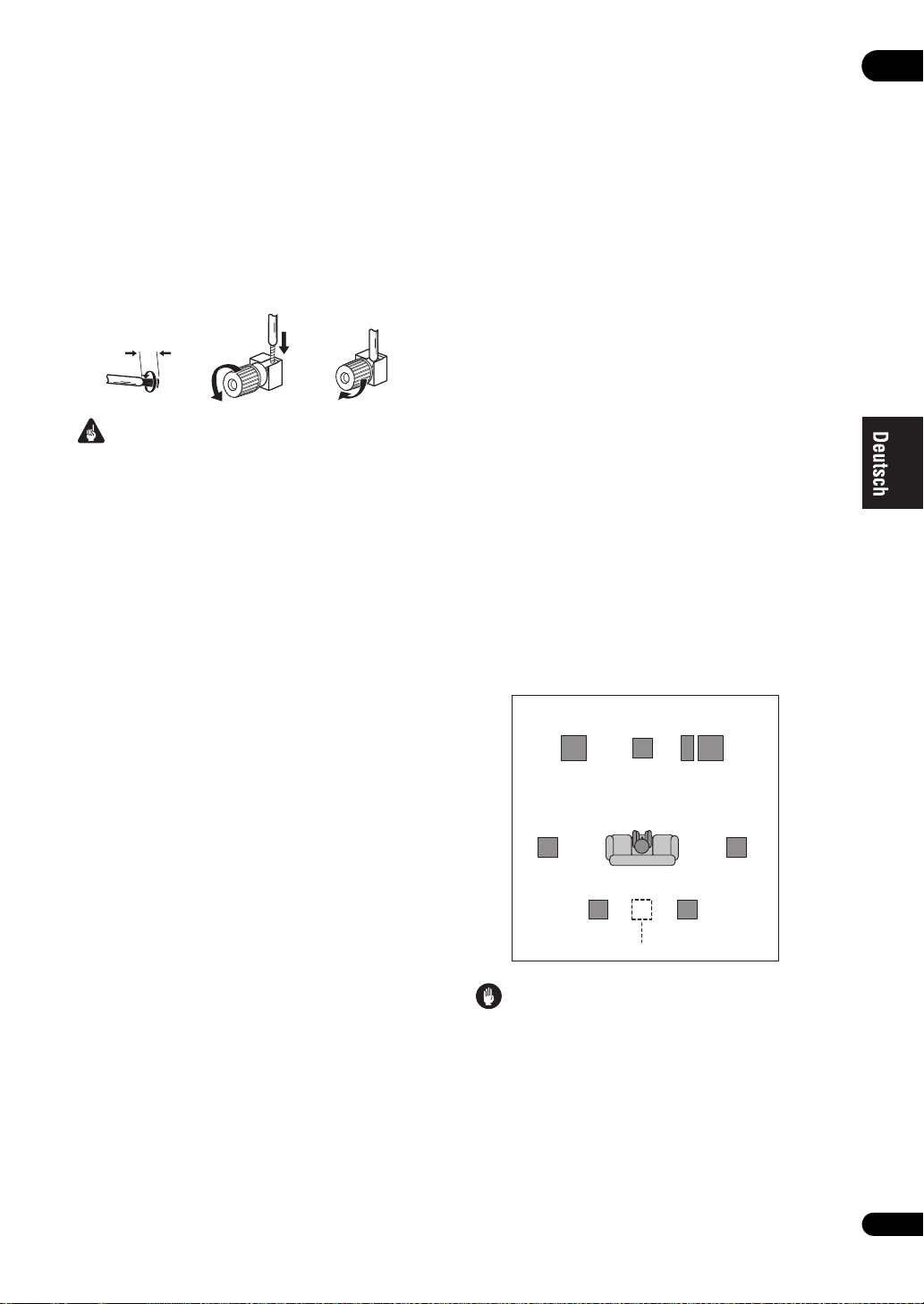
Kabel mit nicht isolierten Drahtenden
Abb. A Abb. B Abb. C
10 mm
Center
Subwoofer
Vorne
links
Vorne
rechts
Linker
Surround-
Lautsprecher
Rechter
Surround-
Lautsprecher
Hörposition
Einzelner hinterer Surround-Lautsprecher
Surround
hinten links
Surround
hinten rechts
Stellen Sie sicher, dass das von Ihnen zu verwendende
Lautsprecherkabel ordnungsgemäß vorbereitet ist. Dazu
müssen von jedem der Drähte etwa 10 mm der Isolierung
abgezogen und die hervorstehenden Litzendrähte
miteinander verdrillt werden (Abb. A).
Drehen Sie zum Anschließen den Anschlussdrehknopf
um einige Umdrehungen heraus, bis genügend Platz
zum Einschieben des unisolierten Litzendrahts
vorhanden ist (Abb. B). Sobald sich der Litzendraht an der
richtigen Position befindet, drehen Sie den
Anschlussdrehknopf fest, bis der Draht fest eingeklemmt
ist (Abb. C).
Wichtig
• Einzelheiten zum Anschließen des anderen Endes
der Lautsprecherkabel an Ihre Lautsprecher
entnehmen Sie bitte der im Lieferumfang der
Lautsprecher enthaltenen Bedienungsanleitung.
• Im Abschnitt Weitere Anschlüsse auf Seite 51 finden
Sie Einzelheiten zu weiteren
Lautsprechereinstellungen, z. B. zur Verwendung
von Lautsprechersystem B (Seite 55), zum Bi-Amping
und Bi-Wiring (Seite 56).
• Verwenden Sie für einen Subwoofer mit THXZertifikat die THX INPUT-Buchse am Subwoofer
(sofern am Subwoofer vorhanden), oder stellen Sie
die Filterposition an Ihrem Subwoofer auf THX.
• Falls Sie einen Center-Lautsprecher verwenden,
stellen Sie die Front-Lautsprecher bitte in einem
weiteren Winkel auf. Falls dies nicht der Fall ist,
stellen Sie sie bitte in einem engeren Winkel auf.
• Stellen Sie den Center-Lautsprecher über oder unter
dem Fernsehgerät auf, damit der Klang des CenterKanals direkt vom Fernsehbildschirm kommt. Stellen
Sie zudem sicher, dass der Center-Lautsprecher
nicht die Linie kreuzt, die durch die vorderen Ränder
der linken und rechten Front-Lautsprecher gebildet
wird.
• Es ist am Besten, die Lautsprecher in Richtung der
Hörposition anzuwinkeln. Der Winkel hängt von der
Größe des Raumes ab. Verwenden Sie bei größeren
Räumen einen kleineren Winkel.
• Die Surround- und hinteren Surround-Lautsprecher
sollten 60 cm bis 90 cm über Ihrer Ohrenhöhe
aufgestellt und leicht nach unten angewinkelt
werden. Stellen Sie sicher, dass die Vorderseiten der
Lautsprecher nicht genau gegeneinander gerichtet
sind. Bei DVD-Audio sollten die Lautsprecher etwas
näher hinter dem Zuhörer aufgestellt werden als bei
einer Wiedergabe für Heimkino.
• Platzieren Sie die Surround-Lautsprecher nicht
weiter von der Hörposition entfernt als die vorderen
und Center-Lautsprecher. Wenn Sie dies nicht
beachten, wird möglicherweise der SurroundklangEffekt beeinträchtigt.
• Stellen Sie Ihre Lautsprecher wie unten dargestellt
auf, um den bestmöglichen Surroundklang zu
erzielen. Stellen Sie sicher, dass sämtliche
Lautsprecher sicher aufgestellt sind, damit Unfälle
vermieden werden und die Klangqualität verbessert
wird.
03
Aufstellen der Lautsprecher
Die Position Ihrer Lautsprecher im Zimmer wirkt sich
deutlich auf die Klangqualität aus. Mit den folgenden
Richtlinien erreichen Sie eine optimale Klangqualität
Ihres Systems.
• Der Subwoofer kann auf den Boden gestellt werden.
Im Idealfall sollten sich die anderen Lautsprecher
beim Zuhören etwa auf Ohrhöhe befinden. Es wird
nicht empfohlen, die Lautsprecher (außer den
Subwoofer) auf den Boden zu stellen oder sehr weit
oben an einer Wand aufzuhängen.
• Stellen Sie die vorderen Lautsprecher für den
optimalen Stereo-Effekt 2 m bis 3 m auseinander,
wobei der Abstand zum Fernsehgerät gleich sein
sollte.
• Wenn die Lautsprecher nah am Fernsehgerät
aufgestellt werden sollen, empfehlen wir Ihnen die
Verwendung von magnetisch abgeschirmten
Lautsprechern, um mögliche Interferenzen wie
Bildverfärbung bei eingeschaltetem Fernsehgerät zu
verhindern. Wenn Sie keine magnetisch
abgeschirmten Lautsprecher haben und auf dem TVBildschirm eine Farbverfälschung feststellen, stellen
Sie die Lautsprecher bitte weiter entfernt vom
Fernsehgerät auf.
Achtung
• Stellen Sie sicher, dass alle Lautsprecher sicher
aufgestellt und angebracht sind. Damit wird nicht
nur die Klangqualität verbessert, sondern auch das
Risiko von Schäden oder Verletzungen durch
Lautsprecher reduziert, die bei Erschütterungen, z. B.
bei Erdbeben, umgestoßen werden oder
herunterfallen.
21
Ge
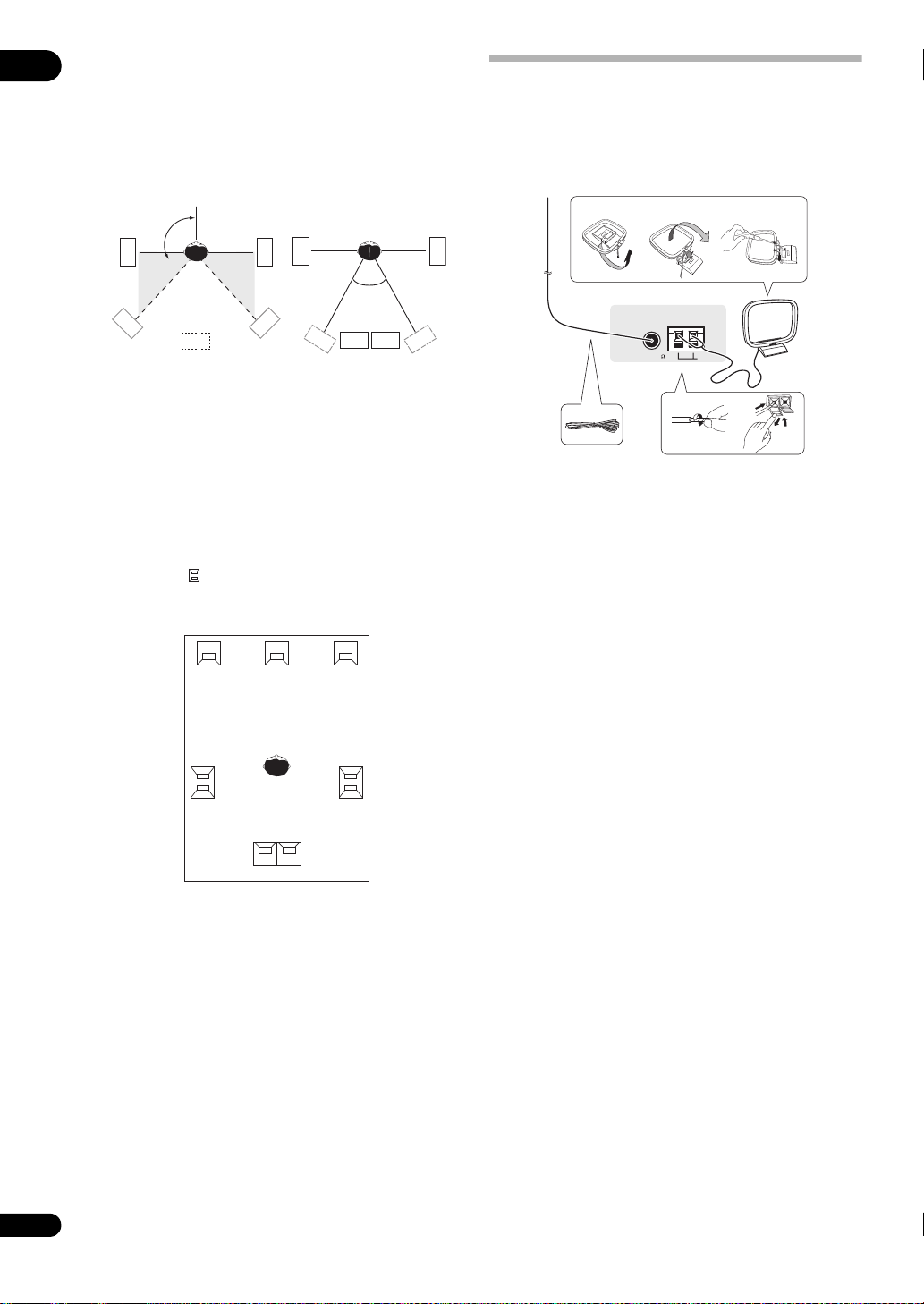
03
LS
LS
RS
RS
SB
LS
RS
SBL
SBL
SBR
SBR
90° bis 120°
0° bis 60°
Abb. A
Abb. B
L
C
R
SL
SR
Surround
Surround
SBL
SBR
Hinterer Surround
Abb. a Abb. b Abb. c
Die unten aufgeführten Abbildungen stellen die
vorgeschlagene Ausrichtung der Surround- und hinteren
Surround-Lautsprecher dar. In der ersten Abbildung
(Abb. A) ist die Ausrichtung mit einem oder keinem
angeschlossenen hinteren Surround-Lautsprecher
dargestellt. In der zweiten Abbildung (Abb. B) ist die
Ausrichtung mit zwei angeschlossenen hinteren
Surround-Lautsprechern dargestellt.
Anschluss der Antennen
Schließen Sie die MW-Rahmenantenne und die UKWDrahtantenne an, wie unten gezeigt. Zur Verbesserung
von Empfangs- und Klangqualität schließen Sie externe
Antennen an (siehe Anschluss von Außenantennen auf
Seite 23).
• Wenn Sie zwei hintere Surround-Lautsprecher
haben, empfiehlt THX, diese zusammen anzuordnen
und in gleicher Entfernung von der Hörposition zu
platzieren (siehe unten).
THX-Lautsprechersystem-Setup
Falls Sie über ein komplettes THX-Lautsprechersystem
verfügen, folgen Sie bei der Aufstellung Ihrer
Lautsprecher bitte der Abbildung unten. Nehmen Sie
bitte zur Kenntnis, dass die Tonausgabe der Surround-
Lautsprecher ( weist auf bipolar strahlende
Lautsprecher hin) in einem Winkel parallel zum Hörer
erfolgen sollte.
• Wenn Sie zwei hintere Surround-Lautsprecher
haben, empfiehlt THX, diese zusammen anzuordnen
und in gleicher Entfernung von der Hörposition zu
platzieren, wenn Sie die folgenden THX-Modi
verwenden: THX Select2 CINEMA, THX
MUSICMODE, THX GAMES MODE.
Lesen Sie bitte auch den Abschnitt THX-Audio-
Einstellung auf Seite 50, um die Einstellungen
durchzuführen, die Ihnen bei Verwendung der Home
THX-Modi (Seite 30) das bestmögliche Klangerlebnis
liefern.
ANTENNA
5
FM UNBAL 75
AM LOOP
1
3
4
2
1 Ziehen Sie die Schutzhülle von beiden MWAntennendrähten ab.
2 Drücken Sie die Zapfen auf, stecken Sie einen Draht
ganz in jede Klemme, und lassen Sie die Zapfen los, um
die MW-Antennendrähte festzuklemmen.
3 Bringen Sie die MW-Rahmenantenne am
mitgelieferten Ständer an.
Zum Befestigen des Ständers an der Antenne biegen Sie
in die mit Pfeil angezeigte Richtung (Abb. a), und
klemmen den Rahmen auf den Ständer (Abb. b).
• Wenn Sie die MW-Antenne an einer Wand oder einer
anderen Oberfläche anbringen wollen, sichern Sie
den Ständer mit den Schrauben (Abb. c), bevor Sie
den Rahmen am Ständer anbringen. Vergewissern
Sie sich, dass das der Empfang deutlich ist.
4 Stellen Sie die MW-Antenne auf eine flache
Oberfläche, und richten Sie sie in die Richtung mit dem
besten Empfang.
5 Schließen Sie die UKW-Drahtantenne auf gleiche
Weise wie die MW-Rahmenantenne an.
Breiten Sie die UKW-Antenne für optimalen Empfang
vollständig aus, und fixieren Sie sie an einer Wand oder
an einem Türrahmen. Hängen Sie sie nicht lose auf, und
lassen Sie sie nicht aufgewickelt.
22
Ge
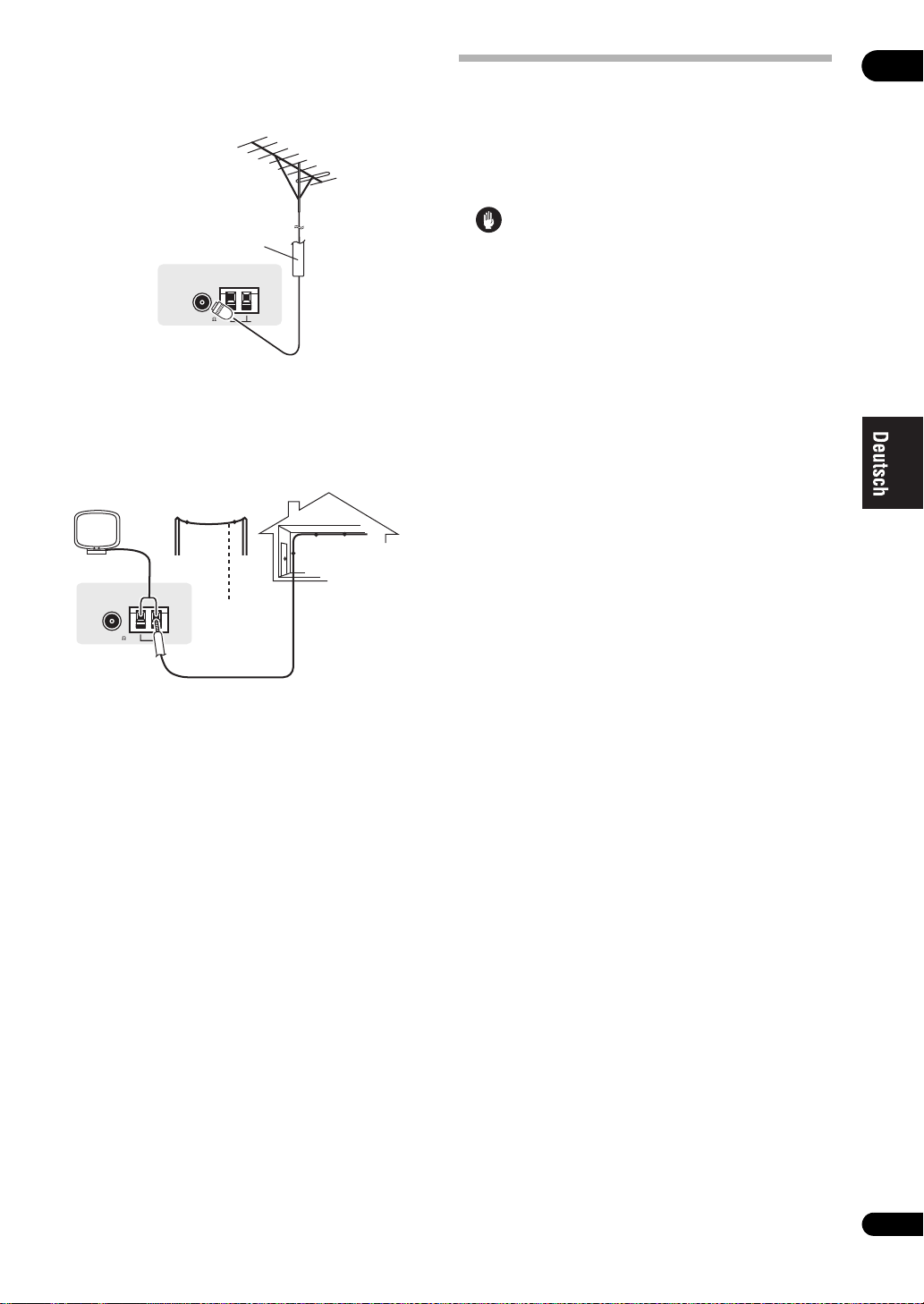
Anschluss von Außenantennen
ANTENNA
FM UNBAL 75
AM LOOP
75 Ω Koaxialkabel
ANTENNA
FM UNBAL 75
AM LOOP
Außenantenne
5 m bis 6 m
Zimmerantenne
(Draht mit
Vinylisolierung)
Schließen Sie zur Verbesserung des UKW-Empfangs
eine UKW-Außenantenne an den FM UNBAL 75 Ω-
Anschluss an.
Schließen Sie zur Verbesserung des MW-Empfangs ein
etwa 5 m bis 6 m langes, mit Vinyl beschichtetes Kabel
an die AM LOOP-Anschlüsse an, ohne die mitgelieferte
MW-Rahmenantenne zu entfernen.
Der optimale Empfang ergibt sich bei einer horizontalen
Aufhängung im Freien.
Anschluss des Receivers an das
Stromnetz
Schließen Sie den Receiver erst an das Stromnetz an,
nachdem Sie alle gewünschten Komponenten an diesen
Receiver angeschlossen haben, einschließlich der
Lautsprecher.
Achtung
• Fassen Sie das Netzkabel am Stecker an. Ziehen Sie
den Stecker nicht durch Ziehen am Kabel heraus,
und berühren Sie das Netzkabel niemals mit nassen
Händen, da dies einen Kurzschluss oder einen
elektrischen Schlag verursachen könnte. Stellen Sie
weder das Gerät, noch ein Möbelstück oder einen
anderen Gegenstand auf das Netzkabel, und
klemmen Sie das Netzkabel nicht ein. Machen Sie
niemals einen Knoten in das Kabel, und befestigen
Sie es auch nicht an anderen Kabeln. Netzkabel
müssen möglichst so verlegt werden, dass niemand
darauf treten kann. Ein beschädigtes Netzkabel kann
einen Brand oder einen elektrischen Schlag
verursachen. Überprüfen Sie das Netzkabel hin und
wieder. Wenn Sie eine Beschädigung feststellen,
wenden Sie sich zwecks eines Austauschs an einen
von Pioneer autorisierten, unabhängigen
Kundendienst.
• Wenn dieser Receiver über einen längeren Zeitraum
nicht verwendet werden soll (z. B. wenn Sie
verreisen), sollte er vom Stromnetz getrennt werden,
indem der Netzstecker aus der Wandsteckdose
herausgezogen wird.
• Vergewissern Sie sich vor dem Herausziehen des
Netzsteckers, dass die blaue STANDBY/ON-
Lampe nicht mehr leuchtet.
• Stecken Sie den Netzstecker in eine Steckdose.
03
23
Ge
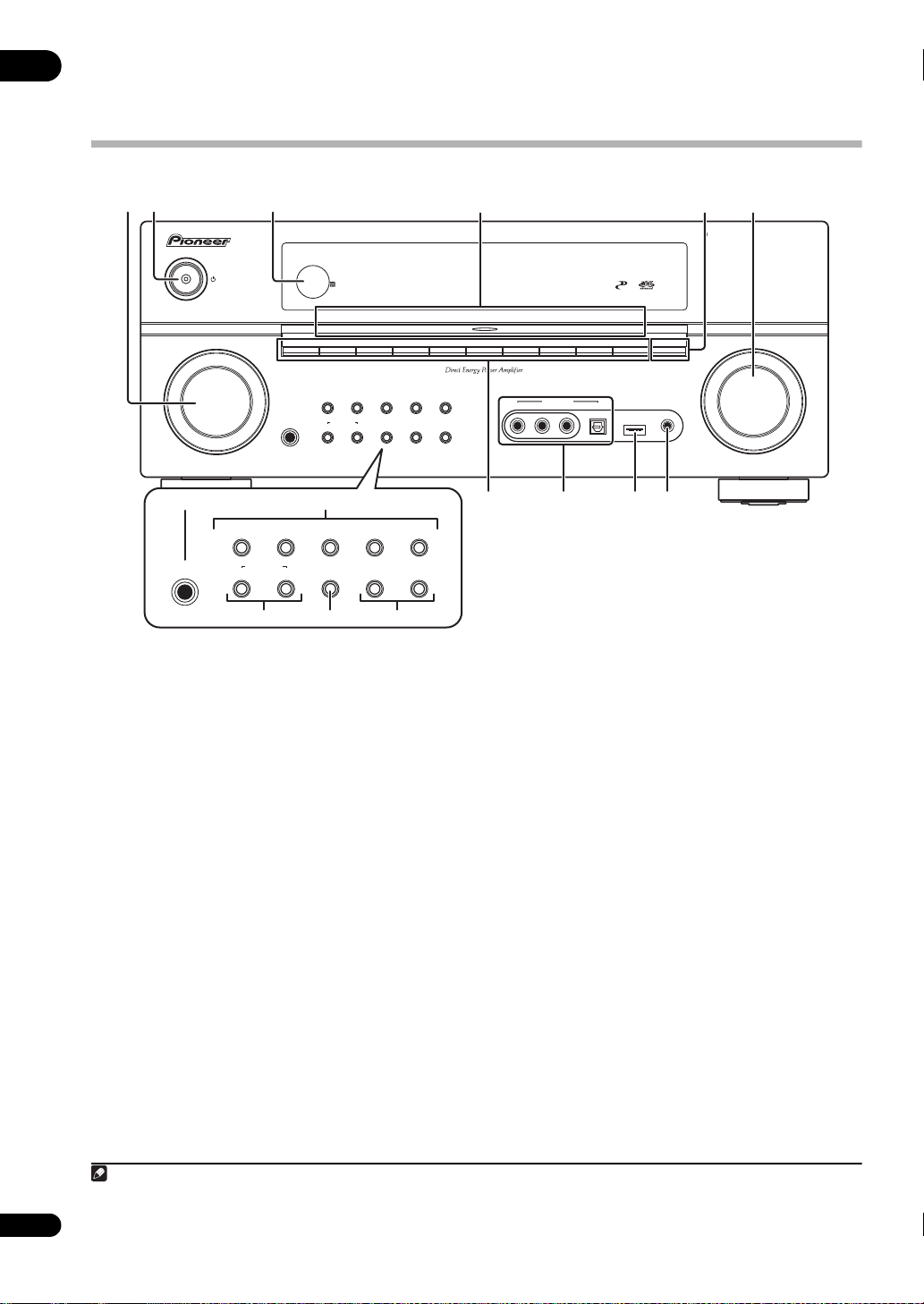
04
MASTER
VOLUME
INPUT
SELECTOR
STANDBY/ON
VSX-1018AHAUDIO/VIDEO MULTI-CHANNEL RECEIVER
PHONES
DVD BD TV SAT DVR 1/DVR 2 VIDEO HDMI CD CD-R iPod USB MULTI CH IN
HDMI
DIGITAL PRECISION
PROCESSING
ADVANCED
MCACC
PHASE
CONTROL
FM/AM
AUTO SURR/
STREAM DIRECT
HOME
THX
STANDARD
SURROUND
ADVANCED
SURROUND
STEREO/
A.L.C.
ST
+
ST
–
SPEAKERSON/OFFCONTROL
MULTI-ZONE
MCACC
SETUP MIC
iPod DIRECT
USB
DIGITAL INAUDIO RLVIDEO
VIDEO INPUT
PHONES
AUTO SURR/
STREAM DIRECT
HOME
THX
STANDARD
SURROUND
ADVANCED
SURROUND
STEREO/
A.L.C.
ST
+
ST
–
SPEAKERSON/OFFCONTROL
MULTI-ZONE
12 3 4 6
7
10
11 12
13
5
98
1514
Hinweis
Kapitel 4:
Bedienelemente und Displays
Vorderes Bedienfeld
1
INPUT SELECTOR
Verwenden Sie diesen Regler, um eine
Eingangssignalquelle auszuwählen.
2
STANDBY/ON
Schaltet den Receiver zwischen Eingeschaltet und
Bereitschaftsmodus um. Die Netzanzeige leuchtet, wenn
der Receiver eingeschaltet ist.
3 Fernbedienungssensor
Empfängt die Signale der Fernbedienung (siehe
Betriebsreichweite der Fernbedienung auf Seite 25).
4
PHASE CONTROL
Phasenkorrektur eingeschaltet ist (Seite 11).
ADVANCED MCACC-Anzeige – Leuchtet, wenn eine
der MCACC-Voreinstellungen (Seite 32) ausgewählt
1
ist.
DIGITAL PRECISION PROCESSING-Anzeige –
Leuchtet bei digitaler Verarbeitung (erlischt z. B.
dann, wenn der Reinklang-Modus (Seite 32)
eingeschaltet ist oder wenn die Wiedergabe über die
analogen Mehrkanaleingänge erfolgt).
HDMI-Anzeige – Blinkt während des
Anschlussvorgangs einer mit HDMI ausgestatteten
Komponente; leuchtet, wenn die Komponente
angeschlossen ist (Seite 63).
-Regler (Lautstärke)
-Anzeige
– Leuchtet, wenn
5
MULTI CH IN
Drücken zum Auswählen der analogen
Mehrkanaleingänge (Seite 55).
6
MASTER VOLUME
7 Eingangsquellen-Tasten
Drücken, um eine Eingangssignalquelle auszuwählen.
8
VIDEO INPUT
Siehe Anschluss einer Komponente an die Eingänge des
vorderen Bedienfelds auf Seite 19.
9
iPod DIRECT USB
-Buchse
Wird zum Anschließen Ihres Apple iPod als Audioquelle
(Seite 51) oder zum Anschließen eines USB-Audiogeräts
zur Wiedergabe (Seite 53) verwendet.
10
MCACC SETUP MIC
Schließen Sie das mitgelieferte Mikrofon an diese
Buchse an.
11
PHONES
Verwenden Sie diese Buchse zum Anschluss von
Kopfhörern. Wenn Kopfhörer angeschlossen sind,
-Buchse
erfolgt keine Tonausgabe über die Lautsprecher.
-Regler (Lautstärke)
-Buchse
1 Die MCACC-Anzeige leuchtet nicht, wenn der aktuell gewählte MCACC-Voreinstellungsspeicher nicht mit Acoustic Calibration EQ Professional korrigiert
wurde oder wenn EQ auf OFF im Audioparameter-Menü gestellt ist (siehe Einstellen der Audio-Optionen auf Seite 69).
24
Ge
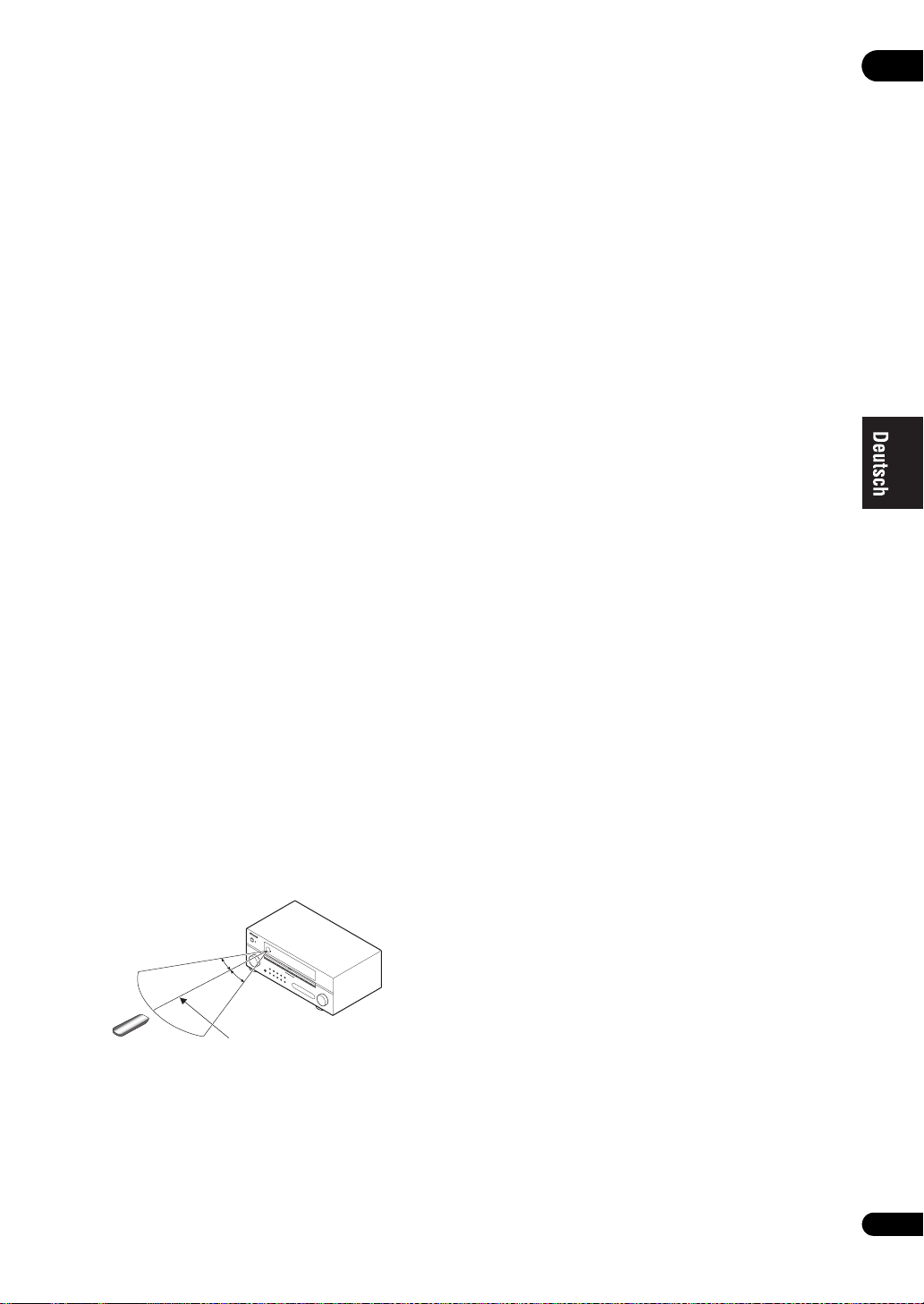
12 Hörmodus-Tasten
STANDBY/ON
7 m
30°
30°
AUTO SURR/STREAM DIRECT – Schaltet zwischen
Auto-Surround-Modus (Automatische Wiedergabe auf
Seite 29) und Direktklang um. Die DirektklangWiedergabe (Stream Direct) umgeht die
Klangfarbenregler, so dass eine Quelle so genau wie
möglich wiedergegeben werden kann (Seite 32).
HOME THX – Drücken Sie diese Taste, um einen
Home THX-Hörmodus auszuwählen (Seite 30).
STANDARD SURROUND – Drücken Sie diese Taste
zum Aktivieren der Standard-Decodierung und zum
Umschalten zwischen den verschiedenen 2 Pro
Logic IIx- und Neo:6-Optionen (Seite 29).
ADVANCED SURROUND – Verwenden Sie diese
Taste, um zwischen den verschiedenen SurroundModi umzuschalten (Seite 30).
STEREO/A.L.C. – Schaltet zwischen StereoWiedergabe, Automatischer Pegelregelung und den
Modi Front Stage Surround Advance um (Seite 31).
13
MULTI-ZONE
-Bedienelemente
Verwenden Sie diese Bedienelemente bei MULTI-ZONEAnschlüssen (siehe MULTI-ZONE-Hören auf Seite 57), um
den Nebenzone von der Hauptzone aus zu steuern (siehe
Verwenden der MULTI-ZONE-Regler auf Seite 58).
14
SPEAKERS
Verwenden Sie diese Taste, um die Einstellung des
Lautsprechersystems zu ändern (Seite 55).
15
ST +/–
Dienen zur Wahl von Festsendern (Seite 35).
04
Betriebsreichweite der Fernbedienung
Die Fernbedienung funktioniert möglicherweise nicht
ordnungsgemäß, wenn Folgendes der Fall ist:
• Zwischen der Fernbedienung und dem
Fernbedienungssensor des Receivers befinden sich
Hindernisse.
• Direktes Sonnenlicht oder das Licht einer
Leuchtstoffröhre scheint auf den
Fernbedienungssensor.
• Der Receiver befindet sich neben einem Gerät, das
Infrarotstrahlen abgibt.
• Der Receiver wird gleichzeitig mit einer anderen
Infrarot-Fernbedienung betrieben.
25
Ge
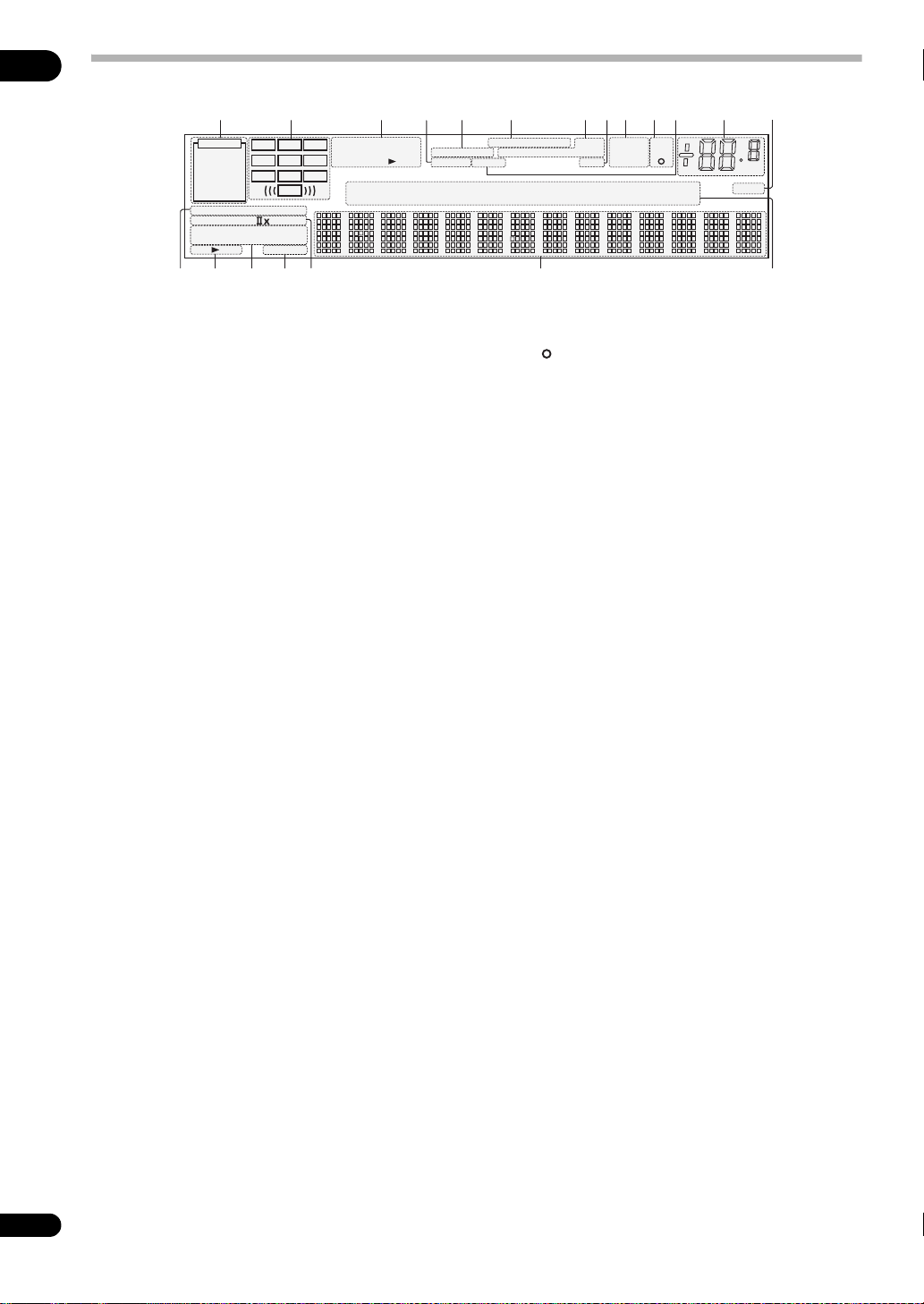
04
STREAM DIRECT
HDMI
PCM
L C R
SL S SR
SBL SB
LFE
SBR
AUTO
ADV.SURROUND
STANDARD
SLEEP
THX
STEREO
SP
AB
DIGITAL
PRO LOGIC
DIGITAL
WMA9 Pro
SR+
DTS
OVER
ATT
S.RTRV
MONO
dB
DIALOG E
PHASE CONTROL
STEREO
V.S B
TUNED
EON
RDS
N
eo
: 6
2
2
ANALOG
MULTI-ZONE
2
HD
DSD
PCM
DNR
SOUND
USB
VIDEO
TV
DVD
HDMI
DVR
BDP
CD
TUNER
CD-R
iPod
[ 1 ]
[ 2 ]
21 3 765 9 10 1211 13
191514 17 2018
4 8
16
Display
26
Ge
1
SIGNAL
-Anzeigen
10 EON/RDS-Anzeigen
Leuchtet auf, um das aktuell gewählte Eingangssignal
anzuzeigen. AUTO leuchtet, wenn der Receiver so
eingestellt ist, dass er das Eingangssignal automatisch
auswählt (Seite 32).
2 Programmformat-Anzeigen
Diese Anzeigen ändern sich abhängig davon, welche
Kanäle in Digitalquellen aktiv sind.
L – Vorderer linker Kanal
C – Center-Kanal
R – Vorderer rechter Kanal
SL – Linker Surround-Kanal
S – Surround-Kanal (Mono)
SR – Rechter Surround-Kanal
SBL – Hinterer linker Surround-Kanal
SB – Hinterer Surround-Kanal (Mono)
SBR – Hinterer rechter Surround-Kanal
LFE – Niederfrequenzeffekt-Kanal (die ((( )))-Anzeigen leuchten beim
Eingang von Niederfrequenzeffekt-Signalen)
3 Digitalformat-Anzeigen
Leuchten, wenn ein im entsprechenden Format codiertes
Signal erkannt wird (DSDPCM leuchtet während der
Konvertierung von DSD (Direktes digitales Streaming) zu
PCM mit SACDs).
4
S.RTRV
Leuchtet, wenn Sound Retriever eingeschaltet ist
11
Leuchtet auf, wenn eines der Merkmale Midnight,
Loudness oder Höhen-/Bassregelung gewählt ist
(Seite 69).
12 Hauptlautstärkepegel
13
Leuchtet, wenn der SR+-Modus eingeschaltet ist
(Seite 61).
14
Leuchtet, wenn Direkt/Reinklang ausgewählt ist
(Seite 32).
15 Lautsprecher-Anzeigen
Zeigen an, ob aktuell das Lautsprechersystem A und/oder
B
(Seite 55)
16 Hörmodus-Anzeigen
(Seite 69).
5
MULTI-ZONE
Leuchtet, wenn die MULTI-ZONE-Funktion aktiviert ist
(Seite 57).
6
PHASE CONTROL
Leuchtet, wenn Phasenkorrektur eingeschaltet ist
(Seite 11).
7 Anzeigen für Klangverarbeitung
Leuchten entsprechend dem(den) aktivierten AudioParameter(n) (Seite 69) und/oder ANALOG ATT
(Seite 72).
8
V.SB
17
Leuchtet, wenn sich der Receiver im Sleep-Modus
befindet (Seite 72).
18 Matrix-Decodierformat-Anzeigen
Leuchtet während der virtuellen hinteren SurroundVerarbeitung
9
TUNER
(Seite 33)
-Anzeigen
.
TUNED – Leuchtet, wenn ein Sender empfangen
wird.
STEREO – Leuchtet, wenn ein UKW-Stereosender im
automatischen Stereomodus empfangen wird.
MONO – Leuchtet, wenn der Mono-Modus unter
Verwendung der MPX-Taste eingestellt ist.
19 Zeichenanzeige
Zeigt verschiedene Systeminformationen an.
20 Eingangsquellen-Anzeige
Zeigt die von Ihnen ausgewählte Eingangsquelle an.
EON – Leuchtet auf, wenn der EON-Modus
eingestellt ist (blinkt während des EON-Empfangs).
Die -Anzeige leuchtet auf, wenn der aktuelle
Sender über den EON-Dienst verfügt (Seite 37).
RDS – Leuchtet auf, wenn eine RDS-Sendung
empfangen wird (Seite 36).
SOUND
SR+
STREAM DIRECT
verwendet wird.
THX – Leuchtet, wenn ein Home THX-Modus
ausgewählt ist.
ADV. SURROUND – Leuchtet, wenn ein erweiterter
Surround-Modus ausgewählt ist (Seite 30).
STEREO – Leuchtet, wenn der Stereo-Modus
ausgewählt ist (Seite 31).
STANDARD – Leuchtet, wenn ein Standard
Surround-Modus eingeschaltet ist (siehe Wiedergabe
im Surround-Klang auf Seite 29).
SLEEP
2 PRO LOGIC IIx – Zeigt an, dass 2 Pro Logic II /
2 Pro Logic IIx-Decodierung (Seite 29) aktiv ist.
Neo:6 – Wenn am Receiver einer der Neo:6-Modi
aktiv ist, zeigt diese Anzeige die Neo:6-Verarbeitung
(Seite 29) an.
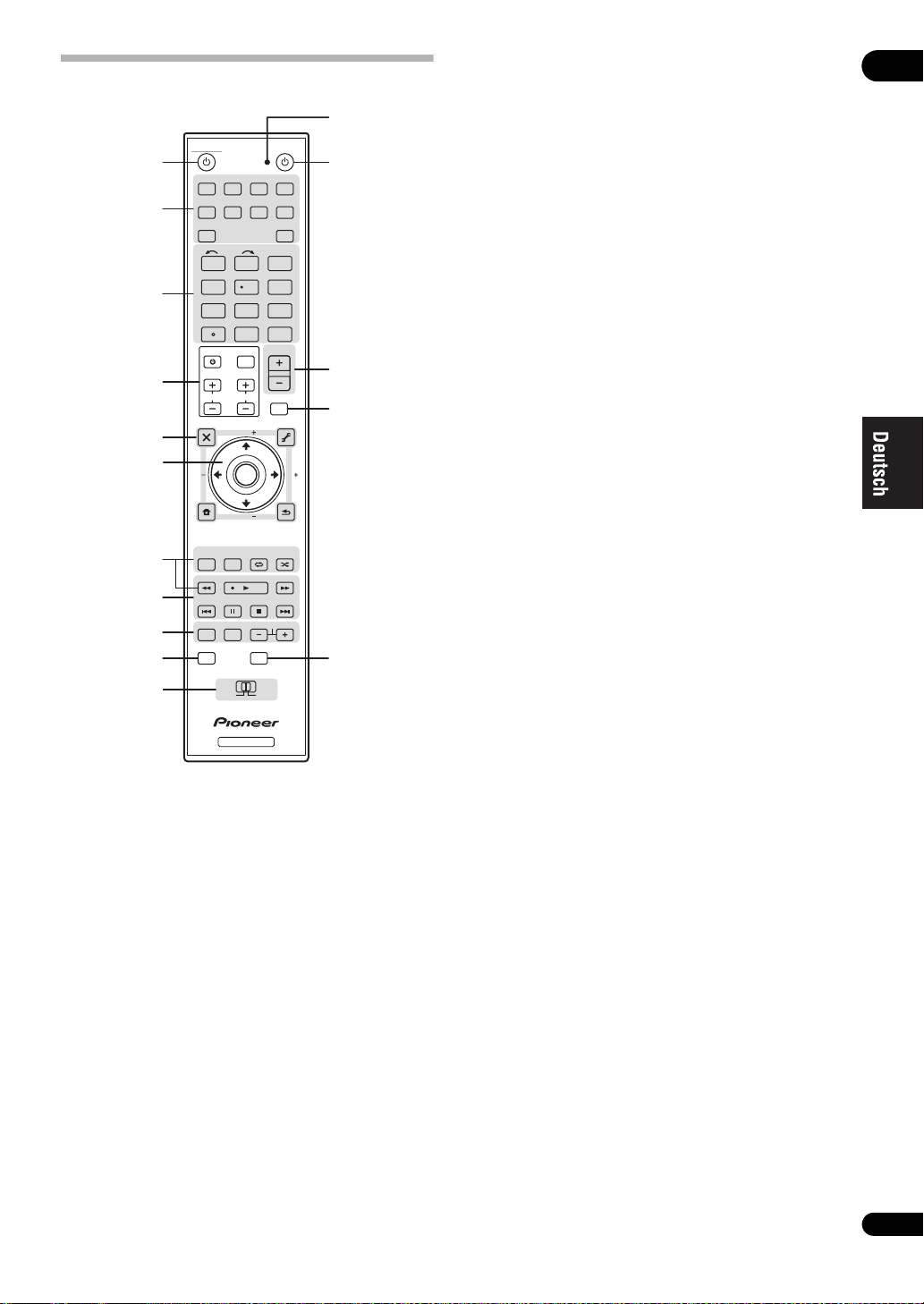
DVD BD TV HDMI
DVR 1 DVR 2 CD CD-R
DIMMER
FM/AM
INPUT
MENU
T.EDIT
TOP MENU
MUTE
RETURN
iPod CTRL
SETUP
EXIT TOOLS
PTY
SEARCH
AUDIO
PARAMETER
VOL
AUTO/
DIRECT
THX STATUS PHASE
TV CTRL
MAIN
ZONE 2
HDD
STEREO/
A.L.C.
DVD
STANDARD
BD MENU
ADV SURR
CH
TV CONTROL
123
SLEEPMCACC
INPUT
SELECT
GENRE
456
A.ATTSBchSR+
789
CLASS
MASTER
VOLUME
CH LEVELD.ACCESS
0
ENTER
iPod USB
RECEIVER
SOURCE
ENTER
DTV/TV
AUDIO
DISPLAY
EON MPX
SIGNAL SEL
CH
RECEIVER
TUNE
STST
TUNE
VIDEO
PARAMETER
RECEIVER
1
2
3
7
8
9
10
11
4
5
6
13
12
14
15
16
Fernbedienung
Die Fernbedienung ist je nach zu steuernder Komponente
folgendermaßen farblich gekennzeichnet (drücken Sie die
entsprechende Eingangsquellen-Taste, um Zugriff zu
erhalten):
• Weiß – Bedienelemente für Receiver (siehe unten)
• Blau – Andere Bedienelemente (Seite 76)
1
Mit dieser Taste kann der Receiver zwischen
eingeschaltetem Modus und Bereitschaftsmodus
umgeschaltet werden.
2 Eingangsquellen-Tasten
Mit diesen Tasten können Sie die Steuerung anderer
Komponenten auswählen (siehe Steuerung Ihrer übrigen
Systemgeräte auf Seite 74).
3 Zifferntasten und andere Bedienelemente für
Receiver/Komponenten
Verwenden Sie die Zifferntasten, um eine Radiofrequenz
(Seite 35) oder die einzelnen Titel einer CD, DVD usw.
direkt auszuwählen.
ENTER kann verwendet werden, um Befehle für das
Fernseh- oder Digitalfernsehgerät einzugeben und um
eine CD in einem CD-Wechsler auszuwählen.
RECEIVER
Drücken Sie zunächst RECEIVER, um Zugriff auf
folgende Bedienelemente zu erhalten:
INPUT SELECT – Drücken Sie diese Taste, um die
Eingangsquelle auszuwählen.
DIMMER – Dimmt oder hellt das Display auf
(Seite 72).
GENRE – Wählt automatisch den geeignetsten
erweiterten Surround-Modus für das Genre der
aktuell wiedergegebenen Quelle (dieses Merkmal
steht nur zur Verfügung, wenn ein Pioneer DVDRecorder, der HDMI-Steuerung unterstützt, an
diesen Receiver über HDMI angeschlossen ist)
(Seite 34).
MCACC – Drücken Sie diese Taste, um zwischen
MCACC-Voreinstellungen umzuschalten (Seite 32).
SLEEP – Verwenden Sie diese Taste, um den Receiver
in den Sleep-Modus zu schalten und die Zeitdauer
auszuwählen, bevor der Receiver in diesen Modus
versetzt wird (Seite 72).
SR+ – Schaltet den SR+-Modus ein/aus (Seite 61).
SBch – Verwenden Sie diese Taste, um den hinteren
Surround-Kanalmodus bzw. den virtuellen hinteren
Surroundkanal-Modus auszuwählen (Seite 33).
A.ATT – Dämpft (senkt) den Pegel eines analogen
Eingangssignals, um Störungen vorzubeugen
(Seite 72).
CH LEVEL – Drücken Sie diese Taste wiederholt, um
einen Kanal auszuwählen, und verwenden Sie
anschließend /, um den Pegel einzustellen
(Seite 48).
Drücken Sie zunächst FM/AM, um Zugriff auf folgende
Bedienelemente zu erhalten:
D.ACCESS – Nach dem Drücken dieser Taste können
Sie mit den Zifferntasten (Seite 35) direkt auf einen
Radiosender zugreifen.
CLASS – Schaltet zwischen den drei Bereichen
(Klassen) für Radiosender-Voreinstellungen um
(Seite 35).
4
TV CONTROL
-Tasten
Mit diesen Tasten kann das der TV CTRL-Taste
zugewiesene Fernsehgerät bedient werden. Wenn Sie an
diesem System nur ein Fernsehgerät angeschlossen
haben, ordnen Sie es der Eingangsquellen-Taste TV
CTRL zu. Falls Sie zwei Fernsehgeräte angeschlossen
haben, weisen Sie das Hauptfernsehgerät der TV CTRLTaste zu (weitere Informationen hierzu finden Sie auf
Seite 76).
TV – Verwenden Sie diese Taste, um das
Fernsehgerät ein-/auszuschalten.
INPUT – Verwenden Sie diese Taste, um das
Eingangssignal des Fernsehgeräts auszuwählen.
CH +/– – Zur Auswahl von Kanälen.
VOL +/– – Verwenden Sie diese Taste, um die
Lautstärke des Fernsehgeräts einzustellen.
04
27
Ge
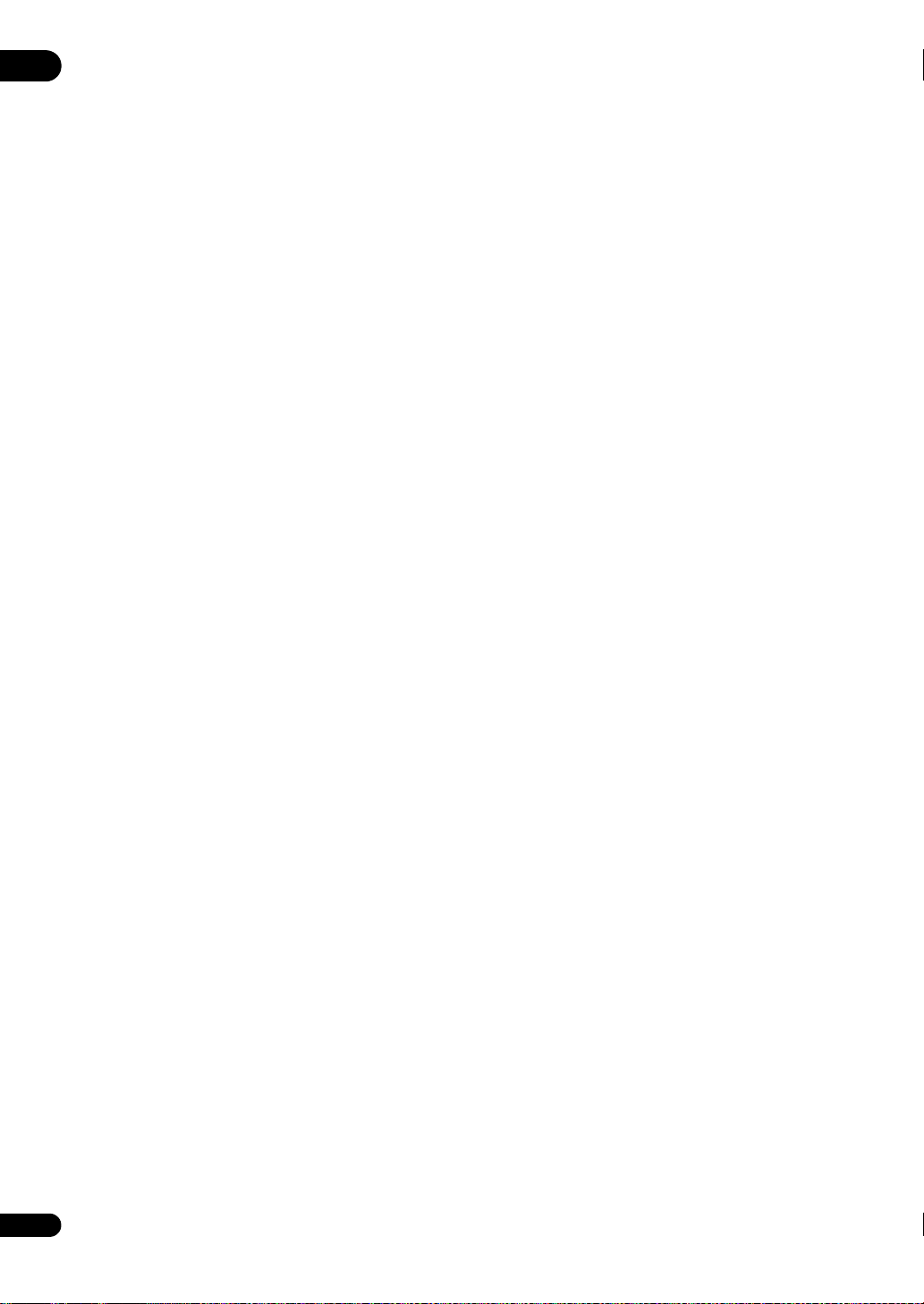
04
5 Steuerungstasten für Tuner/Komponenten/
Sie erhalten Zugriff auf diese Steuerungstasten,
nachdem Sie die entsprechende Eingangsquellen-Taste
ausgewählt haben (DVD, DVR1, TV usw.). Die TunerBedienelemente T.EDIT und PTY SEARCH werden ab
Seite 35 erklärt.
Drücken Sie zunächst RECEIVER, um Zugriff auf
folgende Bedienelemente zu erhalten:
AUDIO PARAMETER – Verwenden Sie diese Taste,
um Zugriff auf die Audio-Optionen zu erhalten
(Seite 69).
VIDEO PARAMETER – Verwenden Sie diese Taste,
um Zugriff auf die Video-Optionen zu erhalten
(Seite 70).
SETUP – Verwenden Sie diese Taste, um Zugriff auf
das System Setup-Menü zu erhalten (Seite 38).
RETURN – Drücken Sie diese Taste zum Bestätigen
und Verlassen des aktuellen Menübildschirms
(verwenden Sie die Taste auch, um bei DVDs zum
vorherigen Menü zurückzukehren oder um
Untertitelung für DTVs auszuwählen).
6
/// (TUNE/ST
Verwenden Sie die Pfeiltasten bei der Einrichtung Ihres
Surround-Klangsystems (Seite 38) und der Audio- oder
Video-Optionen (Seite 69 oder 70). Diese Tasten können
auch verwendet werden, um DVD-Menüs/-Optionen zu
steuern, sowie für das Deck 1 von DoppeldeckKassettenspielern. Verwenden Sie die TUNE /-
Tasten, um Radiofrequenzen zu suchen, und verwenden
Sie ST /, um voreingestellte Sender aufzurufen
(Seite 35).
7 Receiver-Bedienelemente
Drücken Sie zunächst RECEIVER, um Zugriff auf
folgende Bedienelemente zu erhalten:
AUTO/DIRECT – Drücken Sie diese Taste, um die
Wiedergabe als Auto-Surround (Seite 29) oder
Direktklang (Seite 32) auszuwählen.
STEREO/A.L.C. – Schaltet zwischen dem StereoWiedergabemodus und dem Modus Front Stage
Surround Advance (Seite 31) um.
STANDARD – Drücken Sie diese Taste zum
Aktivieren der Standard-Decodierung und zum
Umschalten zwischen den verschiedenen 2 Pro
Logic IIx- und Neo:6-Optionen (Seite 29).
ADV SURR – Verwenden Sie diese Taste, um
zwischen den verschiedenen Surround-Modi
umzuschalten (Seite 30).
THX – Drücken Sie diese Taste, um einen Home THXHörmodus auszuwählen (Seite 30).
8 Steuerungstasten für Komponenten
Die Haupttasten (, usw.) werden verwendet, um eine
Komponente zu steuern, nachdem sie mit den
Eingangsquellen-Tasten ausgewählt wurde.
Sie erhalten Zugriff auf diese Steuerungstasten,
nachdem Sie die entsprechende Eingangsquellen-Taste
ausgewählt haben (beispielsweise DVD, DVR1 oder TV).
Diese Tasten fungieren auch wie unten beschrieben.
Drücken Sie zunächst RECEIVER, um Zugriff auf
folgende Bedienelemente zu erhalten:
) /
ENTER
SETUP
STATUS – Drücken Sie diese Taste, um die
ausgewählten Receiver-Einstellungen zu überprüfen
(Seite 72).
PHASE – Drücken Sie diese Taste, um den
Phasenabgleich ein- und auszuschalten (Seite 11).
SIGNAL SEL – Verwenden Sie diese Taste, um ein
Eingangssignal auszuwählen (Seite 32).
Drücken Sie zunächst FM/AM, um Zugriff auf folgende
Bedienelemente zu erhalten:
EON – Verwenden Sie diese Taste für die Suche nach
Sendern, die Verkehrs- oder Nachrichtenmeldungen
senden (Seite 37).
MPX – Schaltet bei UKW-Sendungen zwischen
Stereo- und Mono-Empfang um. Falls das Signal bei
der Umschaltung zu schwach sein sollte, verbessert
das Umschalten auf Mono die Klangqualität
(Seite 35).
9
AUDIO – Hiermit wird das Audio oder der Kanal bei
DVDs umgeschaltet.
DISPLAY – Schaltet zwischen benannten SenderVoreinstellungen und Radiofrequenzen um
(Seite 36). Dient auch zur Anzeige von RDSInformation (Seite 36).
CH +/– – Zur Auswahl von Kanälen für DVD/DVRGeräte verwenden.
10
TV CTRL
Verwenden Sie diese Taste, um den Vorwahlcode Ihres
Fernseher-Herstellers einzustellen, wenn der Fernseher
gesteuert werden soll (Einzelheiten siehe Direktauswahl
der Voreinstellungscodes auf Seite 74).
11
MULTI-ZONE
Schalten Sie diesen Schalter um, um Bedienvorgänge in
der Hauptzone und Zone 2 auszuführen (Seite 57).
12 Fernbedienung-LED
Leuchtet auf, wenn eine Befehl von der Fernbedienung
gesendet wird.
13
SOURCE
Drücken Sie diese Taste, um die anderen an den Receiver
angeschlossenen Komponenten ein- oder auszuschalten
(weitere Informationen hierzu finden Sie auf Seite 74).
14
MASTER VOLUME +/–
Verwenden Sie diese Taste, um die Lautstärke
einzustellen.
15
MUTE
Schaltet den Ton stumm, oder stellt den Ton wieder her,
wenn er zuvor stummgeschaltet wurde (auch die
Einstellung der Lautstärke bei stummgeschaltetem Ton
führt zur Wiederherstellung des Tons).
16
RECEIVER
Schaltet die Fernbedienung um, so dass der Receiver
gesteuert werden kann (wird zum Auswählen der weißen
Befehle oberhalb der Zifferntasten (A.ATT usw.)
verwendet). Diese Taste kann auch verwendet werden,
um den Surround-Klang einzustellen (Seite 9, Seite 38).
-Bedienungswahlschalter
28
Ge
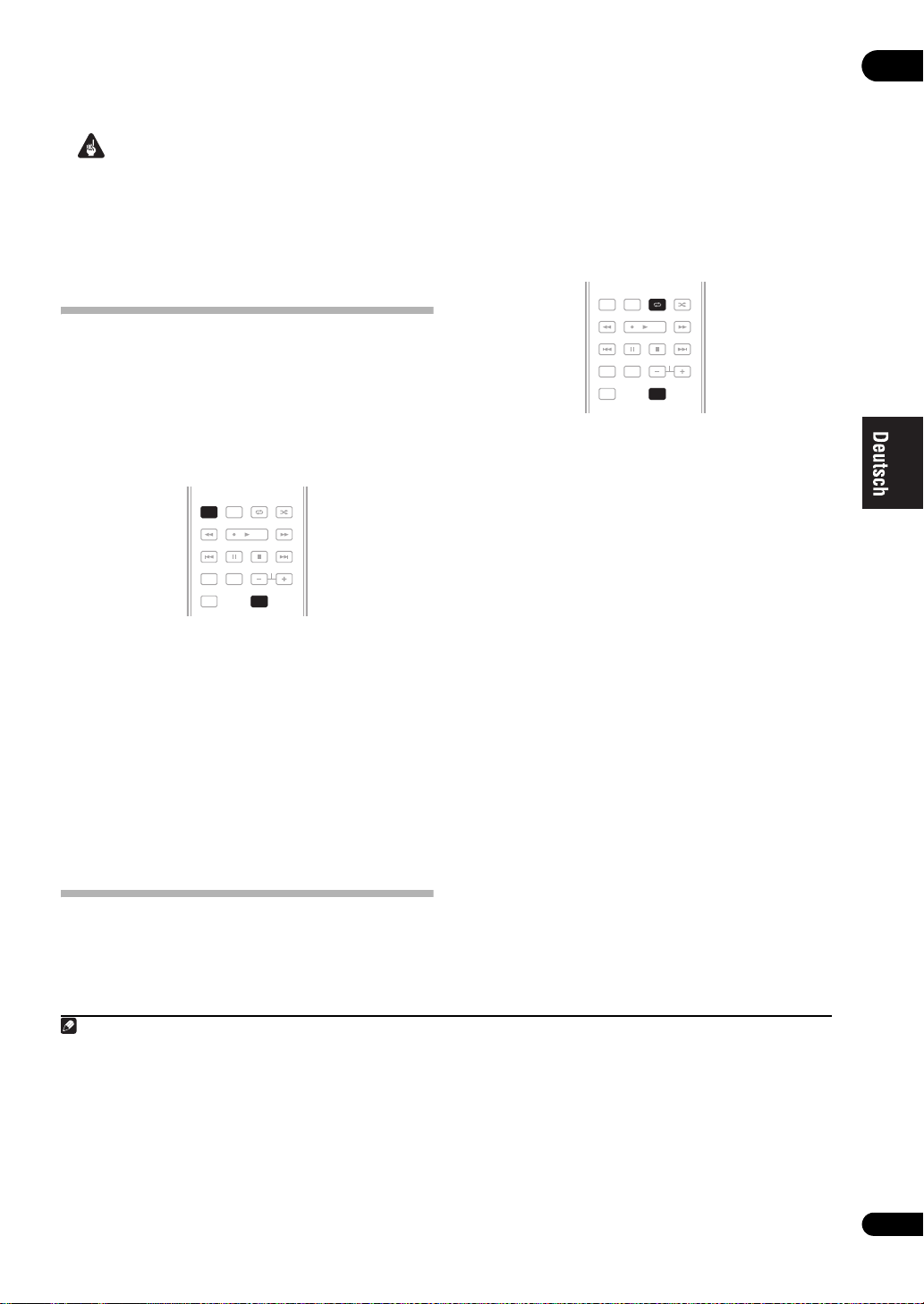
Kapitel 5:
Hinweis
AUTO/
DIRECT
THX STATUS PHASE
TV CTRL
STEREO/
A.L.C.
DVD
STANDARD
BD MENU
ADV SURR
DTV/TV
AUDIO
DISPLAY
EON MPX
SIGNAL SEL
CH
RECEIVER
HDD
AUTO/
DIRECT
RECEIVER
HDD
AUTO/
DIRECT
THX STATUS PHASE
TV CTRL
HDD
STEREO/
A.L.C.
DVD
STANDARD
BD MENU
ADV SURR
DTV/TV
AUDIO
DISPLAY
EON MPX
SIGNAL SEL
CH
RECEIVER
STANDARD
RECEIVER
Wiedergabe des Systems
05
Wichtig
• Die Hörmodi und viele der in diesem Abschnitt
beschriebenen Funktionen sind je nach aktueller
Quelle, nach Einstellungen und Status des Receivers
möglicherweise nicht verfügbar. Siehe
Wiedergabemodi mit unterschiedlichen
Eingangssignal-Formaten auf Seite 90 für weitere
Informationen hierzu.
Automatische Wiedergabe
Es gibt viele Möglichkeiten, Quellen mit diesem Receiver
wiedergeben zu lassen, aber die einfachste und
direkteste Höroption ist die Auto-Surround-Funktion. Mit
dieser Funktion kann der Receiver automatisch
feststellen, welche Art Quelle wiedergeben wird, und
wählt gegebenenfalls Mehrkanal- oder Stereo-
Wiedergabe aus.
1
• Wenn Sie während des Hörens einer Quelle die
Taste
RECEIVER
STREAM DIRECT
und dann
AUTO/DIRECT (AUTO SURR
)2 drücken, wird diese Quelle
automatisch wiedergegeben.
Auf dem Display wird kurz AUTO SURROUND angezeigt,
bevor das Decodier- oder Wiedergabeformat angezeigt
wird. Prüfen Sie die Digitalformat-Anzeigen auf dem
Display des vorderen Bedienfelds, um zu sehen, wie die
Quelle verarbeitet wird.
• Beim Hören von UKW-Radio wird das Merkmal
Neural THX automatisch gewählt (Einzelheiten
hierzu siehe Verwendung von Neural THX auf
Seite 35).
Wiedergabe im Surround-Klang
Mit diesem Receiver kann jede Quelle im SurroundKlang wiedergeben werden. Die verfügbaren Optionen
hängen allerdings von der Einstellung Ihrer Lautsprecher
und der wiedergegeben Quelle ab.
Wenn Sie zwei hintere Surround-Lautsprecher
angeschlossen haben, lesen Sie bitte auch den
Abschnitt Verwendung der hinteren Surround-Kanal-
Verarbeitung auf Seite 33.
Standard-Surround-Klang
Die folgenden Modi liefern einen grundlegenden
Surround-Klang für Stereo- und Mehrkanalquellen.
• Drücken Sie während der Wiedergabe einer Quelle
die Taste
SURROUND
Falls erforderlich, drücken Sie die Taste wiederholt, um
einen Hörmodus auszuwählen.
Bei Zweikanal-Quellen können Sie unter folgenden
Optionen auswählen:
/
Bei Mehrkanalquellen können Sie, wenn hintere SurroundLautsprecher angeschlossen sind und SBchON
ausgewählt ist, (je nach Format) unter folgenden
Optionen auswählen:
RECEIVER
und dann
STANDARD (STANDARD
).
• Falls es sich bei der Quelle um eine Dolby Digital-,
DTS- oder Dolby Surround-codierte Quelle handelt,
wird das entsprechende Decodierformat
automatisch ausgewählt und auf dem Display
4
angezeigt.
• 2 Pro Logic IIx MOVIE – Bis zu 7.1-Kanalton,
besonders für Filmquellen geeignet
• 2 Pro Logic IIx MUSIC – Bis zu 7.1-Kanalton,
besonders für Musikquellen geeignet
5
• 2 Pro Logic IIx GAME – Bis zu 7.1-Kanalton,
besonders für Videospiele geeignet
• 2 PRO LOGIC – 4.1-Kanal-Surround-Klang (der
Klang der Surround-Lautsprecher wird in Mono
wiedergegeben)
• Neo:6 CINEMA – 6.1-Kanalton, besonders für
Filmquellen geeignet
• Neo:6 MUSIC – 6.1-Kanalton, besonders für
Musikquellen geeignet
6
• Neural THX – Bis zu 7.1-Kanalton, besonders für
Musikquellen geeignet
7
3
1 • Stereo Surround (Matrix)-Formate werden entsprechend mit Neo:6 CINEMA oder 2 Pro Logic IIx MOVIE decodiert (weitere Informationen zu diesen
Decodierformaten finden Sie im Abschnitt Wiedergabe im Surround-Klang oben).
• Die Auto-Surround-Funktion wird beendet, wenn Sie Kopfhörer anschließen.
2 Weitere Optionen für die Verwendung dieser Taste finden Sie im Abschnitt Verwendung von Direktklang auf Seite 32.
3 In 6.1-Kanalmodi wird von beiden hinteren Surround-Lautsprechern dasselbe Signal ausgegeben.
4 Wenn die hintere Surround-Kanal-Verarbeitung (Seite 33) ausgeschaltet ist oder die hinteren Surround-Lautsprecher auf NO eingestellt sind (diese
Einstellung erfolgt automatisch, wenn Einstellung der hinteren Surround-Lautsprecher auf Seite 41 nicht auf Normal eingestellt ist), wird 2 Pro Logic IIx
in 2 Pro Logic II (5.1-Kanalton) geändert.
5 Wenn 2-Kanal-Quellen im Dolby Pro Logic IIx Music-Modus wiedergegeben werden, können Sie drei weitere Parameter einstellen: C.WIDTH,
DIMENSION und PANORAMA. Informationen zum Einstellen dieser Parameter finden Sie im Abschnitt Einstellen der Audio-Optionen auf Seite 69.
6 Bei der Wiedergabe von 2-Kanal-Quellen im Neo:6 Cinema oder Neo:6 Music-Modus können Sie auch den Center-Klangbild-Effekt einstellen (siehe
Einstellen der Audio-Optionen auf Seite 69).
7 Neural THX kann ausgewählt werden, wenn das Eingangssignal ein analoges, PCM-Signal oder UKW-Eingang ist.
29
Ge
